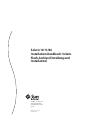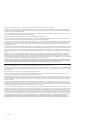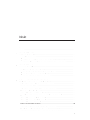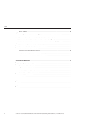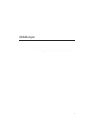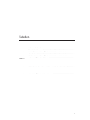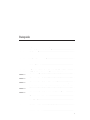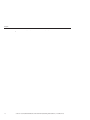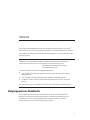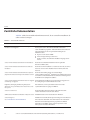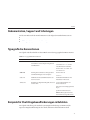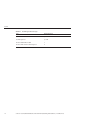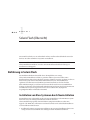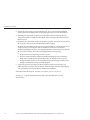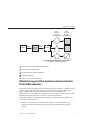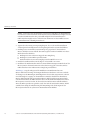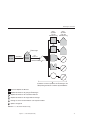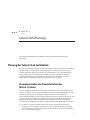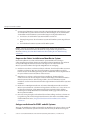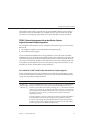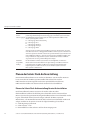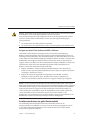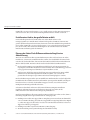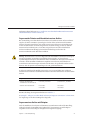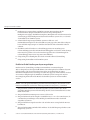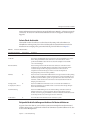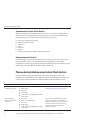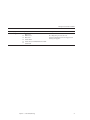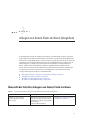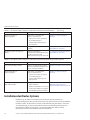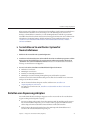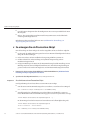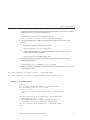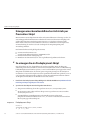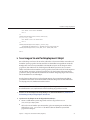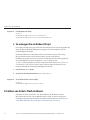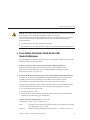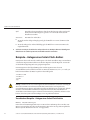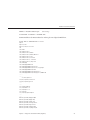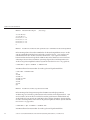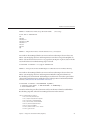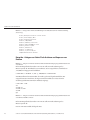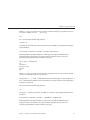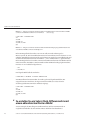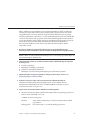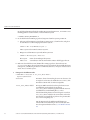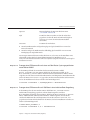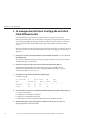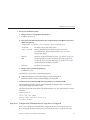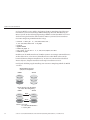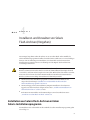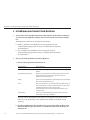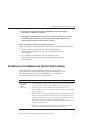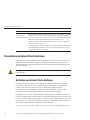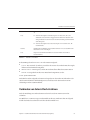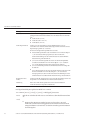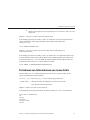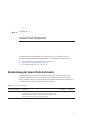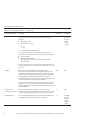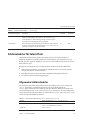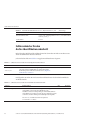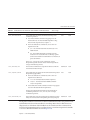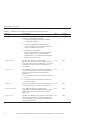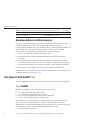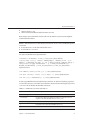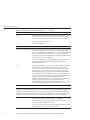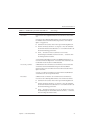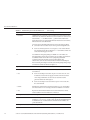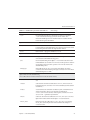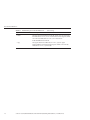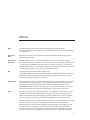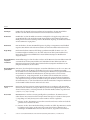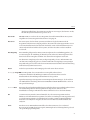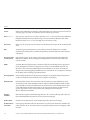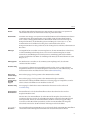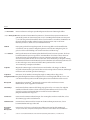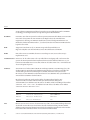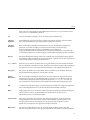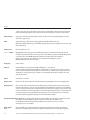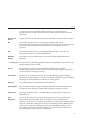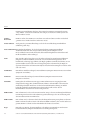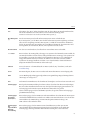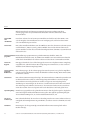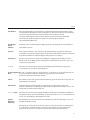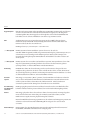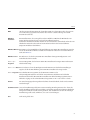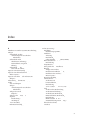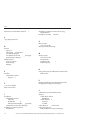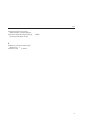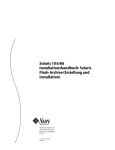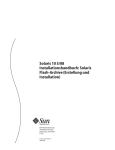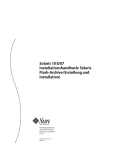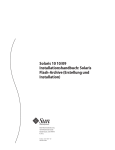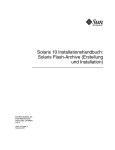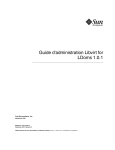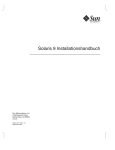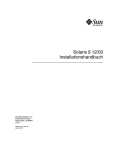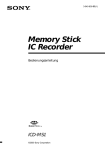Download Solaris Flash-Archive - Oracle Documentation
Transcript
Solaris 10 11/06 Installationshandbuch: Solaris Flash-Archive (Erstellung und Installation) Sun Microsystems, Inc. 4150 Network Circle Santa Clara, CA 95054 U.S.A. Teilenr.: 819–7827–10 November 2006 Copyright 2006 Sun Microsystems, Inc. 4150 Network Circle, Santa Clara, CA 95054 U.S.A. Alle Rechte vorbehalten. Sun Microsystems, Inc., hat Rechte in Bezug auf geistiges Eigentum an der Technologie, die in dem in diesem Dokument beschriebenen Produkt enthalten ist. Im Besonderen, jedoch ohne Einschränkung darauf, können diese Rechte am geistigen Eigentum eines oder mehrere US-Patente oder ausstehende Patentanmeldungen in den USA oder in anderen Ländern beinhalten. U.S. Government Rights – Kommerzielle Software. Für bei der Regierung beschäftigte Benutzer gelten die Standardlizenzvereinbarung von Sun Microsystems, Inc. sowie die einschlägigen Bestimmungen des FAR und seiner Ergänzungen. Dieses Lieferung schließt möglicherweise Materialien ein, die von Fremdanbietern entwickelt wurden. Teile des Produkts können aus Berkeley BSD-Systemen stammen, die von der University of California lizenziert sind. UNIX ist eine eingetragene Marke in den Vereinigten Staaten und anderen Ländern und wird ausschließlich durch die X/Open Company Ltd. lizenziert. Sun, Sun Microsystems, das Sun-Logo, das Solaris-Logo, das Java Coffee Cup-Logo, docs.sun.com, Java und Solaris sind Marken oder eingetragene Marken von Sun Microsystems, Inc., in den USA und in anderen Ländern. Sämtliche SPARC-Marken werden unter Lizenz verwendet und sind Marken oder eingetragene Marken von SPARC International Inc. in den Vereinigten Staaten und anderen Ländern. Produkte mit der SPARC-Marke basieren auf einer von Sun Microsystems Inc. entwickelten Architektur. Die grafischen Benutzeroberflächen von OPEN LOOK und SunTM wurden von Sun Microsystems Inc. für seine Benutzer und Lizenznehmer entwickelt. Sun erkennt die von Xerox auf dem Gebiet der visuellen und grafischen Benutzerschnittstellen für die Computerindustrie geleistete Forschungs- und Entwicklungsarbeit an. Sun ist Inhaber einer einfachen Lizenz von Xerox für die Xerox Graphical User Interface (grafische Benutzeroberfläche von Xerox). Mit dieser Lizenz werden auch die Sun-Lizenznehmer abgedeckt, die grafische OPEN LOOK-Benutzeroberflächen implementieren und sich ansonsten an die schriftlichen Sun-Lizenzvereinbarungen halten. Produkte, die von dieser Veröffentlichung abgedeckt werden, und darin enthaltene Informationen unterliegen den Exportgesetzen der USA und möglicherweise auch den Export- oder Importgesetzen anderer Länder. Die Nutzung dieser Produkte, auf direkte oder indirekte Weise, für die Herstellung oder Verbreitung nuklearer, chemischer oder biologischer Waffen oder Raketen sowie nuklearer maritimer Waffen ist strengstens verboten. Der Export oder Rückexport in Länder, die einem US-Embargo unterliegen, oder an Personen und Körperschaften, die auf der US-Exportausschlussliste stehen, einschließlich (jedoch nicht beschränkt auf) der Liste nicht zulässiger Personen und speziell ausgewiesener Staatsangehöriger, ist strengstens untersagt. DIE DOKUMENTATION WIRD “AS IS” BEREITGESTELLT, UND JEGLICHE AUSDRÜCKLICHE ODER IMPLIZITE BEDINGUNGEN, DARSTELLUNGEN UND HAFTUNG, EINSCHLIESSLICH JEGLICHER STILLSCHWEIGENDER HAFTUNG FÜR MARKTFÄHIGKEIT, EIGNUNG FÜR EINEN BESTIMMTEN ZWECK ODER NICHTÜBERTRETUNG WERDEN IM GESETZLICH ZULÄSSIGEN RAHMEN AUSDRÜCKLICH AUSGESCHLOSSEN. Copyright 2006 Sun Microsystems, Inc. 4150 Network Circle, Santa Clara, CA 95054 U.S.A. Tous droits réservés. Sun Microsystems, Inc. détient les droits de propriété intellectuelle relatifs à la technologie incorporée dans le produit qui est décrit dans ce document. En particulier, et ce sans limitation, ces droits de propriété intellectuelle peuvent inclure un ou plusieurs brevets américains ou des applications de brevet en attente aux Etats-Unis et dans d'autres pays. Cette distribution peut comprendre des composants développés par des tierces personnes. Certaines composants de ce produit peuvent être dérivées du logiciel Berkeley BSD, licenciés par l'Université de Californie. UNIX est une marque déposée aux Etats-Unis et dans d'autres pays; elle est licenciée exclusivement par X/Open Company, Ltd. Sun, Sun Microsystems, le logo Sun, le logo Solaris, le logo Java Coffee Cup, docs.sun.com, Java et Solaris sont des marques de fabrique ou des marques déposées de Sun Microsystems, Inc. aux Etats-Unis et dans d'autres pays. Toutes les marques SPARC sont utilisées sous licence et sont des marques de fabrique ou des marques déposées de SPARC International, Inc. aux Etats-Unis et dans d'autres pays. Les produits portant les marques SPARC sont basés sur une architecture développée par Sun Microsystems, Inc. L'interface d'utilisation graphique OPEN LOOK et Sun a été développée par Sun Microsystems, Inc. pour ses utilisateurs et licenciés. Sun reconnaît les efforts de pionniers de Xerox pour la recherche et le développement du concept des interfaces d'utilisation visuelle ou graphique pour l'industrie de l'informatique. Sun détient une licence non exclusive de Xerox sur l'interface d'utilisation graphique Xerox, cette licence couvrant également les licenciés de Sun qui mettent en place l'interface d'utilisation graphique OPEN LOOK et qui, en outre, se conforment aux licences écrites de Sun. Les produits qui font l'objet de cette publication et les informations qu'il contient sont régis par la legislation américaine en matière de contrôle des exportations et peuvent être soumis au droit d'autres pays dans le domaine des exportations et importations. Les utilisations finales, ou utilisateurs finaux, pour des armes nucléaires, des missiles, des armes chimiques ou biologiques ou pour le nucléaire maritime, directement ou indirectement, sont strictement interdites. Les exportations ou réexportations vers des pays sous embargo des Etats-Unis, ou vers des entités figurant sur les listes d'exclusion d'exportation américaines, y compris, mais de manière non exclusive, la liste de personnes qui font objet d'un ordre de ne pas participer, d'une façon directe ou indirecte, aux exportations des produits ou des services qui sont régis par la legislation américaine en matière de contrôle des exportations et la liste de ressortissants spécifiquement designés, sont rigoureusement interdites. LA DOCUMENTATION EST FOURNIE "EN L'ETAT" ET TOUTES AUTRES CONDITIONS, DECLARATIONS ET GARANTIES EXPRESSES OU TACITES SONT FORMELLEMENT EXCLUES, DANS LA MESURE AUTORISEE PAR LA LOI APPLICABLE, Y COMPRIS NOTAMMENT TOUTE GARANTIE IMPLICITE RELATIVE A LA QUALITE MARCHANDE, A L'APTITUDE A UNE UTILISATION PARTICULIERE OU A L'ABSENCE DE CONTREFACON. 070124@16599 Inhalt Vorwort ..................................................................................................................................................11 1 Solaris Flash (Übersicht) .....................................................................................................................15 Einführung in Solaris Flash ................................................................................................................ 15 Installation von Klon-Systemen durch Neuinstallation .......................................................... 15 Aktualisierung von Klon-Systemen mit einem Solaris Flash-Differenzarchiv .................... 17 2 Solaris Flash (Planung) .......................................................................................................................21 Planung der Solaris Flash-Installation .............................................................................................. 21 Zusammenstellen der Neuinstallation des Master-Systems ................................................... 21 Planen der Solaris Flash-Archiverstellung ................................................................................ 24 Planen der Installation eines Solaris Flash-Archivs ................................................................. 30 3 Anlegen von Solaris Flash-Archiven (Vorgehen) ........................................................................... 33 Übersicht der Schritte: Anlegen von Solaris Flash-Archiven ......................................................... 33 Installation des Master-Systems ........................................................................................................ 34 ▼ So installieren Sie ein Master-System für Neuinstallationen .................................................. 35 Erstellen von Anpassungsskripten .................................................................................................... 35 ▼ So erzeugen Sie ein Precreation-Skript ..................................................................................... 36 Erzeugen eines benutzerdefinierten Archivteils per Precreation-Skript .............................. 38 ▼ So erzeugen Sie ein Predeployment-Skript ............................................................................... 38 ▼ So erzeugen Sie ein Postdeployment-Skript ............................................................................. 39 ▼ So erzeugen Sie ein Reboot-Skript ............................................................................................. 40 Erstellen von Solaris Flash-Archiven ................................................................................................ 40 ▼ So erstellen Sie Solaris Flash-Archive für Neuinstallationen .................................................. 41 Beispiele – Anlegen eines Solaris Flash-Archivs ...................................................................... 42 ▼ So erstellen Sie ein Solaris Flash-Differenzarchiv mit einem aktualisierten 3 Inhalt Master-Abbild .............................................................................................................................. 48 ▼ So erzeugen Sie mit Solaris Live Upgrade ein Solaris Flash-Differenzarchiv ....................... 52 4 Installieren und Verwalten von Solaris Flash-Archiven (Vorgehen) .......................................... 55 Installation von Solaris Flash-Archiven mit dem Solaris-Installationsprogramm ..................... 55 ▼ Installieren von Solaris Flash-Archiven .................................................................................... 56 Verfahren zur Installation von Solaris Flash-Archiven .................................................................. 57 Verwalten von Solaris Flash-Archiven ............................................................................................. 58 Aufteilen von Solaris Flash-Archiven ........................................................................................ 58 Verbinden von Solaris Flash-Archiven ..................................................................................... 59 Extrahieren von Informationen aus einem Archiv .................................................................. 61 5 Solaris Flash (Referenz) ......................................................................................................................63 Beschreibung der Solaris Flash-Archivteile ..................................................................................... 63 Schlüsselwörter für Solaris Flash ....................................................................................................... 65 Allgemeine Schlüsselwörter ........................................................................................................ 65 Schlüsselwörter für den Archiv-Identifikationsabschnitt ....................................................... 66 Benutzerdefinierte Schlüsselwörter ........................................................................................... 70 Der Solaris Flash-Befehl flar ............................................................................................................ 70 flar-Befehl ................................................................................................................................... 70 Glossar ...................................................................................................................................................77 Index ......................................................................................................................................................95 4 Solaris 10 11/06 Installationshandbuch: Solaris Flash-Archive (Erstellung und Installation) • November 2006 Abbildungen ABBILDUNG 1–1 ABBILDUNG 1–2 Solaris Flash-Neuinstallation ................................................................................... 17 Solaris Flash-Aktualisierung .................................................................................... 19 5 6 Tabellen TABELLE 2–1 TABELLE 3–1 TABELLE 3–2 TABELLE 5–1 TABELLE 5–2 TABELLE 5–3 TABELLE 5–4 TABELLE 5–5 TABELLE 5–6 TABELLE 5–7 Teile eines Flash-Archivs .......................................................................................... 29 Übersicht der Schritte: Anlegen von Solaris Flash-Archiven für eine Neuinstallation .......................................................................................................... 33 Übersicht der Schritte: Anlegen von Solaris Flash-Archiven für die Aktualisierung von Klon-Systemen ........................................................................ 34 Teile eines Flash-Archivs .......................................................................................... 63 Werte für die Schlüsselwörter section_begin und section_end ...................... 65 Schlüsselwörter des Archiv-ID-Teils: Allgemeine Schlüsselwörter .................... 66 Schlüsselwörter des Archiv-ID-Teils: Inhalt des Archivdateienteils .................. 66 Schlüsselwörter des Archiv-ID-Teils: Benutzerbeschreibung des Archivs ........ 68 Schlüsselwörter des Archiv-ID-Teils: Softwarebeschreibung des Archivs ........ 69 Befehlszeilenoptionen für den Befehl flar ............................................................ 71 7 8 Beispiele BEISPIEL 3–1 Ausschnitte aus einem Precreation-Skript ............................................................. 36 BEISPIEL 3–2 Precreation-Skript ..................................................................................................... 37 BEISPIEL 3–3 Predeployment-Skript .............................................................................................. 38 BEISPIEL 3–4 Postdeployment-Skript ............................................................................................. 40 BEISPIEL 3–5 So erstellen Sie ein reboot-Skript ............................................................................ 40 BEISPIEL 3–6 Herstellen exakter Kopien ........................................................................................ 42 BEISPIEL 3–7 Erstellen eines Archivs mit der Kopiermethode cpio zum Erhalten der Abwärtskompatibilität ............................................................................................. 44 BEISPIEL 3–8 Erstellen eines Archivs, das große Dateien enthält ................................................ 44 BEISPIEL 3–9 Anlegen eines Archivs von einem alternativen root (/)-Dateisystem ................ 45 BEISPIEL 3–10 Erzeugen eines Archivs und Hinzufügen von Schlüsselwörtern zur Archivbeschreibung ................................................................................................. 45 BEISPIEL 3–11 Anlegen von Archiven durch Ausschluss und Berücksichtigung ausgewählter Dateien und Verzeichnisse ...................................................................................... 46 BEISPIEL 3–12 Anlegen von Archiven durch Ausschluss und Berücksichtigung ausgewählter Dateien und Verzeichnisse mithilfe von Listen ..................................................... 46 BEISPIEL 3–13 Anlegen von Archiven durch Ausschluss ausgewählter Dateien und Verzeichnisse mithilfe von Listen und Wiederherstellen eines Verzeichnisses ...................................................................................................................................... 47 BEISPIEL 3–14 Anlegen von Archiven durch Ausschluss und Berücksichtigung ausgewählter Dateien und Verzeichnisse mithilfe von Listen und der Option -z .................... 48 BEISPIEL 3–15 Erzeugen eines Differenzarchivs mit einem auf dem Master-System gespeicherten neuen Master-Abbild ....................................................................... 51 BEISPIEL 3–16 Erzeugen eines Differenzarchivs mit Abbildern in einer inaktiven Boot-Umgebung ....................................................................................................... 51 BEISPIEL 3–17 Erzeugen eines Differenzarchivs mit Using Solaris Live Upgrade ...................... 53 BEISPIEL 4–1 Aufteilen von Archiven ............................................................................................. 59 BEISPIEL 4–2 Verbinden von Teilen zu einem Solaris Flash-Archiv .......................................... 61 BEISPIEL 4–3 Verbinden von Teilen zu einem Solaris Flash-Archiv und Hinzufügen eines benutzerdefinierten Teils ......................................................................................... 61 9 Beispiele BEISPIEL 4–4 10 Auflisten der Dateien in einem Archivteil .............................................................. 61 Solaris 10 11/06 Installationshandbuch: Solaris Flash-Archive (Erstellung und Installation) • November 2006 Vorwort Dieses Buch enthält Planungsinformationen und Anleitungen zum Erstellen von SolarisTM Flash-Archiven sowie ihrer Verwendung zur Installation von Solaris auf mehreren Systemen. Dieses Handbuch enthält keine Informationen zum Konfigurieren von Systemhardware und Peripheriegeräten. Hinweis – Dieses Solaris-Release unterstützt Systeme auf der Basis der Prozessorarchitekturen SPARC® und x86: UltraSPARC®, SPARC64, AMD64, Pentium und Xeon EM64T. Die unterstützten Systeme sind in der Solaris Hardware-Kompatibiliätsliste unter http://www.sun.com/bigadmin/hcl aufgeführt. Dieses Dokument zeigt etwaige Implementierungsunterschiede zwischen den Plattformtypen auf. In diesem Dokument bezeichnet der Begriff x86 Folgendes: ■ „x86“ bezieht sich auf die große Familie der 64-Bit- und 32-Bit-Systeme, die mit x86 kompatibel sind. ■ „x64“ bezeichnet spezielle Informationen für AMD64- oder EM64T-Systeme. ■ „32-Bit x86“ bezieht sich auf spezielle 32-Bit-Informationen für Systeme, die auf x86 basieren. Die unterstützten Systeme entnehmen Sie bitte der Solaris Hardware-Kompatibilitätsliste. Zielgruppe dieses Handbuchs Dieses Handbuch richtet sich an Systemadministratoren, die für die Installation des Betriebssystems Solaris zuständig sind. Es umfasst weiterführende Informationen zur Installation von Solaris für Systemadministratoren in Unternehmen, die mehrere Solaris-Rechner in einer vernetzten Umgebung verwalten. 11 Vorwort Zusätzliche Dokumentation Tabelle P–1 führt die weiterführenden Informationen auf, die Sie eventuell zur Installation der Solaris-Software benötigen. TABELLE P–1 Verwandte Informationen Information Beschreibung Solaris 10 11/06 Installationshandbuch: Planung von Installationen und Upgrades Führt Sie durch die Planung einer Installation oder Aktualisierung des Betriebsystems Solaris. Dieses Buch enthält Übersichten aller Solaris-Installationsprogramme. Außerdem enthält es Übersichten der folgenden Funktionen, die in engem Zusammenhang mit der Installation stehen: ■ Open-Source Bootloader GRUB ■ Partionierungstechnologie Solaris Zones ■ RAID-1-Volumes, die während der Installation angelegt werden können Solaris 10 11/06 Installationshandbuch: Grundinstallation Beschreibt eine einfache BS-Installation mit einer grafischen Benutzeroberfläche (GUI). Solaris 10 11/06 Installationshandbuch: Netzwerkbasierte Installation Beschreibt eine Fern-Installation von Solaris über ein LAN (Local Area Network) oder eine sichere Installation über ein WAN (Wide Area Network). Solaris 10 11/06 Installationshandbuch: Benutzerdefinierte JumpStart-Installation und komplexe Installationsszenarien Beschreibt die Erstellung der für eine unbeaufsichtigte benutzerdefinierte JumpStartTM-Installation erforderlichen Dateien und Verzeichnisse. In diesem Buch finden Sie schrittweise Anleitungen zum Durchführen einer JumpStart-Installation. Solaris 10 11/06 Installationshandbuch: Solaris Live Upgrade In diesem Handbuch erfahren Sie, wie mit Solaris Live Upgrade neue und Planung von Upgrades Boot-Umgebungen erstellt und aktualisiert werden. Kapitel 24, „Backing Up and Restoring File Systems (Overview)” in System Administration Guide: Devices and File Systems Hier erfahren Sie, wie Sie Systemdateien sichern und andere Systemadministrationsvorgänge durchführen. Solaris Versionshinweise Beschreibt Fehler, bekannte Probleme, nicht mehr unterstützte Software und Patches zu diesem Solaris-Release. SPARC: Solaris Handbuch zur Hardware-Plattform von Sun Enthält Informationen zur unterstützten Sun-Hardware. Solaris Package List Enthält eine Liste und Beschreibungen der Packages in Solaris Betriebss. x86: Solaris Hardware-Kompatibilitätsliste Eine webbasierte Datenbank, in der Informationen zur unterstützten Hardware und Gerätekonfigurationen gespeichert sind. Enthält Informationen zu SPARC- und x86-basierten Systemen von Sun Microsystems und anderen Herstellern. 12 Solaris 10 11/06 Installationshandbuch: Solaris Flash-Archive (Erstellung und Installation) • November 2006 Vorwort Dokumentation, Support und Schulungen Auf der Sun-Website finden Sie Informationen zu den folgenden zusätzlichen Ressourcen: ■ ■ ■ Dokumentation (http://www.sun.com/documentation/) Support (http://www.sun.com/support/) Schulung (http://www.sun.com/training/) Typografische Konventionen Die folgende Tabelle enthält die in diesem Buch verwendeten typographischen Konventionen. TABELLE P–2 Typografische Konventionen Schriftart Bedeutung Beispiel AaBbCc123 Die Namen der Befehle, Dateien und Verzeichnisse sowie Computer-Ausgaben auf dem Bildschirm Bearbeiten Sie Ihre .login-Datei. Verwenden Sie ls -a , um eine Liste aller Dateien zu erhalten. Rechnername% Sie haben eine neue Nachricht. Die Eingaben des Benutzers, im Gegensatz zu den Bildschirmausgaben des Computers Rechnername% su aabbcc123 Platzhalter: durch tatsächlichen Namen oder Wert zu ersetzen Der Befehl zum Entfernen einer Datei lautet rm Dateiname. AaBbCc123 Buchtitel, neue Begriffe und Begriffe, die betont werden sollen. Lesen Sie hierzu Kapitel 6 im Benutzerhandbuch. AaBbCc123 Passwort: Ein Cache ist eine lokal gespeicherte Kopie. Speichern Sie die Datei nicht. Hinweis: Hervorgehobener Text kann online fett dargestellt werden. Beispiele für Shell-Eingabeaufforderungen in Befehlen Die folgende Tabelle zeigt die Standard-Systemeingabeaufforderung von UNIX® und die Superuser-Eingabeaufforderung für die C-Shell, die Bourne-Shell und die Korn-Shell. 13 Vorwort TABELLE P–3 14 Shell-Eingabeaufforderungen Shell Eingabeaufforderung C-Shell system% C-Shell-Superuser system# Bourne-Shell und Korn-Shell $ Bourne-Shell- und Korn-Shell-Superuser # Solaris 10 11/06 Installationshandbuch: Solaris Flash-Archive (Erstellung und Installation) • November 2006 1 K A P I T E L 1 Solaris Flash (Übersicht) Dieses Buch beschreibt, wie Sie Solaris Flash-Archive erstellen und anschließend verwenden können, um Solaris auf mehreren Systemen zu installieren. Hinweis – Eine Übersicht aller Solaris-Installationsmethoden finden Sie unter „Auswählen eines Solaris-Installationsverfahrens” in Solaris 10 11/06 Installationshandbuch: Planung von Installationen und Upgrades. Einführung in Solaris Flash Die Installationsfunktion Solaris Flash bietet die Möglichkeit, eine einzige Solaris-Referenzinstallation auf dem so genannten Master-System zu erstellen. Diese Installation kann dann auf verschiedenen Systemen, den Klon-Systemen, repliziert werden. Sie können das System durch Solaris Flash-Neuinstallationen (bzw. -Erstinstallationen) replizieren, die alle Dateien auf den Klon-Systemen überschreiben, oder durch Solaris Flash-Aktualisierungen, bei welchen nur die Unterschiede zwischen zwei Systemabbildern beseitigt werden. Eine solche differentielle Aktualisierung ändert nur die angegebenen Dateien und kann nur auf Systeme angewendet werden, deren Software mit derjenigen des ursprünglichen Master-Abbilds übereinstimmt. Installation von Klon-Systemen durch Neuinstallation Zur Installation eines Solaris Flash-Archivs für eine Neuinstallation auf einem Master-System können Sie sich jedes beliebigen Installationsverfahrens bedienen: Solaris-Installationsprogramm, benutzerdefinierte JumpStart-Installation, Solaris Live Upgrade oder WAN-Boot. Alle Dateien werden überschrieben. Die Solaris Flash-Installation ist ein Verfahren in fünf Schritten. 1. Installation des Master-Systems. Dazu wählen Sie ein System und installieren Solaris sowie etwaige andere Software mithilfe eines beliebigen Solaris-Installationsverfahrens. 15 Einführung in Solaris Flash 2. (Optional) Vorbereitung von Anpassungsskripten, die vor oder nach der Installation Änderungen an der Konfiguration oder Anpassungen der Klon-Systeme durchführen. 3. Erstellung des Solaris Flash-Archivs. Sofern Sie nicht bestimmte unwichtige Dateien ausgeschlossen haben, enthält das Solaris Flash-Archiv eine Kopie aller Dateien auf dem Master-System. 4. Installation des Solaris Flash-Archivs auf den Klon-Systemen. Das Master-System und die Klon-Systeme müssen über dieselbe Kernelarchitektur verfügen. Wenn Sie das Solaris Flash-Archiv auf einem System installieren, werden alle Dateien des Archivs auf dieses System kopiert. Das neu installierte System weist jetzt dieselbe Installationskonfiguration auf wie das ursprüngliche Master-System und wird deshalb als Klon-System bezeichnet. Es bestehen einige Möglichkeiten zur Anpassung: ■ Skripten können zur Anpassung verwendet werden. ■ Über eine benutzerdefinierte JumpStart-Installation können Sie mit einem Solaris Flash-Archiv zusätzliche Packages installieren. Bei den Packages muss es sich um Packages handeln, die nicht in der zu installierenden Softwaregruppe enthalten sind. Packages von Drittanbietern sind ebenfalls möglich. 5. (Optional) Speichern einer Kopie des Master-Abbilds. Wenn Sie beabsichtigen, ein Differenzarchiv zu erstellen, muss das Master-Abbild verfügbar sein und vollständig mit dem auf den Klon-Systemen installierten Abbild übereinstimmen. Anleitungsschritte finden Sie in „Installation des Master-Systems” auf Seite 34. Abbildung 1–1 zeigt die Neuinstallation eines Klon-Systems. Alle Dateien werden überschrieben. 16 Solaris 10 11/06 Installationshandbuch: Solaris Flash-Archive (Erstellung und Installation) • November 2006 Einführung in Solaris Flash KlonSysteme vor der Aktualisierung Medium Installation Master- flar create System KlonSysteme nach der Aktualisierung Archiv Installation von Klon-Systemen System mit einem beliebigen Betriebssystem System ohne Betriebssystem System mit einer anderen Architektur Update schlägt fehl ABBILDUNG 1–1 Solaris Flash-Neuinstallation Aktualisierung von Klon-Systemen mit einem Solaris Flash-Differenzarchiv Wenn Sie ein vorhandenes Klon-System aktualisieren möchten, können Sie ein Differenzarchiv erstellen, das nur die Unterschiede zwischen dem unveränderten und einem aktualisierten Master-Abbild enthält. Bei der Aktualisierung eines Klon-Systems mithilfe eines Differenzarchivs werden lediglich die im Differenzarchiv enthaltenen Dateien geändert. Solaris Flash-Differenzarchive können Sie entweder mit der benutzerdefinierten JumpStart-Installation oder mittels Solaris Live Upgrade installieren. Eine Aktualisierung ist ein Verfahren in fünf Schritten. 1. Bereiten Sie das Master-System mit den Änderungen vor. Vor der Durchführung von Änderungen sollte auf dem Master-System eine Kopie des Originalarchivs ausgeführt werden. Kapitel 1 • Solaris Flash (Übersicht) 17 Einführung in Solaris Flash Hinweis – Wenn das Archiv auf dem Master-System keine exakte Kopie des Originalarchivs ist, könnten so viele Unterschiede zwischen den beiden Systemabbildern vorliegen, dass das entstehende Differenzarchiv sehr groß ausfällt. Folglich würde die Installation des Differenzarchivs möglicherweise viel Zeit kosten. Nehmen Sie in diesem Fall besser eine Neuinstallation mit vollständigem Archiv vor. 2. (Optional) Vorbereitung von Anpassungsskripten, die vor oder nach der Installation Änderungen an der Konfiguration oder Anpassungen der Klon-Systeme durchführen. 3. Einhängen eines Verzeichnisses mit einer Kopie des gespeicherten, unveränderten Master-Abbilds. Das zweite Abbild dient zum Vergleich. Greifen Sie mithilfe einer dieser Methoden auf das Abbild zu. ■ ■ ■ Einhängen aus einer Solaris Live Upgrade-Boot-Umgebung Einhängen von einem Klon-System über NFS Wiederherstellen aus einer Sicherungskopie mit dem Befehl ufsrestore 4. Erstellen des Differenzarchivs mit der Option -A des Befehls flarcreate. 5. Installation des Differenzarchivs mit der benutzerdefinierten JumpStart-Methode auf den Klon-Systemen. Alternativ können Sie auch Solaris Live Upgrade verwenden, um das Differenzarchiv in einer inaktiven Boot-Umgebung zu installieren. Abbildung 1–2 zeigt das Anlegen und die Installation eines Differenzarchivs. Ein Master-Abbild wird um einige Änderungen aktualisiert. Dabei kann es sich um so einfache Änderungen wie das Hinzufügen, Umkonfigurieren oder Löschen einiger Dateien oder aber um solch komplexe Vorgänge wie die Installation von Patches handeln. Das aktualisierte Master-Abbild wird mit dem unveränderten Master-Abbild verglichen. Die Unterschiede zwischen beiden bilden das Differenzarchiv. Dieses Archiv kann zum Aktualisieren anderer Klon-Systeme verwendet werden, die derzeit das unveränderte Master-Abbild ausführen. Wenn das Klon-System bereits geändert wurde oder nicht das unveränderte Master-Abbild ausführt, dann schlägt die Aktualisierung fehl. Für umfangreiche Änderungen auf den Klon-Systemen können Sie jederzeit eine Neuinstallation durchführen. 18 Solaris 10 11/06 Installationshandbuch: Solaris Flash-Archive (Erstellung und Installation) • November 2006 Einführung in Solaris Flash KlonSysteme vor der Aktualisierung KlonSysteme nach der Aktualisierung Änderungen MasterSystem Geändert Altes MasterAbbild flar create -A Differenzarchiv Installation von Klon-Systemen mit Änderungen und Überprüfung der Master- und Klon-Systemabbilder. Genaues Duplikat des Masters Duplikat des Masters mit geringen Änderungen Duplikat des Masters mit zusätzlichen Dateien Duplikat des Masters mit einigen Dateien weniger Erzeugt aus einem anderen Master oder separat installiert Update schlägt fehl ABBILDUNG 1–2 Solaris Flash-Aktualisierung Kapitel 1 • Solaris Flash (Übersicht) 19 20 2 K A P I T E L 2 Solaris Flash (Planung) Dieses Kapitel enthält Hinweise zur Planung einer Solaris Flash-Installation in Ihrer Umgebung. Planung der Solaris Flash-Installation Bevor Sie ein Solaris Flash-Archiv anlegen und installieren, müssen Sie einige Entscheidungen darüber treffen, wie Solaris auf den Systemen installiert werden soll. Wenn Sie ein System erstmals installieren, müssen Sie eine Erst- bzw. Neuinstallation, d. h. eine Installation mit einem vollständigen oder Gesamtarchiv durchführen. Nach der Installation mit einem Gesamtarchiv kann das System anhand eines Differenzarchivs aktualisiert werden. Das Differenzarchiv installiert nur die Unterschiede zwischen zwei Archiven. Zusammenstellen der Neuinstallation des Master-Systems Die erste Aufgabe im Rahmen einer Solaris Flash-Installation besteht in der Installation eines Systems, des Master-Systems, mit der für alle Klon-Systeme gewünschten Konfiguration. Zur Installation eines Archivs auf dem Master-System können Sie sich einer beliebigen Solaris-Installationsmethode bedienen. Bei der Installation kann es sich entweder um eine Teiloder eine vollständige Installation des Betriebssystems Solaris handeln. Nach Abschluss der Installation können Sie Software hinzufügen oder entfernen und Konfigurationsdateien bearbeiten. Bei der Installation des Master-Systems sind einige Einschränkungen zu beachten: ■ Das Master-System und die Klon-Systeme müssen über dieselbe Kernelarchitektur verfügen. So können beispielsweise mit einem Archiv, das auf einem Master-System mit sun4u-Architektur erzeugt wurde, nur Klon-Systeme installiert werden, die ebenfalls über eine sun4u-Architektur verfügen. 21 Planung der Solaris Flash-Installation ■ Sie müssen auf dem Master-System genau die Softwarekonfiguration herstellen, die später die einzelnen Klon-Systeme aufweisen sollen. Die Entscheidungen, die Sie beim Entwurf der Installation auf dem Master-System treffen, hängen von folgenden Faktoren ab: ■ der Software, die auf den Klon-Systemen installiert werden soll ■ den Peripheriegeräten, die an das Master-System und die Klon-Systeme angeschlossen sind ■ der Architektur des Master-Systems und der Klon-Systeme Hinweis – Wenn Sie bereits Klon-Systeme installiert haben und diese mit einer neuen Konfiguration aktualisieren möchten, finden Sie die entsprechende Vorgehensweise im Abschnitt „Planung der Solaris Flash-Differenzarchiverstellung für eine Aktualisierung” auf Seite 26. Anpassen der Solaris-Installation auf dem Master-System Nach der Installation von Solaris auf dem Master-System mithilfe eines beliebigen Solaris-Installationsverfahrens können Sie nach Bedarf Software hinzufügen oder entfernen und Systemkonfigurationsdaten bearbeiten. Zum Anpassen der Software auf dem Master-System stehen Ihnen die folgenden Möglichkeiten zur Verfügung. ■ Entfernen von Software. Sie können Software entfernen, die nicht auf den Klon-Systemen installiert werden muss. Eine Liste der auf dem Master-System installierten Software können Sie über die Produktregistrierung einsehen. Ausführliche Anweisungen finden Sie im System Administration Guide: Basic Administration. ■ Hinzufügen von Software. Sie können Software installieren, die Bestandteil der Solaris-Version ist. Es ist auch möglich, Software hinzuzufügen, die nicht Bestandteil des Betriebssystems Solaris ist. Alle Softwareprodukte, die Sie auf dem Master-System installieren, werden in das Solaris Flash-Archiv aufgenommen und auf den Klon-Systemen installiert. ■ Bearbeiten von Konfigurationsdateien. Sie können die Konfigurationsdateien auf dem Master-System bearbeiten. So können Sie beispielsweise die Datei /etc/inet/inetd.conf bearbeiten und festlegen, welche Dämonen auf dem System laufen sollen. Alle Ihre Änderungen werden als Bestandteil des Solaris Flash-Archivs gespeichert und auf den Klon-Systemen installiert. ■ Eine weitere Anpassung lässt sich während der Archiverstellung erreichen. So können Sie beispielsweise große, nicht benötigte Datendateien aus dem Archiv ausschließen. Einen Überblick finden Sie unter „Anpassen der Dateien und Verzeichnisse eines Archivs ” auf Seite 27. Anlegen von Archiven für SPARC- und x86-Systeme Wenn Sie das Installationsverfahren Solaris Flash zur Installation der Solaris-Software sowohl auf SPARC- als auch auf x86-Systemen einsetzen, müssen Sie für jede Plattform ein eigenes 22 Solaris 10 11/06 Installationshandbuch: Solaris Flash-Archive (Erstellung und Installation) • November 2006 Planung der Solaris Flash-Installation Solaris Flash-Archiv anlegen. Verwenden Sie das auf dem SPARC-Master-System angelegte Solaris Flash-Archiv für die Installation von SPARC-Systemen. Verwenden Sie das auf dem x86-Master-System angelegte Solaris Flash-Archiv für die Installation von x86-Systemen. SPARC: Unterstützung von nicht an das Master-System angeschlossenen Peripheriegeräten Die Auswahl der auf dem Master-System zu installierenden Treiber hängt von verschiedenen Faktoren ab: ■ ■ Die am Master- und Klon-System angeschlossenen Peripheriegeräte Die installierte Softwaregruppe Wenn Sie die Entire Plus OEM Software Group installieren, werden alle Treiber installiert, unabhängig davon, ob die Hardware tatsächlich auf dem System vorhanden ist oder nicht. Bei anderen Softwaregruppen ist die Unterstützung auf bestimmte Treiber beschränkt. Wenn Sie eine andere Softwaregruppe installieren und an die Klon-Systeme andere Peripheriegeräte als an das Master-System angeschlossen sind, so müssen Sie die entsprechenden Treiber vor der Erstellung des Archivs auf dem Master-System installieren. So installieren Sie die Treiber für die erforderlichen Peripheriegeräte Treiber für Peripheriegeräte, die auf den Klon-Systemen, nicht aber auf dem Master-System betrieben werden, können Sie installieren, indem Sie entweder die Entire Plus OEM Software Group oder ausgewählte Packages installieren. Installationstyp Beschreibung Installation der Die Entire Plus OEM Software Group ist die größte Softwaregruppe. Sie enthält sämtliche Entire Plus OEM Packages des Betriebssystems Solaris. Wenn Sie die Entire Plus OEM Software Group Software Group installieren, werden alle Treiber installiert, unabhängig davon, ob die Hardware tatsächlich auf dem System vorhanden ist oder nicht. Ein Solaris Flash-Archiv, das von einem mit der Softwaregruppe Entire plus OEM installierten Master-System abgeleitet wird, funktioniert für jedes Klon-System, das über die vom installierten Solaris-Release unterstützten Peripheriegeräte verfügt. Durch die Installation von Master-Systemen mit der Softwaregruppe Entire Plus OEM ist die Kompatibilität mit anderen Peripheriekonfigurationen gewährleistet. Allerdings erfordert die Softwaregruppe Entire Plus OEM mindestens 2,9 GB Speicherplatz auf der Festplatte. Die Klon-Systeme verfügen möglicherweise nicht über den für die Installation der Softwaregruppe Entire Plus OEM erforderlichen Platz. Kapitel 2 • Solaris Flash (Planung) 23 Planung der Solaris Flash-Installation Installationstyp Beschreibung Installation Wenn Sie auf dem Master-System eine der folgenden Softwaregruppen installieren, ist anderer jeweils eingeschränkte Peripherieunterstützung gegeben. Das Master-System unterstützt Software-gruppen ausschließlich diejenigen Peripheriegeräte, die zum Zeitpunkt der Installation an das Master-System angeschlossen sind. ■ Softwaregruppe Reduced Networking ■ Softwaregruppe Core ■ Softwaregruppe End User ■ Softwaregruppe Developer ■ Softwaregruppe Entire Wenn Sie eine dieser Softwaregruppen installieren, müssen Sie damit rechnen, dass später nicht alle Treiber für eine ordnungsgemäße Installation der Klon-Systeme vorhanden sind. Wenn Sie beispielsweise die Entire Software Group auf einem Master-System mit einer GX CG6-Grafikkarte installieren, so wird nur der Treiber für diese Grafikkarte installiert. Dies ist unproblematisch, solange alle Klon-Systeme ebenfalls mit der GX CG6-Grafikkarte ausgestattet sind oder über gar keinen Bildspeicher verfügen. Installation ausgewählter Packages Bei der Installation des Master-Systems haben Sie die Möglichkeit, nur die für den Master-Rechner und die Klon-Rechner benötigten Packages zu installieren. Indem Sie bestimmte Packages auswählen, installieren Sie die Unterstützung für lediglich die Peripheriegeräte, von welchen Sie wissen, dass sie am Master-System oder an den Klon-Systemen vorhanden sind. Planen der Solaris Flash-Archiverstellung Für eine Erstinstallation können Sie ein Archiv aus dem Master-System erstellen. Wenn Sie bereits ein Archiv auf den Klon-Systemen installiert haben, können Sie auch ein Differenzarchiv aus einem Vergleich zwischen zwei Systemabbildern erstellen. Das Differenzarchiv installiert nur die Unterschiede zwischen den beiden Abbildern. Planen der Solaris Flash-Archiverstellung für eine Erstinstallation Nach der Installation des Master-Systems ist der nächste Schritt im Solaris Flash-Installationsverfahren die Erstellung eines Solaris Flash-Archivs. Dateien auf dem Master-System werden gemeinsam mit einigen Identifikationsdaten in ein Solaris Flash-Archiv kopiert. Solaris Flash-Archive lassen sich anlegen, während das Master-System im Mehrbenutzer- oder im Einzelbenutzermodus läuft. Sie können ein Solaris Flash-Archiv auch anlegen, nachdem Sie das System von einem der folgenden Medien gebootet haben: ■ ■ ■ 24 Solaris Operating System DVD Solaris Software-1 -CD Einem Abbild der Solaris Software- und der Solaris Languages-CD Solaris 10 11/06 Installationshandbuch: Solaris Flash-Archive (Erstellung und Installation) • November 2006 Planung der Solaris Flash-Installation Achtung – Solaris Flash-Archive können nicht korrekt erstellt werden, wenn eine nicht-globale Zone installiert ist. Die Solaris Flash-Funktion ist nicht mit der Solaris Zones-Partitionierungstechnologie kompatibel. Wenn Sie ein Solaris Flash-Archiv erstellen, wird dieses Archiv nicht korrekt installiert, wenn es unter den folgenden Bedingungen bereitgestellt wird: ■ Das Archiv wird in einer nicht-globalen Zone erstellt. ■ Das Archiv wird in einer globalen Zone erstellt, in der nicht-globale Zonen installiert sind. Anlegen von Solaris Flash-Archiven mit RAID-1-Volumes Solaris Flash-Archive können auch angelegt werden, wenn Solaris Volume Manager RAID-1-Volumes konfiguriert sind. Dabei entfernt die Solaris Flash-Erstellungssoftware zur Wahrung der Integrität der Klon-Systeme sämtliche RAID-1-Volume-Informationen aus dem Archiv. Mit der benutzerdefinierten JumpStart-Installation können die RAID-1-Volumes unter Zuhilfenahme eines JumpStart-Profils wiederhergestellt werden. Wenn Sie mit Solaris Live Upgrade arbeiten, erstellen Sie eine Boot-Umgebung mit konfigurierten RAID-1-Volumes und installieren das Archiv. Das Solaris-Installationsprogramm erlaubt die Installation von RAID-1-Volumes mit einem Solaris Flash-Archiv nicht. ■ Beispiele von RAID-1-Volumes in JumpStart-Profilen finden Sie unter „Beispiele für Profile” in Solaris 10 11/06 Installationshandbuch: Benutzerdefinierte JumpStart-Installation und komplexe Installationsszenarien. ■ Beispiele für Solaris Live Upgrade Boot-Umgebungen, die mit RAID-1-Volumes konfiguriert wurden, finden Sie unter „Erstellen einer neuen Boot-Umgebung” in Solaris 10 11/06 Installationshandbuch: Solaris Live Upgrade und Planung von Upgrades. Hinweis – Veritas VxVM speichert Konfigurationsinformationen in Bereichen, auf die Solaris Flash nicht zugreifen kann. Wenn Veritas VxVm-Dateisysteme konfiguriert wurden, sollte kein Solaris Flash-Archiv angelegt werden. Außerdem bietet die Solaris-Installation einschließlich JumpStart und Solaris Live Upgrade keine Unterstützung für eine Wiederherstellung von VxVM-Volumes bei der Installation. Wenn Sie beabsichtigen, Veritas VxVM-Software mit einem Solaris Flash-Archiv bereitzustellen, müssen Sie das Archiv deshalb vor der Konfiguration der VxVM-Dateisysteme erstellen. Die Klon-Systeme sind im Anschluss an die Installation des Archivs und einen Systemneustart einzeln zu konfigurieren. Erstellen eines Archivs, das große Dateien enthält Die Standardkopiermethode beim Erstellen eines Solaris Flash-Archivs ist das Dienstprogramm pax. Der Befehl flarcreate verwendet das Dienstprogramm pax, um ein Archiv ohne Größeneinbeschränkungen bei den einzelnen Dateien zu erstellen. Einelne Dateien können größer als 4 GB sein. Kapitel 2 • Solaris Flash (Planung) 25 Planung der Solaris Flash-Installation Der Befehl flarcreate mit der Option -L cpio erstellt ein cpio-Archiv. Diese Option eignet sich insbesondere dann, wenn die Abwärtskompatibilität aufrecht erhalten werden soll. Erstellen eines Archivs, das große Dateien enthält Die Standardkopiermethode beim Erstellen eines Solaris Flash-Archivs ist das Dienstprogramm cpio. Einzelne Dateien können nicht größer als 4 GB sein. Wenn Sie mit großen einzelnen Dateien arbeiten müssen, können Sie ein Archiv mithilfe der Kopiermethode pax erstellen. Der Befehl flarcreate mit der Option -L pax verwendet das Dienstprogramm pax, um ein Archiv ohne Größeneinschränkungen bei den einzelnen Dateien zu erstellen. Einzelne Dateien können größer als 4 GB sein. Planung der Solaris Flash-Differenzarchiverstellung für eine Aktualisierung Wenn Sie ein vorhandenes Klon-System aktualisieren möchten, auf dem bereits ein Archiv installiert ist, so können Sie ein Differenzarchiv erstellen, das ausschließlich die Unterschiede zwischen den beiden Abbildern (dem unveränderten Master-Abbild und einem aktualisierten Master-Abbild) enthält. Die Unterschiede zwischen beiden bilden das Differenzarchiv. ■ Bei dem auf dem Master-System installierten Abbild wird es sich um ein System mit der ursprünglich auf dem Klon installierten Software handeln. Dieses Abbild kann ggf. aus einer zuvor gespeicherten Kopie auf dem Master-System installiert werden. ■ Auf das zweite Abbild, das zum Vergleich dient, muss zugegriffen werden. Dieses Abbild enthält die neue Wunschkonfiguration für die Klon-Systeme, d. h. es wurden die gewünschten Änderungen vorgenommen und Software hinzugefügt bzw. entfernt. Bei der Aktualisierung eines Klon-Systems mithilfe eines Differenzarchivs werden lediglich die im Differenzarchiv enthaltenen Dateien auf dem Klon-System geändert. Mithilfe von Skripten kann das Archiv vor oder nach der Installation angepasst werden, was sich besonders für Konfigurationsänderungen als hilfreich erweist. Sie können Solaris Flash-Archive mit der benutzerdefinierten JumpStart-Installation installieren. Alternativ können Sie auch Solaris Live Upgrade verwenden, um das Differenzarchiv in einer inaktiven Boot-Umgebung zu installieren. Nach der Erstinstallation sollte ein unverändertes Master-Abbild gespeichert werden, damit es für künftige Zugriffe durch folgende Methoden zur Verfügung steht: 26 ■ Einhängen einer Solaris Live Upgrade-Boot-Umgebung in ein Verzeichnis mit dem Befehl lumount. Eine Beschreibung der Solaris Live Upgrade Boot-Umgebung finden Sie in Kapitel 2, „Solaris Live Upgrade (Übersicht)” in Solaris 10 11/06 Installationshandbuch: Solaris Live Upgrade und Planung von Upgrades. ■ Einhängen eines Klon-Systems über NFS mit root-Berechtigung. ■ Wiederherstellung einer Systemsicherung mit dem Befehl ufsdump. Solaris 10 11/06 Installationshandbuch: Solaris Flash-Archive (Erstellung und Installation) • November 2006 Planung der Solaris Flash-Installation Anleitungsschritte finden Sie in „So erstellen Sie ein Solaris Flash-Differenzarchiv mit einem aktualisierten Master-Abbild” auf Seite 48. Anpassen der Dateien und Verzeichnisse eines Archivs Bei der Erstellung von Solaris Flash-Archiven lassen sich einzelne Dateien und Verzeichnisse angeben, die nicht vom Master-System kopiert werden sollen. Sie können auch bestimmte Dateien oder Unterverzeichnisse eines auf diese Weise ausgeschlossenen Verzeichnisses im Archiv wiederherstellen. So könnte beispielsweise ein Archiv erzeugt werden, aus dem alle Dateien und Verzeichnisse unter /a/aa/bb/c ausgeschlossen sein sollen. Der Inhalt des Unterverzeichnisses bb soll hingegen im Archiv berücksichtigt werden. Nur das Unterverzeichnis bb würde dann Daten enthalten. Achtung – Wenden Sie die flarcreate-Optionen zum Ausschließen von Dateien vorsichtig an. Wenn Sie bestimmte Verzeichnisse ausschließen, können andere, wie beispielsweise Systemkonfigurationsdateien, unbemerkt im Archiv zurückbleiben. Das System wird dadurch unsauber, und die Installation funktioniert möglicherweise nicht. Das Ausschließen von Verzeichnissen und Dateien eignet sich am besten für Daten, die problemlos entfernt werden können, ohne das System zu beeinträchtigen, wie z. B. große Datendateien. In folgender Tabelle sind die Befehlsoptionen für flarcreate aufgeführt, mit welchen Sie Dateien und Verzeichnisse ausschließen und Dateien und Unterverzeichnisse wiederherstellen können. Angabemethode Ausschließende Optionen Einschließende Optionen Geben Sie den Namen des Verzeichnisses oder der Datei an -x auszuschl_Verz/Datei -y wiederherzust_Verz/Datei Geben Sie eine Listendatei an -X Listendatei -f Listendatei -z Listendatei -z Listendatei Eine Beschreibung dieser Optionen finden Sie in Tabelle 5–7. In „Beispiele – Anlegen von Solaris Flash-Archiven und Anpassen von Dateien” auf Seite 46 ist die Anpassung von Archiven an Beispielen dargestellt. Anpassen eines Archivs mit Skripten Nach der Installation der Software auf dem Master-System können während der Erstellung, während oder nach der Installation und während des ersten Neustarts spezielle Skripten ausgeführt werden. Diese Skripten ermöglichen die folgenden Vorgänge: Kapitel 2 • Solaris Flash (Planung) 27 Planung der Solaris Flash-Installation ■ Konfiguration von Anwendungen auf Klon-Systemen. Mit einem Skript für die benutzerdefinierte JumpStart-Installation lassen sich einige unkomplizierte Konfigurationsvorgänge durchführen. Komplexere Konfigurationen erfordern meistens die Verarbeitung spezieller Konfigurationsdateien auf dem Master-System oder, vor oder nach der Installation, auf dem Klon-System. ■ Schützen lokaler Anpassungen auf Klon-Systemen. Lokale Vor- und Nachinstallationsskripten werden auf dem Klon-System gespeichert. Durch diese Skripten lassen sich lokale Anpassungen vor dem Überschreiben durch die Solaris Flash-Software schützen. ■ Identifizieren nicht-klonierbarer, rechnerabhängiger Daten zur Gestaltung eines rechnerunabhängigen Archivs. Eine Rechnerunabhängigkeit wird erreicht, indem derartige Daten entweder geändert oder aus dem Archiv ausgeschlossen werden. Ein Beispiel für rechnerabhängige Daten ist eine Log-Datei (Protokolldatei). ■ Überprüfung der Vollständigkeit der Software im Archiv während der Erstellung. ■ Überprüfung der Installation auf dem Klon-System. Richtlinien für die Erstellung von Anpassungsskripten Beachten Sie bei der Erstellung von Skripten mit Ausnahme von Neustartskripten (Reboot-Skripten) bitte die folgenden Richtlinien, um sicherzugehen, dass das Betriebssystem nicht beschädigt oder das System nicht auf eine andere Art beeinträchtigt wird. Diese Richtlinien ermöglichen die Verwendung von Solaris Live Upgrade, einem Verfahren, bei dem eine neue Boot-Umgebung für die Installation des Betriebssystems erzeugt wird. In dieser Boot-Umgebung kann während des Betriebs des aktuellen Systems ein Archiv installiert werden. Hinweis – Die vorliegenden Richtlinien gelten nicht für Neustartskripten; diese dürfen sowohl Dämonen ausführen als auch andere Änderungen am Root-Dateisystem (/) vornehmen. 28 ■ Skripten dürfen sich nicht auf das aktuell ausgeführte System auswirken. Das aktuell ausgeführte Betriebssystem ist nicht unbedingt dasselbe, das bei der Installation des Solaris Flash-Archivs läuft. ■ Skripten dürfen keine Dämonprozesse starten oder beenden. ■ Skripten dürfen nicht auf der Ausgabe von Befehlen wie ps, truss oder uname basieren, die vom Betriebssystem abhängen. Diese Befehle geben Informationen über das aktuell ausgeführte System aus. ■ Skripten dürfen keine Signale aussenden oder auf andere Weise etwaige laufende Prozesse beeinflussen. ■ Skripten dürfen UNIX-Standardbefehle enthalten, die das Shell-Skripting erleichtern; zum Beispiel expr, cp und ls. Solaris 10 11/06 Installationshandbuch: Solaris Flash-Archive (Erstellung und Installation) • November 2006 Planung der Solaris Flash-Installation Weitere Informationen zum Solaris Live Upgrade finden Sie in Kapitel 2, „Solaris Live Upgrade (Übersicht)” in Solaris 10 11/06 Installationshandbuch: Solaris Live Upgrade und Planung von Upgrades. Solaris Flash-Archivteile Solaris Flash-Archive bestehen aus verschiedenen Teilen. Einige Teile stehen Ihnen zur Identifikation und Anpassung des Archivs und als Quelle für Statusinformationen über die Installation zur Verfügung. Eine genaue Beschreibung der Teile finden Sie in Kapitel 5. TABELLE 2–1 Teile eines Flash-Archivs Bezeichnung des Archivteils Rein informativ Beschreibung Archiv-Cookie U Der erste Teil enthält ein cookie, das die Datei als Solaris Flash-Archiv kennzeichnet. Archiv-ID Der zweite Teil enthält Schlüsselwörter mit Werten, die zur Identifikation des Archivs dienen. Einige Identifikationsdaten stammen von der Archivsoftware. Andere spezifische Identifikationsdaten können Sie selbst mit den Optionen des Befehls flarcreate hinzufügen. Benutzerdefiniert Dieser Teil folgt auf den Archiv-ID-Teil. Solche Teile lassen sich zum Zweck der Archivanpassung ausdrücklich definieren und einfügen. Das Solaris Flash-Archiv verarbeitet etwaige von Ihnen eingefügte Teile nicht. So könnte dieser Teil beispielsweise eine Beschreibung des Archivs oder auch ein Skript für die Integritätsprüfung einer Anwendung enthalten. Manifest U Dieser Teil wird bei Solaris Flash-Differenzarchiven erzeugt und dient zur Überprüfung des Klon-Systems. Im Manifest-Teil sind die Dateien eines Systems aufgeführt, die auf dem Klon-System beibehalten, ergänzt oder gelöscht werden sollen. Dieser Teil ist rein informativ; er führt die Dateien in einem internen Format auf und kann nicht zum Skripting verwendet werden. Predeployment, Postdeployment, Reboot U Dieser Teil enthält interne Informationen, die vor und nach der Installation des Betriebssystemabbilds von der Flash-Software verwendet werden. Etwaige Skripten sind in diesem Teil enthalten. Zusammenfassung Archivdateien Dieser Teil enthält Meldungen über die Archiverstellung. Außerdem ist darin die Tätigkeit etwaiger Pre- oder Postdeployment-Skripten aufgezeichnet. Wenn Sie möchten, dass der Ausgang der Installation in diesem Archivteil vermerkt wird, können Sie ein Skript schreiben, das eine Ausgabe an diesen Teil sendet. U Der Archivdateienteil enthält die Dateien des Master-Systems. Zeitpunkt für die Erstellung von Archiven für Neuinstallationen Legen Sie das Archiv dann an, wenn sich das System in einem möglichst statischen Zustand befindet. Erzeugen Sie es, nachdem die Software auf dem Master-System installiert wurde, aber noch vor ihrer Konfiguration. Kapitel 2 • Solaris Flash (Planung) 29 Planung der Solaris Flash-Installation Speicherort des Solaris Flash-Archivs Nach der Erstellung des Solaris Flash-Archivs können Sie es entweder auf der Festplatte des Master-Systems oder auf Band speichern. Das gespeicherte Archiv lässt sich dann in jedes beliebige Dateisystem oder auf einen beliebigen Datenträger kopieren. ■ ■ ■ ■ ■ ■ ■ NFS-Server (Network File System) HTTP- oder HTTPS-Server FTP-Server Band CD, DVD Diskette Lokales Laufwerk des zu installierenden Klon-Systems Komprimieren des Archivs Bei der Erstellung des Solaris Flash-Archivs können Sie festlegen, dass das Archiv mit dem Dienstprogramm compress(1) als komprimierte Datei gespeichert werden soll. Ein komprimiertes Archiv belegt weniger Speicherplatz auf der Festplatte und verursacht weniger Datenverkehr bei der Installation des Archivs über ein Netzwerk. Planen der Installation eines Solaris Flash-Archivs Die abschließende Aufgabe im Installationsverfahren mit Solaris Flash besteht in der Installation der Solaris Flash-Archive auf Klon-Systemen. Solaris Flash-Archive können mit jedem beliebigen Solaris-Installationsverfahren auf Klon-Systemen installiert werden. Installationsprogramm Mögliche Speicherorte für Archive Anleitungsschritte siehe SolarisInstallationsprogramm ■ NFS-Server HTTP-Server FTP-Server Lokales Band Lokales Gerät, einschließlich DVD und CD Lokale Datei „Installation von Solaris Flash-Archiven mit dem Solaris-Installationsprogramm” auf Seite 55 NFS-Server HTTP- oder HTTPS-Server FTP-Server Lokales Band Lokales Gerät, einschließlich DVD und CD Lokale Datei „So bereiten Sie die Installation eines Solaris Flash-Archivs mit der benutzerdefinierten JumpStart-Installation vor” in Solaris 10 11/06 Installationshandbuch: Benutzerdefinierte JumpStart-Installation und komplexe Installationsszenarien ■ ■ ■ ■ ■ Benutzerdefiniertes JumpStart-Installationsprogramm ■ ■ ■ ■ ■ ■ 30 Solaris 10 11/06 Installationshandbuch: Solaris Flash-Archive (Erstellung und Installation) • November 2006 Planung der Solaris Flash-Installation Installationsprogramm Mögliche Speicherorte für Archive Anleitungsschritte siehe Solaris Live Upgrade ■ „Installation des Solaris Flash-Archivs in einer Boot-Umgebung” in Solaris 10 11/06 Installationshandbuch: Solaris Live Upgrade und Planung von Upgrades ■ ■ ■ ■ ■ NFS-Server HTTP-Server FTP-Server Lokales Band Lokales Gerät, einschließlich DVD und CD Lokale Datei Kapitel 2 • Solaris Flash (Planung) 31 32 3 K A P I T E L 3 Anlegen von Solaris Flash-Archiven (Vorgehen) In diesem Kapitel werden die Verfahren zum Anlegen von Solaris Flash-Archiven vorgestellt. Das beinhaltet die Verfahren zum Installieren eines Master-Systems und zum anschließenden Ableiten eines Solaris Flash-Archivs von diesem Master-System. Wenn Sie zuvor ein Archiv auf einem Klon-System installiert haben, können Sie auch ein Differenzarchiv erstellen. Liegt ein Differenzarchiv vor, erfolgt ein Vergleich zwischen zwei Abbildern: dem unveränderten Master-Abbild und einem aktualisierten Abbild. Das Differenzarchiv installiert nur die Unterschiede zwischen den beiden Abbildern. Darüber hinaus sind Verfahren zum Erstellen von Skripten beschrieben, mit welchen Sie die Konfiguration von Archiven ändern oder sonstige Änderungen an Archiven vornehmen können. ■ ■ ■ ■ „Übersicht der Schritte: Anlegen von Solaris Flash-Archiven” auf Seite 33 „Installation des Master-Systems” auf Seite 34 „Erstellen von Anpassungsskripten” auf Seite 35 „Erstellen von Solaris Flash-Archiven” auf Seite 40 Übersicht der Schritte: Anlegen von Solaris Flash-Archiven TABELLE 3–1 Übersicht der Schritte: Anlegen von Solaris Flash-Archiven für eine Neuinstallation Schritt Beschreibung Anweisungen siehe Installieren Sie die gewünschte Softwarekonfiguration auf dem Master-System. Ermitteln Sie die Konfiguration, die Ihren „So installieren Sie ein Master-System für Anforderungen am besten entspricht, und Neuinstallationen ” auf Seite 35 installieren Sie das Master-System mithilfe eines beliebigen Solaris-Installationsverfahrens. 33 Installation des Master-Systems TABELLE 3–1 Übersicht der Schritte: Anlegen von Solaris Flash-Archiven für eine Neuinstallation (Fortsetzung) Schritt Beschreibung Anweisungen siehe (Optional) Erstellen von Anpassungsskripten Stellen Sie fest, ob Sie Skripten für Folgendes erstellen müssen: ■ Anpassen des Archivs oder Ändern der Archivkonfiguration ■ Schützen lokaler Änderungen auf Klon-Systemen „Erstellen von Anpassungsskripten” auf Seite 35 Erzeugung des Solaris Flash-Archivs Erzeugen Sie mit dem Befehl flarcreate ein Archiv. „So erstellen Sie Solaris Flash-Archive für Neuinstallationen” auf Seite 41 (Optional) Speichern einer Kopie des Archivs Bewahren Sie zu künftigen „So erstellen Sie Solaris Flash-Archive für Vergleichszwecken für die Aktualisierung Neuinstallationen” auf Seite 41 eines Klon-Systems mit einem Differenzarchiv eine Kopie des Archivs auf. TABELLE 3–2 Übersicht der Schritte: Anlegen von Solaris Flash-Archiven für die Aktualisierung von Klon-Systemen Schritt Beschreibung Anweisungen siehe Vorbereitung des Master-Abbilds Ändern Sie das Original-Master-Abbild, indem Sie etwa Packages hinzufügen oder löschen oder Patches installieren. „Installation des Master-Systems” auf Seite 34 (Optional) Erstellen von Anpassungsskripten Stellen Sie fest, ob Sie Skripten für Folgendes erstellen müssen: ■ Anpassen des Archivs oder Ändern der Archivkonfiguration ■ Schützen lokaler Änderungen auf Klon-Systemen „Erstellen von Anpassungsskripten” auf Seite 35 Erstellen des Solaris Flash-Differenzarchivs 1. Hängen Sie das unveränderte Master-Abbild ein. „So erstellen Sie ein Solaris Flash-Differenzarchiv mit einem aktualisierten Master-Abbild” auf Seite 48 2. Führen Sie den Befehl flarcreate aus, um die beiden Abbilder zu vergleichen und das Differenzarchiv herzustellen. Installation des Master-Systems Installieren Sie das Master-System mit der für die anderen Systeme gewünschten Softwarekonfiguration. Klon-Systeme können entweder durch eine Neu- bzw. Erstinstallation installiert werden, die alle auf den Systemen vorhandenen Dateien überschreibt, oder durch eine Aktualisierung, die nur die Unterschiede zwischen zwei Abbildern umfasst. Für eine Neuinstallation wählen Sie ein beliebiges der Solaris-Installationsverfahren, um das Betriebssystem Solaris auf dem Master-System zu installieren. 34 Solaris 10 11/06 Installationshandbuch: Solaris Flash-Archive (Erstellung und Installation) • November 2006 Erstellen von Anpassungsskripten Klon-Systeme, auf welchen zuvor bereits ein Archiv installiert wurde, können Sie anhand eines Differenzarchivs aktualisieren. Die Änderungen, wie z. B. Hinzufügen oder Löschen von Packages oder Installieren von Patches, werden am Original-Master-Abbild vorgenommen. Das Differenzarchiv überschreibt nur die im Archiv angegebenen Dateien. Das Verfahren zum Aktualisieren des Original-Master-Abbilds und Erzeugen eines Differenzarchivs ist in „So erstellen Sie ein Solaris Flash-Differenzarchiv mit einem aktualisierten Master-Abbild” auf Seite 48 erläutert. ▼ So installieren Sie ein Master-System für Neuinstallationen 1 Wählen Sie die zu installierende Systemkonfiguration. 2 Installieren Sie das Betriebssystem Solaris mithilfe der Solaris-Installationsprogramme auf dem Master-System. Eine Einführung in die verschiedenen Installationsprogramme finden Sie in „Auswählen eines Solaris-Installationsverfahrens”in Solaris 10 11/06 Installationshandbuch: Planung von Installationen und Upgrades. 3 Passen Sie die Solaris-Installation nach Bedarf durch folgende Schritte an: ■ ■ ■ ■ Entfernen von Software. Hinzufügen von Software. Bearbeiten von Konfigurationsdateien. Hinzufügen von Unterstützung für Peripheriegeräte auf den Klon-Systemen Sie können entweder benutzerdefinierte Skripten erstellen oder den Befehl flarcreate zum Anlegen des Archivs verwenden. ■ ■ Wie Sie benutzerdefinierte Skripten erstellen, erfahren Sie in „Erstellen von Anpassungsskripten” auf Seite 35. Das Anlegen von Archiven ist in „Erstellen von Solaris Flash-Archiven” auf Seite 40 beschrieben. Erstellen von Anpassungsskripten Das Archiv kann anhand von Skripten angepasst werden. Verwenden Sie die verschiedenen Typen von Skripten für folgende Vorgänge: ■ Precreation-Skripten überprüfen das Archiv zum Zeitpunkt der Erstellung und bereiten es für eine anschließende Anpassung vor; sie sind besonders geeignet für Differenzarchive. Solche Skripten können außerdem benutzerdefinierte Archivteile herstellen. ■ Predeployment-Skripten überprüfen das Archiv zum Zeitpunkt der Installation und bereiten es für eine anschließende Anpassung vor. Kapitel 3 • Anlegen von Solaris Flash-Archiven (Vorgehen) 35 Erstellen von Anpassungsskripten ■ Postdeployment-Skripten ändern die Konfiguration eines neuen Systemabbilds auf einem Klon-System. ■ Reboot- bzw. Neustartskripten nehmen nach dem Systemneustart eine abschließende Änderung der Konfiguration vor. Richtlinien zur Skripterstellung finden Sie unter „Richtlinien für die Erstellung von Anpassungsskripten” auf Seite 28. ▼ So erzeugen Sie ein Precreation-Skript Ein solches Skript wird beim Anlegen des Archivs ausgeführt. Es hat verschiedene Aufgaben. ■ Es überprüft den Inhalt und die Integrität der Software. Bei Unvollständigkeit bricht dieses Skript die Archiverstellung ab. ■ Es bereitet Software auf eine anschließende Anpassung auf Klon-Systemen vor. ■ Es führt während der Archiverstellung eine dynamische Registrierung anderer Installationsskripten durch. ■ Es fügt eine Meldung in die Datei mit der Zusammenfassung der Flash-Erstellung ein. Die Meldung muss kurz sein und lediglich darauf hinweisen, mit welchem Ergebnis Skripten gestartet und beendet wurden. Die Ergebnisse sind im Zusammenfassungsteil einsehbar. 1 Erzeugen Sie das Precreation-Skript. Befolgen Sie dabei die Richtlinien in „Richtlinien für die Erstellung von Anpassungsskripten”auf Seite 28. 2 Speichern Sie das Skript im Verzeichnis /etc/flash/precreation. Beispiel 3–1 Ausschnitte aus einem Precreation-Skript Die folgenden Beispiele sind Ausschnitte aus einem Precreation-Skript. ■ Um die Startzeit im Zusammenfassungsteil zu verzeichnen, verwenden Sie dieses Beispiel: echo "Precreation-Skript wurde begonnen">> $FLASHDIR/summary ■ Zum Überprüfen der Vollständigkeit von Software führen Sie den Befehl flcheck aus. Dieser Befehl kann nicht an der Befehlszeile eingegeben werden. Die Syntax lautet wie folgt: flcheck Dateien und Verzeichnisse der Softwarekomponente ...| - In diesem Beispiel werden die Dateien und Verzeichnisse auf Vollständigkeit überprüft: flcheck Dateien und Verzeichnisse der Softwarekomponente If Not in selection - refuse creation echo "Anwendung unvollständig">>$FLASHDIR/summary 36 Solaris 10 11/06 Installationshandbuch: Solaris Flash-Archive (Erstellung und Installation) • November 2006 Erstellen von Anpassungsskripten Um neue, unerwartete Dateien und Verzeichnisse beizubehalten und die Archiverstellung nicht abzubrechen, verwenden Sie dieses Beispiel: flcheck Dateien und Verzeichnisse der Softwarekomponente If Not in selection include by force flinclude Softwarekomponente ■ Das nächste Beispiel zeigt, wie Bereitstellungsskripten und Daten registriert werden können: ■ Kopieren Sie das Skript in folgendes Verzeichnis: cp Bereitstellungsskript /etc/flash/predeployment ■ Um das Skript dynamisch bei der Archiverstellung zu registrieren, kopieren Sie es stattdessen in folgendes Verzeichnis: cp Bereitstellungsskript $FLASHDIR/predeployment ■ Das folgende Beispiel dient zum Anzeigen anwendungsspezifischer Daten in einem benutzerdefinierten Teil: cp benutzerdefinierter Teil $FLASHDIR/custom_sections/MyApp ■ Damit der Ausgang der Installation im Zusammenfassungsteil verzeichnet wird, setzen Sie diesen Beispielcode ein: echo "Flash-Vorbereitung für Produkt 1 gestartet." >>$FLASH_DIR/summary ... echo "Flash-Vorbereitung für Produkt 1 erfolgreich abgeschlossen.">>$FLASH_DIR/summary Beispiel 3–2 Precreation-Skript #!/bin/sh echo "Precreation-Skript wurde begonnen" >> $FLASH_DIR/summary cat /opt/TestApp/critical_file_list | flcheck if [ $? != 0 ]; then echo "Test Precreation-Skript fehlgeschlagen" >> $FLASH_DIR/summary exit 1 if echo "Test Precreation-Skript wurde begonnen" >> $FLASH_DIR/summary /opt/TestApplication/license_cloning $FLASH_DIR/predeployment/.TestApplicationLicenceTransfer \ $FLASH_DIR/custom_sections/TestApplicationLicenceCounter echo "Test Precreation-Skript abgeschlossen" >> $FLASH_DIR/summary exit 0 Kapitel 3 • Anlegen von Solaris Flash-Archiven (Vorgehen) 37 Erstellen von Anpassungsskripten Erzeugen eines benutzerdefinierten Archivteils per Precreation-Skript Mit einem Precreation-Skript kann im Archiv ein benutzerdefinierter Teil erzeugt werden, der anwendungsspezifische Informationen enthalten soll. Dieser Teil dient zur Archivpflege. Ein solches Skript muss im Verzeichnis $FLASH_DIR/sections abgelegt werden. Das Solaris Flash-Archiv verarbeitet benutzerdefinierte Teile nicht. So könnte dieser Teil beispielsweise eine Beschreibung des Archivs oder auch ein Skript für die Integritätsprüfung einer Anwendung enthalten. Für benutzerdefinierte Teile gilt folgendes Format: ■ ■ ■ ■ ▼ Sie müssen zeilenorientiert sein. Sie müssen mit Zeilenendezeichen (ASCII 0x0a) enden Einzelne Zeilen können beliebig lang sein Binärdaten sind mit einem base64- oder vergleichbaren Algorithmus zu kodieren. So erzeugen Sie ein Predeployment-Skript Ein solches Skript wird vor der Installation des Archivs ausgeführt. Wenn das Skript zur Validierung des Archivs bestimmt ist, wird es im Archiv aufbewahrt. Dient es zur Beibehaltung lokaler Konfigurationen des Klon-Systems, so wird es auf dem Klon-System gespeichert. Dieses Skript kann auch lokale Daten, die für eine spätere Anpassung benötigt werden, analysieren und abrufen. So lassen sich beispielsweise client-spezifische Informationen speichern, bevor sie von zu extrahierenden Dateien überschrieben werden. Diese Informationen können dann in der Endphase im Anschluss an die Extraktion verwendet werden. 1 Erstellen Sie das Predeployment-Skript. Befolgen Sie dabei die Richtlinien in „Richtlinien für die Erstellung von Anpassungsskripten”auf Seite 28. 2 Speichern Sie das Skript in einem der folgenden Verzeichnisse. Beispiel 3–3 ■ Skripten zur Validierung des Archivs speichern Sie in /etc/flash/predeployment. ■ Wenn ein Precreation-Skript auf dieses Skript verweist, speichern Sie es im Verzeichnis $FLASH_DIR/preinstall. ■ Zum Beibehalten von Konfigurationen auf einem Klon-System geben Sie im JumpStart-Profil mit dem Schlüsselwort local_customization den Pfad zu dem auf dem Klon-System gespeicherten Skript an. Predeployment-Skript #!/bin/sh $FLASH_DIR/TestApplication/check_hardware if [ $? != 0 ]; then 38 Solaris 10 11/06 Installationshandbuch: Solaris Flash-Archive (Erstellung und Installation) • November 2006 Erstellen von Anpassungsskripten echo Nicht unterstützte Hardware exit 1 fi $FLASH_DIR/TestApplication/check_licence_key if [ $? != 0 ]; then echo Keine Lizenz für diesen Host exit 1 fi $FLASH_DIR/TestApplication/deploy_license_key \ $FLASH_DIR/TestApplication/.TestApplicationLicenceTransfer $FLASH_DIR/TestApplication/save_data_files $FLASH_DIR/flash exit 0 ▼ So erzeugen Sie ein Postdeployment-Skript Ein solches Skript wird entweder im Archiv aufbewahrt oder in einem lokalen Verzeichnis auf dem Klon-System gespeichert und im Anschluss an die Installation ausgeführt. Es ändert die Konfiguration eines neuen Systemabbilds auf einem Klon-System. Ist das Skript im Archiv gespeichert, dann wirken sich die Änderungen auf alle Klon-Systeme aus. Ist es in einem lokalen Verzeichnis auf einem Klon-System gespeichert, dann wirken sich die Änderungen nur auf dieses Klon-System aus. So können beispielsweise die durch ein Predeployment-Skript gesicherten client-spezifischen Informationen auf eine Klon-Umgebung angewendet werden, um die Installation zu vervollständigen. Postdeployment-Skripten lassen sich auch zur Reinigung, also zur Entfernung überflüssig gewordener Dateien, nach der Archivinstallation einsetzen. Beispielsweise Protokolldateien wie diejenigen in /var/adm können entfernt werden. Hinweis – Nicht alle Protokolldateien benötigen jedoch ein Skript, um entfernt zu werden. Die Protokolldateien in /var/tmp können bei Archiverstellung ausgeschlossen werden. 1 Erstellen Sie das Postdeployment-Skript. Befolgen Sie dabei die Richtlinien in „Richtlinien für die Erstellung von Anpassungsskripten”auf Seite 28. 2 Speichern Sie das Skript in einem der folgenden Verzeichnisse. ■ Wenn es auf alle Klon-Systeme angewendet werden soll, speichern Sie es in /etc/flash/postdeployment. ■ Soll es sich nur auf ein Klon-System auswirken, geben Sie im JumpStart-Profil mit dem Schlüsselwort local_customization den Pfad zu dem auf dem Klon-System lokal gespeicherten Skript an. Kapitel 3 • Anlegen von Solaris Flash-Archiven (Vorgehen) 39 Erstellen von Solaris Flash-Archiven Beispiel 3–4 Postdeployment-Skript #!/bin/sh $FLASH_DIR/TestApplication/clone_reconfiguration $FLASH_DIR/TestApplication/restore_data $FLASH_DIR/flash ▼ So erzeugen Sie ein Reboot-Skript Dieses Skript wird im Archiv gespeichert und nach dem Neustart des Systems ausgeführt. Das Skript erledigt abschließende Konfigurationsaufgaben, die unter Umständen nach der Systemkonfiguration anfallen. Nach der Installation des Solaris Flash-Archivs auf einem Klon-System werden einige Host-spezifische Dateien gelöscht und für das Klon-System neu erstellt. Das Installationsprogramm verwendet zum Löschen und Neuerstellen der rechnerspezifischen Netzwerkkonfigurationsdateien den Befehl sys-unconfig(1M) und die sysidtool(1M)-Programme. Neu erstellt werden unter anderem Dateien wie /etc/hosts, /etc/defaultrouter und /etc/defaultdomain. Reboot-Skripten können Sie für jede beliebige abschließende Änderung der Konfiguration einsetzen. 1 Erstellen Sie das reboot-Skript. 2 Speichern Sie das Skript im Verzeichnis /etc/flash/reboot. Beispiel 3–5 So erstellen Sie ein reboot-Skript #!/bin/sh $FLASH_DIR/TestApplication/finalize_license Erstellen von Solaris Flash-Archiven Sie können ein Archiv für eine Neu- bzw. Erstinstallation, das alle Dateien auf dem Klon-System überschreibt, oder ein Differenzarchiv erstellen, das nur die angegebenen Änderungen überträgt. Einen Überblick über Differenzarchive finden Sie in „Planung der Solaris Flash-Differenzarchiverstellung für eine Aktualisierung” auf Seite 26. 40 Solaris 10 11/06 Installationshandbuch: Solaris Flash-Archive (Erstellung und Installation) • November 2006 Erstellen von Solaris Flash-Archiven Achtung – Solaris Flash-Archive können nicht korrekt erstellt werden, wenn eine nicht-globale Zone installiert ist. Die Solaris Flash-Funktion ist nicht mit der Solaris Zones-Partitionierungstechnologie kompatibel. Wenn Sie ein Solaris Flash-Archiv erstellen, wird dieses Archiv nicht korrekt installiert, wenn es unter den folgenden Bedingungen bereitgestellt wird: ▼ ■ Das Archiv wird in einer nicht-globalen Zone erstellt. ■ Das Archiv wird in einer globalen Zone erstellt, in der nicht-globale Zonen installiert sind. So erstellen Sie Solaris Flash-Archive für Neuinstallationen Nach der Installation des Master-Systems legen Sie ein Solaris Flash-Archiv an, das Sie für die Installation anderer Systeme verwenden. 1 Nehmen Sie Superuser-Status oder eine entsprechende administrative Rolle an. Administrative Rollen umfassen Berechtigungen und reservierte Befehle. Weitere Informationen zu Rollen finden Sie unter „Configuring RBAC (Task Map)” in System Administration Guide: Security Services. 2 Booten Sie das Master-System und lassen Sie es in einem möglichst inaktiven Zustand laufen. Versetzen Sie das System nach Möglichkeit in den Einzelbenutzermodus. Wenn das nicht möglich ist, fahren Sie alle Anwendungen, die archiviert werden sollen, sowie alle Anwendungen, die die Betriebssystemressourcen stark beanspruchen, herunter. Sie können ein Solaris Flash-Archiv erstellen, während das Master-System im Mehrbenutzeroder Einzelbenutzermodus läuft oder von einer der folgenden Quellen gebootet wurde: 3 ■ Der Solaris Operating System DVD. ■ Der Solaris Software-1 -CD ■ Einem Abbild der Solaris Software-CD. Wenn Sie CDs verwenden, kann das Abbild bei Bedarf auch die Solaris Languages-CD enthalten. Legen Sie das Archiv mit dem Befehl flarcreate an. # flarcreate -n Name Optionen Pfad/Dateiname Name Der Name, den Sie dem Archiv geben. Der Name, den Sie angeben, ist der Wert des Schlüsselworts content_name. Optionen Eine Beschreibung der Optionen finden Sie unter „flar-Befehl” auf Seite 70. Kapitel 3 • Anlegen von Solaris Flash-Archiven (Vorgehen) 41 Erstellen von Solaris Flash-Archiven 4 Pfad Der Pfad zu dem Verzeichnis, in dem die Archivdatei gespeichert werden soll. Wenn Sie keinen Pfad angeben, speichert flarcreate die Archivdatei im aktuellen Verzeichnis. Dateiname Der Name der Archivdatei. ■ Wenn das Archiv erfolgreich angelegt wird, gibt der Befehl flarcreate den Exit-Code 0 zurück. ■ Wenn das Anlegen des Archivs fehlschlägt, gibt der Befehl flarcreate einen Exit-Code ungleich 0 zurück. Stellen Sie eine Kopie des Archivs her und speichern Sie sie. Die Kopie können Sie künftig zum Aktualisieren eines Klon-Systems mit einem Differenzarchiv verwenden. Beispiele – Anlegen eines Solaris Flash-Archivs Dateisysteme lassen sich entweder exakt kopieren oder durch Ausschluss einiger Verzeichnisse oder Dateien anpassen. Hierzu liefern verschiedene Optionen dasselbe Ergebnis. Verwenden Sie die für Ihre Umgebung am besten geeigneten Optionen. Die Dateisysteme in den folgenden Beispielen wurden zugunsten einer besseren Verständlichkeit stark vereinfacht. Anstelle von Dateisystemnamen wie /var , /usr und /opt heißt die Dateistruktur des Master-Systems in diesen Beispielen: /aaa/bbb/ccc/ddd /aaa/bbb/fff /aaa/eee /ggg Achtung – Wenden Sie die flarcreate-Optionen zum Ausschließen von Dateien vorsichtig an. Wenn Sie bestimmte Verzeichnisse ausschließen, können andere, wie beispielsweise Systemkonfigurationsdateien, unbemerkt im Archiv zurückbleiben. Das System wird dadurch unsauber, und die Installation funktioniert möglicherweise nicht. Das Ausschließen von Verzeichnissen und Dateien eignet sich am besten für Daten, die problemlos entfernt werden können, ohne das System zu beeinträchtigen, wie z. B. große Datendateien. Verschiedene Beispiele – Anlegen eines Solaris Flash-Archivs BEISPIEL 3–6 Herstellen exakter Kopien Das Archiv in diesem Beispiel heißt archive1. Es wird eine exakte Kopie dieses Archivs vom Master-System angelegt und diese wird komprimiert. Das Archiv ist ein genaues Duplikat des Master-Systems und wird in archive1.flar gespeichert. 42 Solaris 10 11/06 Installationshandbuch: Solaris Flash-Archive (Erstellung und Installation) • November 2006 Erstellen von Solaris Flash-Archiven BEISPIEL 3–6 Herstellen exakter Kopien (Fortsetzung) # flarcreate -n archive1 -c archive1.flar Zum Kontrollieren der Dateistruktur des Archivs geben Sie folgenden Befehl ein. # flar info -l archive1.flarlost+found export export/home export/home/lost+found var var/sadm var/sadm/install var/sadm/install/admin var/sadm/install/admin/default var/sadm/install/logs var/sadm/install/contents var/sadm/install/.lockfile var/sadm/install/.pkg.lock var/sadm/pkg var/sadm/pkg/SUNWocfd var/sadm/pkg/SUNWocfd/install var/sadm/pkg/SUNWocfd/install/copyright var/sadm/pkg/SUNWocfd/save var/sadm/pkg/SUNWocfd/save/pspool var/sadm/pkg/SUNWocfd/save/pspool/SUNWocfd ..... ..... usr/bin/sparcv7 usr/bin/sparcv7/savecore usr/bin/sparcv7/gcore .... .... usr/lib/diff3prog usr/lib/madv.so.1 usr/lib/mpss.so.1 usr/lib/cpu usr/lib/cpu/sparcv8plus .... .... devices/pseudo/udp6@0:udp6 devices/pseudo/udp@0:udp devices/pseudo/tcp@0:tcp devices/pseudo/iwscn@0:iwscn devices/pseudo/wc@0:wscons devices/pseudo/tcp6@0:tcp6 devices/pseudo/sctp6@0:sctp6 Kapitel 3 • Anlegen von Solaris Flash-Archiven (Vorgehen) 43 Erstellen von Solaris Flash-Archiven BEISPIEL 3–6 Herstellen exakter Kopien (Fortsetzung) var/fm/fmd/ckpt var/fm/fmd/rsrc kernel/drv/st.conf kernel/drv/st.conf kernel/drv/st.conf kernel/drv/st.conf # BEISPIEL 3–7 Erstellen eines Archivs mit der Kopiermethode cpio zum Erhalten der Abwärtskompatibilität In diesem Beispiel muss das Archiv zum Erhalten der Abwärtskompatibilität ein cpio-Archiv sein. Die Standardkopiermethode pax wird nicht verwendet, aber die -L cpio-Option wird zum Erstellen eines cpio-Archivs verwendet. Wenn Sie die -L cpio-Option verwenden, können einzelne Dateien nicht größer als 4 GB sein. Das Archiv heißt archive1. Es wird eine exakte Kopie dieses Archivs vom Master-System angelegt und diese wird komprimiert. Das Archiv ist ein genaues Duplikat des Master-Systems und wird in archive1.flar gespeichert. # flarcreate -L cpio -n archive1 -c archive1.flar Zum Kontrollieren der Dateistruktur des Archivs geben Sie folgenden Befehl ein. # flar info -l archive1.flar aaa aaa/bbb aaa/bbb/ccc aaa/bbb/ccc/ddd aaa/bbb/fff aaa/eee aaa/eee ggg BEISPIEL 3–8 Erstellen eines Archivs, das große Dateien enthält In diesem Beispiel sind einige Dateien größer als 4 GB. Das Standardprogramm zur Archivierung, cpio, kann diese großen Dateien nicht verarbeiten. Die Kopiermethode -L pax wird verwendet, um ein Archiv zu erstellen, das einzelne große Dateien enthalten kann. Das Archiv heißt archive1. Es wird eine exakte Kopie dieses Archivs vom Master-System angelegt und diese wird komprimiert. Das Archiv ist ein genaues Duplikat des Master-Systems und wird in archive1.flar gespeichert. # flarcreate -L pax -n archive1 -c archive1.flar Zum Kontrollieren der Dateistruktur des Archivs geben Sie folgenden Befehl ein. 44 Solaris 10 11/06 Installationshandbuch: Solaris Flash-Archive (Erstellung und Installation) • November 2006 Erstellen von Solaris Flash-Archiven BEISPIEL 3–8 Erstellen eines Archivs, das große Dateien enthält (Fortsetzung) # flar info -l archive1.flar aaa aaa/bbb aaa/bbb/ccc aaa/bbb/ccc/ddd aaa/bbb/fff aaa/eee aaa/eee ggg BEISPIEL 3–9 Anlegen eines Archivs von einem alternativen root (/)-Dateisystem Das Archiv in diesem Beispiel heißt archive4. Es wird eine exakte Kopie dieses Archivs vom Master-System angelegt und diese wird komprimiert. Das Archiv ist ein genaues Duplikat des Master-Systems und wird in archive4.flar gespeichert. Die Option -R gibt an, dass ein Archiv aus einem anderen Verzeichnisbaum angelegt werden soll. # flarcreate -n archive4 -c -R /x/yy/zz archive4.flar BEISPIEL 3–10 Erzeugen eines Archivs und Hinzufügen von Schlüsselwörtern zur Archivbeschreibung Das Archiv in diesem Beispiel heißt archive3. Es wird eine exakte Kopie dieses Archivs vom Master-System angelegt und diese wird komprimiert. Mithilfe von Optionen können Sie Beschreibungen in den Archiv-ID-Teil hinzufügen, an welchen sich das Archiv später leichter erkennen lässt. Informationen zu Schlüsselwörtern, zulässigen Werten und Formaten finden Sie unter „Schlüsselwörter für Solaris Flash” auf Seite 65. # flarcreate -n archive3 -i 20000131221409 -m pumbaa \ -e "Solaris 8 Print Server" -a "Max Mustermann" -U "Buchhaltung" \ -T server archive3.flar Wenn das Archiv fertig erstellt ist, können Sie auf den Archiv-ID-Teil mit der ausführlichen Beschreibung zugreifen. Sehen Sie hier ein Beispiel für einen Archiv-ID-Teil. section_begin=identification files_archived_method=cpio files_compressed_method=compress files_archived_size=259323342 files_unarchived_size=591238111 creation_date=20000131221409 creation_master=pumbaa content_name=Finance Print Server content_type=server Kapitel 3 • Anlegen von Solaris Flash-Archiven (Vorgehen) 45 Erstellen von Solaris Flash-Archiven BEISPIEL 3–10 Erzeugen eines Archivs und Hinzufügen von Schlüsselwörtern zur Archivbeschreibung (Fortsetzung) content_description=Solaris 8 Print Server content_author=Mighty Matt content_architectures=sun4u creation_node=pumbaa creation_hardware_class=sun4u creation_platform=SUNW,Sun-Fire creation_processor=sparc creation_release=5.9 creation_os_name=SunOS creation_os_version=s81_49 x-department=Internal Finance Beispiele – Anlegen von Solaris Flash-Archiven und Anpassen von Dateien BEISPIEL 3–11 Anlegen von Archiven durch Ausschluss und Berücksichtigung ausgewählter Dateien und Verzeichnisse In diesem Beispiel heißt das Archiv archive2. Es stellt eine nicht exakte Kopie des Master-Systems dar. Der Inhalt des Verzeichnisses /aaa ist ausgeschlossen, der Inhalt von /aaa/bbb/ccc hingegen wird beibehalten. # flarcreate -n archive2 -x /aaa -y /aaa/bbb/ccc archive2.flar Zum Kontrollieren der Dateistruktur des Archivs geben Sie folgenden Befehl ein. Die ausgeschlossenen Verzeichnisse, die kopierte Dateien enthalten, werden, sofern die wiederhergestellten Dateien Daten enthalten, angezeigt. # flar info -l aaa aaa aaa/bbb/ccc aaa/bbb/ccc/ddd aaa/bbb ggg BEISPIEL 3–12 Anlegen von Archiven durch Ausschluss und Berücksichtigung ausgewählter Dateien und Verzeichnisse mithilfe von Listen In diesem Beispiel heißt das Archiv archive5. Es stellt eine nicht exakte Kopie des Master-Systems dar. Die exclude-Datei enthält die folgende Liste: 46 Solaris 10 11/06 Installationshandbuch: Solaris Flash-Archive (Erstellung und Installation) • November 2006 Erstellen von Solaris Flash-Archiven BEISPIEL 3–12 Anlegen von Archiven durch Ausschluss und Berücksichtigung ausgewählter Dateien und Verzeichnisse mithilfe von Listen (Fortsetzung) /aaa Die include-Datei enthält die folgende Liste: /aaa/bbb/ccc Der Inhalt des Verzeichnisses /aaa ist ausgeschlossen, der Inhalt von /aaa/bbb/ccc hingegen wird beibehalten. # flarcreate -n archive5 -X exclude -f include archive5.flar Zum Kontrollieren der Dateistruktur des Archivs geben Sie folgenden Befehl ein. Die ausgeschlossenen Verzeichnisse, die kopierte Dateien enthalten, werden, sofern die wiederhergestellten Dateien Daten enthalten, angezeigt. # flar info -l archive5.flar aaa aaa/bbb/ccc aaa/bbb/ccc/ddd aaa/bbb ggg BEISPIEL 3–13 Anlegen von Archiven durch Ausschluss ausgewählter Dateien und Verzeichnisse mithilfe von Listen und Wiederherstellen eines Verzeichnisses Die Optionen -x, - y, -X und -f sind kombinierbar. In diesem Beispiel werden die Optionen -X und - y miteinander kombiniert. Das Archiv heißt archive5. Es stellt eine nicht exakte Kopie des Master-Systems dar. Die exclude-Datei enthält die folgende Liste: /aaa Die Option -y stellt das Verzeichnis /aaa/bbb/ccc wieder her. Der folgende Befehl stellt das Archiv her: # flarcreate -n archive5 -X exclude -y /aaa/bbb/ccc archive5.flar Zum Kontrollieren der Dateistruktur des Archivs geben Sie folgenden Befehl ein. Die ausgeschlossenen Verzeichnisse, die kopierte Dateien enthalten, werden, sofern die wiederhergestellten Dateien Daten enthalten, angezeigt. Kapitel 3 • Anlegen von Solaris Flash-Archiven (Vorgehen) 47 Erstellen von Solaris Flash-Archiven BEISPIEL 3–13 Anlegen von Archiven durch Ausschluss ausgewählter Dateien und Verzeichnisse mithilfe von Listen und Wiederherstellen eines Verzeichnisses (Fortsetzung) # flar info -l archive5.flar aaa aaa/bbb aaa/bbb/ccc aaa/bbb/ccc/ddd ggg BEISPIEL 3–14 Anlegen von Archiven durch Ausschluss und Berücksichtigung ausgewählter Dateien und Verzeichnisse mithilfe von Listen und der Option -z In diesem Beispiel heißt das Archiv archive3. Es stellt eine nicht exakte Kopie des Master-Systems dar. Die auszuwählenden Dateien und Verzeichnisse sind in der Datei filter1 enthalten. Innerhalb der Dateien sind die Verzeichnisse zur Angabe der auszuschließenden und wiederherzustellenden Dateien durch ein Minus- (-) bzw. ein Pluszeichen (+) gekennzeichnet. In diesem Beispiel ist das Verzeichnis /aaa mit einem Minuszeichen zum Ausschließen und das Unterverzeichnis /aaa/bbb/ccc mit einem Pluszeichen zum Berücksichtigen gekennzeichnet. Die Datei filter1 enthält die folgende Liste: - /aaa + /aaa/bbb/ccc Der folgende Befehl stellt das Archiv her: # flarcreate -n archive3 -z filter1 archive3.flar Zum Kontrollieren der Dateistruktur des Archivs geben Sie folgenden Befehl ein. Die ausgeschlossenen Verzeichnisse, die kopierte Dateien enthalten, werden, sofern die wiederhergestellten Dateien Daten enthalten, angezeigt. # flar info -l archive3.flar aaa aaa/bbb aaa/bbb/ccc aaa/bbb/ccc/ddd ggg ▼ So erstellen Sie ein Solaris Flash-Differenzarchiv mit einem aktualisierten Master-Abbild Voraussetzung für die Erstellung eines Differenzarchivs sind die zwei miteinander zu vergleichenden Abbilder: das unveränderte Master-Abbild und ein aktualisiertes 48 Solaris 10 11/06 Installationshandbuch: Solaris Flash-Archive (Erstellung und Installation) • November 2006 Erstellen von Solaris Flash-Archiven Master-Abbild. Bei ersterem handelt es sich um das Original-Master-Abbild, an dem keine Änderungen vorgenommen wurden. Dieses Abbild wurde gespeichert und es muss darauf zugegriffen werden. Das zweite Abbild ist das gleiche Master-Abbild, das aber um geringe Änderungen aktualisiert wurde. Root (/) ist das Standarddateisystem für das neue Abbild; falls es aber an einer anderen Stelle gespeichert wurde, kann darauf zugegriffen werden. Wenn Sie diese beiden Abbilder vorliegen haben, können Sie das Differenzarchiv herstellen, das nur die Unterschiede zwischen beiden enthält. Das Differenzarchiv kann anschließend auf Klon-Systemen installiert werden, die zuvor mit dem unveränderten Master-Abbild eingerichtet wurden. 1 Bereiten Sie das Master-System mit den Änderungen vor. Vor der Durchführung von Änderungen sollte auf dem Master-System eine Kopie des Originalarchivs ausgeführt werden. Hinweis – Halten Sie zum anschließenden Einhängen eine vor Änderungen geschützte Kopie des unveränderten Master-Abbilds bereit. 2 Falls erforderlich, nehmen Sie an dem unveränderten Master-Abbild beliebige der folgenden Änderungen vor: ■ ■ ■ ■ Löschen von Packages Hinzufügen von Packages oder Patches Bearbeiten von Konfigurationsdateien. Hinzufügen von Unterstützung für Peripheriegeräte auf den Klon-Systemen 3 (Optional) Erstellen Sie Anpassungsskripten. Schlagen Sie hierzu unter „Erstellen von Anpassungsskripten”auf Seite 35 nach. 4 Nehmen Sie Superuser-Status oder eine entsprechende administrative Rolle an. Administrative Rollen umfassen Berechtigungen und reservierte Befehle. Weitere Informationen zu Rollen finden Sie unter „Configuring RBAC (Task Map)” in System Administration Guide: Security Services. 5 Stellen Sie das unveränderte Master-Abbild in einen Einhängepunkt. ■ Wenn das unveränderte Master-Abbild in einer inaktiven Boot-Umgebung gespeichert ist, rufen Sie es mit dem Befehl lumount ab. # lumount BU-Name Einhängepunkt BU-Name Name der Boot-Umgebung, in der das unveränderte Master-Abbild gespeichert ist Einhängepunkt Root-Dateisystem (/), in dem das Abbild gespeichert ist Kapitel 3 • Anlegen von Solaris Flash-Archiven (Vorgehen) 49 Erstellen von Solaris Flash-Archiven In nachfolgendem Beispiel heißt die inaktive Boot-Umgebung Master1_unverändert. Der Einhängepunkt ist das Verzeichnis /a auf dem Master-System. # lumount Master1_unverändert /a ■ Ist das Abbild auf einem Klon gespeichert, hängen Sie das Klon-System per NFS ein. a. Geben Sie auf dem Master-System das Root-Dateisystem (/) des Klons frei, und geben Sie dem Master root-Berechtigung für das Klon-System. # share -F nfs -o rw,root=Master-System "/" Master-System ist der Name des Master-Systems. b. Hängen Sie auf dem Master-System das Klon-System ein. # mount -F nfs Klon-System:/ Master-Verz ■ 6 Klon-System Name des einzuhängenden Systems Master-Verz Verzeichnis, in dem das unveränderte Master-Abbild gespeichert ist Haben Sie das Abbild zuvor mit dem Befehl ufsdump gespeichert, dann rufen Sie mit ufsrestore eine Kopie davon ab. Informationen zur Verwendung dieser Befehle finden Sie in Kapitel 28, „UFS Backup and Restore Commands (Reference)” in System Administration Guide: Devices and File Systems. Erzeugen Sie das Differenzarchiv. # flarcreate -n Archivname -A Verz_unver_Master-Abbild \ Optionen Pfad/Dateiname Archivname Der Name, den Sie dem Archiv geben. Der Archivname, den Sie angeben, ist der Wert des Schlüsselworts content_name. Der Name ist im ID-Teil des Archivs aufgeführt. -A Verz_unver_Master-Abbild Erzeugt ein Differenzarchiv durch Vergleich eines neuen Systemabbilds mit dem durch das Argument Verz_unver_Master-Abbild angegebenen Abbild. Das neue Systemabbild ist standardmäßig Root (/). Diese Standardeinstellung können Sie mit der Option -R ändern. Verz_unver_Master-Abbild ist das Verzeichnis, in dem das unveränderte Systemabbild gespeichert oder per UFS, NFS bzw. lumount eingehängt ist. Mit den Optionen für die Inhaltsauswahl können Sie einzelne Dateien berücksichtigen oder ausschließen. Eine Liste der Optionen finden Sie unter „flar-Befehl” auf Seite 70. 50 Solaris 10 11/06 Installationshandbuch: Solaris Flash-Archive (Erstellung und Installation) • November 2006 Erstellen von Solaris Flash-Archiven Optionen Eine Beschreibung der Optionen finden Sie unter „flar-Befehl” auf Seite 70. Pfad Der Pfad zu dem Verzeichnis, in dem die Archivdatei gespeichert werden soll. Wenn Sie keinen Pfad angeben, speichert flarcreate die Archivdatei im aktuellen Verzeichnis. Dateiname Der Name der Archivdatei. ■ Wenn das Differenzarchiv erfolgreich angelegt wird, gibt der Befehl flarcreate den Exit-Code 0 zurück. ■ Wenn das Anlegen des Differenzarchivs fehlschlägt, gibt der Befehl flarcreate einen Beendigungscode ungleich 0 zurück. Anweisungen zum Erstellen eines Archivs finden Sie in „So bereiten Sie die Installation eines Solaris Flash-Archivs mit der benutzerdefinierten JumpStart-Installation vor” in Solaris 10 11/06 Installationshandbuch: Benutzerdefinierte JumpStart-Installation und komplexe Installationsszenarien. Beispiel 3–15 Erzeugen eines Differenzarchivs mit einem auf dem Master-System gespeicherten neuen Master-Abbild In diesem Beispiel heißt das Verzeichnis für das unveränderte Master-Abbild Master1_unverändert. Das neue Master-Abbild, das die Änderungen enthält, ist das Root-Verzeichnis (/). Das neue Master-Abbild wird mit dem unveränderten Master-Abbild verglichen, und das daraus entstehende Differenzarchiv wird komprimiert. Das Differenzarchiv wird in der Datei diffarchive1.flar gespeichert. In diesem Archiv befinden sich die Dateien, die bei der Installation zu löschen, zu ändern oder hinzuzufügen sind. # flarcreate -n diffarchive1 -A /a/unchanged_master1 -c diffarchive1.flar Beispiel 3–16 Erzeugen eines Differenzarchivs mit Abbildern in einer inaktiven Boot-Umgebung In diesem Beispiel ist das unveränderte Master-Abbild Master1_unverändert in einer inaktiven Boot-Umgebung gespeichert, und um darauf zuzugreifen, wird diese Boot-Umgebung eingehängt. Das neue Master-Abbild ist das Root-Verzeichnis (/). Das neue Master-Abbild wird mit dem unveränderten Master-Abbild verglichen, und das daraus entstehende Differenzarchiv wird komprimiert. Das Archiv wird in diffarchive4.flar gespeichert. In diesem Archiv befinden sich die Dateien, die bei der Installation zu löschen, zu ändern oder hinzuzufügen sind. # lumount Master1_unverändert /a # flarcreate -n diffarchive4 -A /a -c diffarchive4.flar Kapitel 3 • Anlegen von Solaris Flash-Archiven (Vorgehen) 51 Erstellen von Solaris Flash-Archiven ▼ So erzeugen Sie mit Solaris Live Upgrade ein Solaris Flash-Differenzarchiv Zur Aktualisierung von Systemen lässt sich mit Solaris Live Upgrade eine Kopie des Betriebssystems herstellen, wobei eine neue Boot-Umgebung erzeugt wird. Diese Kopie kann mit dem um geringfügige Änderungen aktualisierten Master-System verglichen werden. Das dabei entstehende Solaris Flash-Differenzarchiv kann dann auf Klon-Systemen installiert werden. Weitere Informationen zum Solaris Live Upgrade finden Sie in Kapitel 2, „Solaris Live Upgrade (Übersicht)” in Solaris 10 11/06 Installationshandbuch: Solaris Live Upgrade und Planung von Upgrades. 1 Erzeugen Sie aus dem unveränderten Master-System mithilfe des Befehls lucreate eine neue Boot-Umgebung. Aus dieser neuen Boot-Umgebung, die eine genaue Kopie des Master-Systems darstellt, kann das Differenzarchiv erzeugt werden. 2 Nehmen Sie Superuser-Status oder eine entsprechende administrative Rolle an. Administrative Rollen umfassen Berechtigungen und reservierte Befehle. Weitere Informationen zu Rollen finden Sie unter „Configuring RBAC (Task Map)” in System Administration Guide: Security Services. 3 Überprüfen Sie den Status der beiden Boot-Umgebungen. # lustatus copy_BE boot environment Is Active Active Can Copy Name Complete Now OnReboot Delete Status -----------------------------------------------------------------------master_BE yes yes yes no copy_BE yes no no yes - 4 Falls erforderlich, nehmen Sie an dem Master-Abbild beliebige der folgenden Änderungen vor: ■ ■ ■ ■ 5 52 Löschen von Packages Hinzufügen von Packages oder Patches Bearbeiten von Konfigurationsdateien. Hinzufügen von Unterstützung für Peripheriegeräte auf den Klon-Systemen (Optional) Erstellen Sie Anpassungsskripten. Schlagen Sie hierzu unter „Erstellen von Anpassungsskripten”auf Seite 35 nach. Solaris 10 11/06 Installationshandbuch: Solaris Flash-Archive (Erstellung und Installation) • November 2006 Erstellen von Solaris Flash-Archiven 6 Erzeugen Sie das Differenzarchiv. a. Hängen Sie die neu erzeugte Boot-Umgebung ein. # lumount BU-Name /a b. Erzeugen Sie das Differenzarchiv durch einen Vergleich zwischen dem Master-System und der Boot-Umgebung. # flarcreate -n Archivname -A Verz_neue_BU\ Optionen Pfad/Dateiname Archivname Der Name, den Sie dem Archiv geben. -A Verz_neue_BU Erzeugt ein Differenzarchiv durch Vergleich eines neuen Systemabbilds mit dem durch das Argument Verz_neue_BU angegebenen Abbild. Optionen Eine Liste der Optionen finden Sie unter „flar-Befehl” auf Seite 70. Pfad Der Pfad zu dem Verzeichnis, in dem die Archivdatei gespeichert werden soll. Wenn Sie keinen Pfad angeben, speichert flarcreate die Archivdatei im aktuellen Verzeichnis. Dateiname Der Name der Archivdatei. c. Hängen Sie die neue Boot-Umgebung aus. # luumount BU_Kopie Der Befehl flarcreate liefert einen Beendigungscode. ■ ■ 7 Gelingt die Erzeugung, wird der Beendigungscode 0 zurückgegeben. Im Fall eines Fehlers erscheint ein Beendigungscode ungleich 0. Installieren Sie das Solaris Flash-Differenzarchiv mithilfe eines JumpStart-Profils. Die zu installierenden Klon-Systeme müssen Duplikate des Original-Master-Systems sein. Anderenfalls schlägt die Installation fehl. Mit dem folgenden Beispielprofil wird das Differenzarchiv test.diff auf dem Gerät c1t1d0s0 installiert. JumpStart profile ----------------------install_type flash_update archive_location http server /rw/test.diff root_device c1t1d0s0 Beispiel 3–17 Erzeugen eines Differenzarchivs mit Using Solaris Live Upgrade Master_BU ist der Name der aktuellen Boot-Umgebung. BU_Kopie ist der Name der neuen Boot-Umgebung. Das Root-Dateisystem (/) und das Dateisystem /usr befinden sich auf s0 Kapitel 3 • Anlegen von Solaris Flash-Archiven (Vorgehen) 53 Erstellen von Solaris Flash-Archiven und s3. Der Befehl lustatus meldet, dass die Kopie der Boot-Umgebung abgeschlossen ist. Dem Master-System wird das Package SUNWman hinzugefügt. Nach der Aktualisierung des Master-Systems um das neu hinzugefügte Package SUNWman wird mit dem Befehl flarcreate durch einen Vergleich zwischen dem veränderten Master-System und der unveränderten neuen Boot-Umgebung ein Differenzarchiv erzeugt. # lucreate -c Master_BU -m /:/dev/dsk/c0t1d0s0:ufs \ -m /usr:/dev/dsk/c0t1d0s3:ufs -n BU_Kopie # lustatus # pkgadd SUNWman # lumount BU_Kopie /a # flar create -n test.diff -c -A /a /net/server/export/test.diff # luumount BU_Kopie Installieren Sie das Differenzarchiv auf den Klon-Systemen. Anweisungen zum Erstellen eines Archivs finden Sie in „So bereiten Sie die Installation eines Solaris Flash-Archivs mit der benutzerdefinierten JumpStart-Installation vor” in Solaris 10 11/06 Installationshandbuch: Benutzerdefinierte JumpStart-Installation und komplexe Installationsszenarien. Die folgende Abbildung zeigt die Erstellung einer neuen Boot-Umgebung mithilfe des Befehls lucreate. Original-Master-System 2 physische Festplatten c0t0d0 c0t1d0 root (/) /swap Master-System nach Erstellung der neuen Boot-Umgebung c0t0d0 root (/) /swap c0t1d0 Kopie Share root (/) /swap Befehl: # lucreate -m /:/dev/dsk/c0t1d0s0:ufs \ -n second_disk 54 Solaris 10 11/06 Installationshandbuch: Solaris Flash-Archive (Erstellung und Installation) • November 2006 4 K A P I T E L 4 Installieren und Verwalten von Solaris Flash-Archiven (Vorgehen) Dieses Kapitel zeigt Ihnen Schritt für Schritt, wie Sie ein Solaris Flash-Archiv mithilfe des Solaris-Installationsprogramms installieren. Darüber hinaus erfahren Sie, wo Sie nachschlagen können, wenn Sie Anleitungen zur Installation von Solaris Flash-Archiven mit anderen Installationsprogrammen suchen. Vervollständigt wird das Kapitel durch Verfahren zur Verwaltung von Archiven. Achtung – Wenn Sie Solaris mit einem Solaris Flash-Archiv installieren, so muss die Betriebssystemversion im Archiv mit der Version auf dem Installationsdatenträger identisch sein. Wenn es sich beim Archiv beispielsweise um Solaris 10 handelt und Sie DVDs verwenden, müssen Sie das Archiv mit der Solaris 10-DVD installieren. Bei nicht übereinstimmenden Betriebssystemversionen schlägt die Installation auf dem Zielsystem fehl. ■ Wenn Sie das Solaris-Installationsprogramm verwenden möchten, finden Sie eine entsprechende Anleitung in „Installation von Solaris Flash-Archiven mit dem Solaris-Installationsprogramm” auf Seite 55. ■ Wenn Sie hingegen eine benutzerdefinierte JumpStart-Installation oder Solaris Live Upgrade verwenden möchten, schlagen Sie bitte unter „Verfahren zur Installation von Solaris Flash-Archiven ” auf Seite 57 nach. ■ Informationen zum Aufteilen und Zusammenfügen von Archiven finden Sie unter „Verwalten von Solaris Flash-Archiven” auf Seite 58. Installation von Solaris Flash-Archiven mit dem Solaris-Installationsprogramm Zur Installation eines Solaris Flash-Archivs mithilfe des Solaris-Installationsprogramms gehen Sie wie folgt vor. 55 Installation von Solaris Flash-Archiven mit dem Solaris-Installationsprogramm ▼ 1 Installieren von Solaris Flash-Archiven Starten Sie das Solaris-Installationsprogramm und durchlaufen Sie die einzelnen Schritte, bis Sie zum Fenster„Specify Media“ gelangen. Fahren Sie dann mit der Solaris Flash-Installation fort. Anleitungsschritte finden Sie in den folgenden Abschnitten: 2 ■ SPARC: „Ausführen einer Installation oder eines Upgrades mit dem Solaris-Installationsprogramm” in Solaris 10 11/06 Installationshandbuch: Grundinstallation ■ x86: „Ausführen einer Installation oder eines Upgrades mit dem Solaris-Installationsprogramm” in Solaris 10 11/06 Installationshandbuch: Grundinstallation Geben Sie die für die Installation verwendeten Medien an: a. Geben Sie die angeforderten Informationen ein. Gewähltes Medium Eingabeaufforderung DVD oder CD Legen Sie den Datenträger ein, auf dem sich das Solaris Flash-Archiv befindet. Netzwerkdateisystem (NFS) Bitte geben Sie den Pfad zu dem entfernten Dateisystem an, in dem sich das Solaris Flash-Archiv befindet. Sie können auch den Dateinamen des Archivs angeben. HTTP Geben Sie die zum Zugriff auf das Solaris Flash-Archiv erforderlichen URL- und Proxy-Informationen an. FTP Geben Sie den FTP-Server und den Pfad zum Solaris Flash-Archiv an. Geben Sie die Benutzer- und Passwortinformationen an, über die Sie Zugriff auf den FTP-Server haben. Geben Sie alle Proxy-Informationen an, die für den Zugriff auf den FTP-Server benötigt werden. Lokales Band Geben Sie das lokale Bandlaufwerk und die Speicherposition des Solaris Flash-Archivs auf dem Band an. Wenn Sie sich für die Installation eines Archivs von einer DVD, einer CD oder einem NFS-Server entschieden haben, wird der Bildschirm „Wählen Sie die Flash-Archive“ angezeigt. b. Bei auf einem Datenträger oder einem NFS-Server gespeicherten Archiven wählen Sie im Bildschirm„Wählen Sie die Flash-Archive“ ein oder mehrere Solaris Flash-Archive für die Installation aus. 56 Solaris 10 11/06 Installationshandbuch: Solaris Flash-Archive (Erstellung und Installation) • November 2006 Verfahren zur Installation von Solaris Flash-Archiven c. Bestätigen Sie die ausgewählten Archive im Bildschirm„Zusammenfassung der Flash-Archive“ und klicken Sie auf„Weiter“. d. Im Dialogfeld„Zusätzliche Flash-Archive“ können Sie für die Installation eines weiteren Solaris Flash-Archivs das Medium des zusätzlichen Archivs angeben. Wenn Sie keine weiteren Archive installieren möchten, wählen Sie "Keine". 3 Klicken Sie auf„Weiter“, um mit der Installation fortzufahren. Führen Sie die Schritte eines der folgenden Verfahren aus, um die Installation abzuschließen. ■ SPARC: „Ausführen einer Installation oder eines Upgrades mit dem Solaris-Installationsprogramm” in Solaris 10 11/06 Installationshandbuch: Grundinstallation ■ x86: „Ausführen einer Installation oder eines Upgrades mit dem Solaris-Installationsprogramm” in Solaris 10 11/06 Installationshandbuch: Grundinstallation Verfahren zur Installation von Solaris Flash-Archiven Solaris Flash-Archive für Erstinstallationen können mit jedem beliebigen Solaris-Installationsverfahren installiert werden. Für die Installation von Solaris Flash-Differenzarchiven sind jedoch ausschließlich das benutzerdefinierte JumpStart-Verfahren und Solaris Live Upgrade zulässig. Installationstyp Referenz Erstinstallation mittels eines Solaris Flash-Archivs ■ Solaris-Installationsprogramm – Siehe vorhergehender Abschnitt, „Installation von Solaris Flash-Archiven mit dem Solaris-Installationsprogramm” auf Seite 55 ■ Solaris Live Upgrade – Siehe„Installation des Solaris Flash-Archivs in einer Boot-Umgebung” in Solaris 10 11/06 Installationshandbuch: Solaris Live Upgrade und Planung von Upgrades. ■ Benutzerdefiniertes JumpStart-Installationsprogramm – Siehe„Erstellen eines Profils” in Solaris 10 11/06 Installationshandbuch: Benutzerdefinierte JumpStart-Installation und komplexe Installationsszenarien und „So bereiten Sie die Installation eines Solaris Flash-Archivs mit der benutzerdefinierten JumpStart-Installation vor” in Solaris 10 11/06 Installationshandbuch: Benutzerdefinierte JumpStart-Installation und komplexe Installationsszenarien. ■ WAN-Boot-Installationsverfahren – Siehe Kapitel 9, „WAN-Boot (Übersicht)” in Solaris 10 11/06 Installationshandbuch: Netzwerkbasierte Installation. Kapitel 4 • Installieren und Verwalten von Solaris Flash-Archiven (Vorgehen) 57 Verwalten von Solaris Flash-Archiven Installationstyp Referenz ■ Aktualisierung mit einem Solaris Flash-Differenzarchiv ■ Benutzerdefiniertes JumpStart-Installationsprogramm – Siehe„Erstellen eines Profils” in Solaris 10 11/06 Installationshandbuch: Benutzerdefinierte JumpStart-Installation und komplexe Installationsszenarien und „So bereiten Sie die Installation eines Solaris Flash-Archivs mit der benutzerdefinierten JumpStart-Installation vor” in Solaris 10 11/06 Installationshandbuch: Benutzerdefinierte JumpStart-Installation und komplexe Installationsszenarien. Solaris Live Upgrade – Siehe„So installieren Sie ein Solaris Flash-Archiv mithilfe eines Profils (Befehlszeilenschnittstelle)” in Solaris 10 11/06 Installationshandbuch: Solaris Live Upgrade und Planung von Upgrades. Verwalten von Solaris Flash-Archiven Der Befehl flar dient zur Administration von Archiven. Archive lassen sich in mehrere Teile aufsplittern. Diese Teile können verändert, gelöscht oder um zusätzliche Teile ergänzt und dann miteinander zu einem Archiv verbunden werden. Auch können Sie Informationen über das Archiv abrufen. Achtung – Ändern Sie den Archivdateienteil nicht. Dies würde die Integrität des Archivs beeinträchtigen. Aufteilen von Solaris Flash-Archiven Sie können ein Archiv in mehrere Teile aufteilen, die sich dann ändern, löschen oder um weitere Teile ergänzen lassen. Nach der Bearbeitung der Teile müssen Sie sie miteinander verbinden, um ein neues Archiv zu erzeugen. So können Sie beispielsweise einen benutzerdefinierten Teil hinzufügen oder den Archiv-ID-Teil ändern. Ändern Sie den Archivdateienteil nicht. Dies würde die Integrität des Archivs beeinträchtigen. Der Befehl flar split splittert ein Solaris Flash-Archiv in mehrere Teile auf. Der Befehl flar kopiert die einzelnen Teile in separate Dateien im aktuellen oder angegebenen Verzeichnis. Die Dateien werden nach diesen Teilen benannt; so wird das Archiv-Cookie beispielsweise in einer Datei namens cookie gespeichert. Sie können angeben, dass der Befehl flar split nur einen Teil speichern soll. Die Syntax des Befehls lautet folgendermaßen: flar split [-d Verz] [-u Teil] [-f archive] [-S Teil] [-t [-p Pos] [- b Blockgröße]] Dateiname 58 Solaris 10 11/06 Installationshandbuch: Solaris Flash-Archive (Erstellung und Installation) • November 2006 Verwalten von Solaris Flash-Archiven -d Verz Ruft die zu kopierenden Teile aus Verz und nicht aus dem aktuellen Verzeichnis ab. -u Teil ■ Wenn Sie diese Option verwenden, kopiert flar die Cookie-, ID-, und Archivteile sowie den mit Teil angegebenen Teil. Sie können entweder einen einzigen Teilnamen oder eine Liste der durch Leerzeichen getrennten Namen der Teile angeben. ■ Wenn Sie diese Option nicht verwenden, kopiert flar nur die Cookie-, IDund Archivteile. -f archive Extrahiert den Archivteil in ein Verzeichnis namens archive, anstatt ihn in einer Datei namens archive abzulegen. -S Teil Kopiert nur den Teil mit dem Namen Teil aus dem Archiv. Dieser Teil ist benutzerdefiniert. BEISPIEL 4–1 Aufteilen von Archiven In diesem Beispiel wird archive1.flar in drei Dateien aufgeteilt: ■ cookie – Die erste Zeile des Archivs, aus welcher die Version des Archivformats hervorgeht. Ändern Sie diese Kennzeichnung nicht. ■ identification – Eine Kopie des Archiv-ID-Teils mit allen Schlüsselwort/Wert-Paaren. ■ archive – Das eigentliche Archiv. Diese Datei kann komprimiert werden. # flar split archive1.flar Nachdem das Archiv aufgeteilt ist, können Sie beispielsweise den Archiv-ID-Teil ändern oder einen benutzerdefinierten Teil hinzufügen. Diese Teile lassen sich dann wieder zu einem vollständigen Archiv zusammenführen. Verbinden von Solaris Flash-Archiven Nach der Aufteilung eines Archivs können Sie die Teile wieder zu einem neuen Archiv verbinden. Der Befehl flar combine erzeugt ein Solaris Flash-Archiv aus einzelnen Teilen. Die folgende Tabelle beschreibt das Verbinden von Teilen durch den Befehl flar. Kapitel 4 • Installieren und Verwalten von Solaris Flash-Archiven (Vorgehen) 59 Verwalten von Solaris Flash-Archiven Bedingungen Beschreibung Min. Dateianzahl Dabei wird davon ausgegangen, dass sich jeder Teil in einer separaten, nach dem jeweiligen Teil benannten Datei befindet. Diese drei Dateien müssen vorhanden sein: ■ Archiv-Cookie (cookie) ■ Archiv-ID (identification) ■ Archivdateien (archive) Archiv-Kopiermethode Wenn archive ein Verzeichnis ist, wird der Inhalt archiviert, bevor das Verzeichnis in den Archivzusammenschluss aufgenommen wird. Dazu wird das Kopierdienstprogramm cpio verwendet. Es wird eine der folgenden Kopiermethoden verwendet: ■ Die Standardkopiermethode ist pax. Der Befehl flarcreate mit der Option -L pax verwendet das Dienstprogramm pax, um ein Archiv ohne Größeneinschränkungen bei den einzelnen Dateien zu erstellen. Einzelne Dateien können größer als 4 GB sein. ■ ■ ■ cpio ist eine Archivierungsmethode, mit der eine Abwärtskompatibilität erreicht wird. Der Befehl flarcreate mit der Option -L cpio erstellt ein cpio-Archiv. Einzelne Dateien können nicht größer als 4 GB sein. cpio ist die Standardkopiermethode. Einzelne Dateien können nicht größer als 4 GB sein. pax ist die Kopiermethode, mit der große einzelne Dateien verarbeitet werden können. Der Befehl flarcreate mit der Option -L pax verwendet das Dienstprogramm pax, um ein Archiv ohne Größeneinschränkungen bei den einzelnen Dateien zu erstellen. Einzelne Dateien können größer als 4 GB sein. Komprimieren eines Archivs Wenn im Archiv-ID-Teil angegeben ist, dass das Archiv komprimiert werden soll, komprimiert flar den Inhalt des neuen Archivzusammenschlusses. Validierung Keiner dieser Teile wird überprüft. Insbesondere werden die Felder im Archiv-ID-Teil weder überprüft noch aktualisiert. Die folgende Befehlssyntax gilt für den Befehl flar combine. flar combine [-d Verz] [-u Teil] [-t [-p Pos] [- b Blockgröße]] Dateiname -d Verz Ruft die zu verbindenden Teile aus Verz und nicht aus dem aktuellen Verzeichnis ab. -u Teil ■ 60 Wenn Sie diese Option verwenden, kopiert flar die Cookie-, ID-, und Archivteile sowie den mit Teil angegebenen Teil. Sie können entweder einen einzigen Teilnamen oder eine Liste der durch Leerzeichen getrennten Namen der Teile angeben. Solaris 10 11/06 Installationshandbuch: Solaris Flash-Archive (Erstellung und Installation) • November 2006 Verwalten von Solaris Flash-Archiven ■ BEISPIEL 4–2 Wenn Sie diese Option nicht verwenden, kopiert flar nur die Cookie-, ID- und Archivteile. Verbinden von Teilen zu einem Solaris Flash-Archiv In diesem Beispiel werden ein Archiv-Cookie-, ein Archiv-ID- und ein Archivdateienteil zu einem vollständigen Archiv zusammengeführt. Das resultierende Archiv heißt newarchive.flar. # flar combine newarchive.flar BEISPIEL 4–3 Verbinden von Teilen zu einem Solaris Flash-Archiv und Hinzufügen eines benutzerdefinierten Teils In diesem Beispiel werden ein Archiv-Cookie-, ein Archive-ID-, ein Archivdateienteil und ein benutzerdefinierter Teil zu einem vollständigen Archiv zusammengeführt. Das resultierende Archiv heißt newarchive.flar. Der Inhalt des benutzerdefinierten Teils befindet sich in der Datei namens benutzerdefiniert im aktuellen Verzeichnis. # flar combine -u benutzerdefiniert newarchive.flar Extrahieren von Informationen aus einem Archiv Mit dem Befehl flar info rufen Sie Informationen über bereits erzeugte Archive ab. Die Syntax des Befehls lautet folgendermaßen: flar info [-l] [-k Schlüsselwort] [-t [- p Pos] [-b Blockgröße ]] Dateiname -k Schlüsselwort Gibt nur den Wert des Schlüsselworts Schlüsselwort zurück. -l Listet alle Dateien im Archivteil auf. BEISPIEL 4–4 Auflisten der Dateien in einem Archivteil In diesem Beispiel wird die Dateistruktur des Archivs namens archive3.flar kontrolliert. # flar info -l archive3.flar aaa aaa/bbb aaa/bbb/ccc aaa/bbb/ccc/ddd aaa/eee Kapitel 4 • Installieren und Verwalten von Solaris Flash-Archiven (Vorgehen) 61 62 5 K A P I T E L 5 Solaris Flash (Referenz) In diesem Kapitel sind Solaris Flash-Teile, -Schlüsselwörter sowie Schlüsselwortwerte beschrieben. Außerdem finden Sie hier Erläuterungen zu den Optionen des Befehls flar. ■ ■ ■ „Beschreibung der Solaris Flash-Archivteile” auf Seite 63 „Schlüsselwörter für Solaris Flash” auf Seite 65 „Der Solaris Flash-Befehl flar” auf Seite 70 Beschreibung der Solaris Flash-Archivteile Jedes Solaris Flash-Archiv besteht aus einzelnen Teilen. Einige dieser Teile werden ohne jegliches Zutun Ihrerseits von der Solaris Flash-Software generiert. Andere Teile fordern hingegen Benutzereingaben oder bieten Ihnen die Möglichkeit, Informationen hinzuzufügen. In der folgenden Tabelle sind die einzelnen Teile beschrieben. TABELLE 5–1 Teile eines Flash-Archivs Bezeichnung des Archivteils Beschreibung Archiv-Cookie Der erste Teil enthält ein Cookie, das die Datei als Solaris Flash-Archiv kennzeichnet. Die Installationssoftware greift zu Identifikations- und Validierungszwecken auf dieses Cookie zurück. Nur wenn das Cookie vorhanden ist, handelt es sich um ein gültiges Archiv. Für das Archiv erforderlich? Benutzereingaben erforderlich? Ja Nein 63 Beschreibung der Solaris Flash-Archivteile TABELLE 5–1 Teile eines Flash-Archivs (Fortsetzung) Bezeichnung des Archivteils Beschreibung Archiv-ID Der zweite Teil enthält Schlüsselwörter mit Werten, die zur Identifikation des Archivs dienen. Die Software generiert Informationen wie die folgenden: ■ Archiv-ID-Nummer ■ Benutzereingaben erforderlich? Ja Der Inhalt wird vom Benutzer und der Software erzeugt Nein Nein Abrufmethode,: z. B. cpio ■ ■ ■ Für das Archiv erforderlich? pax cpio Standardmäßig das Erstellungsdatum Sie müssen einen Namen für das Solaris Flash-Archiv angeben. Des Weiteren können Sie folgende Informationen über das Archiv angeben: ■ Autor des Archivs ■ Datum der Archiverstellung ■ Name des Master-Systems, das für die Erstellung des Archivs verwendet wurde Eine Liste der Schlüsselwörter, mit denen das Archiv beschrieben wird, finden Sie unter „Schlüsselwörter für den Archiv-Identifikationsabschnitt” auf Seite 66. Manifest Ein Teil eines Solaris Flash-Archivs, der zur Überprüfung des Klon-Systems dient. Im Manifest-Teil sind die Dateien eines Systems aufgeführt, die auf dem Klon-System beibehalten, ergänzt oder gelöscht werden sollen. Wenn die Dateien nicht mit der vorgesehenen Dateiliste übereinstimmen, schlägt die Installation fehl. Dieser Teil ist rein informativ. Die Dateien sind in einem internen Format aufgeführt, sodass dieser Teil nicht zum Skripting verwendet werden kann. Sie können diesen Teil auslassen, indem Sie das Differenzarchiv mit dem Befehl flarcreate und der Option -M erstellen. Da in diesem Fall aber keine Überprüfung des Archivs erfolgt, ist es nicht empfehlenswert, diesen Teil auszuschließen. Predeployment, Postdeployment, Reboot Dieser Teil enthält interne Informationen, die vor und nach der Installation des Betriebssystemabbilds von der Flash-Software verwendet werden. Etwaige Anpassungsskripten sind in diesem Teil gespeichert. Ja Nein Zusammenfassung In diesem Teil sind Meldungen über die Archiverstellung enthalten und die Tätigkeiten der Predeployment-Skripten verzeichnet. Ja Der Inhalt wird vom Benutzer und der Software erzeugt 64 Solaris 10 11/06 Installationshandbuch: Solaris Flash-Archive (Erstellung und Installation) • November 2006 Schlüsselwörter für Solaris Flash TABELLE 5–1 Teile eines Flash-Archivs (Fortsetzung) Für das Archiv erforderlich? Benutzereingaben erforderlich? Dieser Teil folgt auf den Archiv-ID-Teil. Das Archiv kann kein, ein oder mehrere benutzerdefinierte Teile umfassen. Diese werden von der Archiv-Extraktionssoftware nicht abgearbeitet. Sie werden separat abgerufen und sind als Inhaltsbeschreibung nützlich. Nein Ja Der Archivdateienteil enthält die Dateien des Master-Systems in binärer Form. Dieser Teil beginnt mit der Zeichenfolge section_begin=archive. Sein Ende ist nicht gesondert gekennzeichnet. Ja Nein Bezeichnung des Archivteils Beschreibung Benutzerdefiniert Archivdateien Schlüsselwörter für Solaris Flash Solaris Flash-Schlüsselwörter gleichen den Schlüsselwörtern der benutzerdefinierten JumpStart-Installation. Sie definieren Elemente der Installation. Jedes Schlüsselwort ist ein Befehl, der einen Aspekt der Installation von Software auf einem Klonsystem durch die Solaris Flash-Software regelt. Befolgen Sie beim Formatieren von Schlüsselwörtern und Werten bitte diese Richtlinien: ■ Schlüsselwörter und Werte werden durch ein Gleichheitszeichen voneinander getrennt, und jede Zeile darf nur ein Paar enthalten. ■ Bei Schlüsselwörtern wird zwischen Groß- und Kleinschreibung unterschieden. ■ Die einzelnen Zeilen können beliebig lang sein. Allgemeine Schlüsselwörter Die einzelnen Solaris Flash-Archivteile sind durch die Schlüsselwörter section_begin und section_end definiert. So enthält beispielsweise auch der Archivdateienteil ein section_begin-Schlüsselwort mit einem eigenen Wert. Benutzerdefinierte Archivteile sind durch die Schlüsselwörter section_begin und section_end begrenzt, die dem jeweiligen Teil entsprechende Werte haben. Die Werte der Schlüsselwörter section_begin und section_end sind in der folgenden Tabelle beschrieben. TABELLE 5–2 Werte für die Schlüsselwörter section_begin und section_end Archivteil Wert für die Schlüsselwörter section_begin und section_end Archiv-Cookie cookie – Dieser Teil ist nicht durch section_begin- und section_end-Schlüsselwörter begrenzt. Archiv-ID identification Kapitel 5 • Solaris Flash (Referenz) 65 Schlüsselwörter für Solaris Flash TABELLE 5–2 Werte für die Schlüsselwörter section_begin und section_end (Fortsetzung) Archivteil Wert für die Schlüsselwörter section_begin und section_end Benutzerdefinierte Teile section_name – Ein Beispiel für ein section_name-Schlüsselwort ist X-user_section_1. Archivdateien archive Schlüsselwörter für den Archiv-Identifikationsabschnitt In der folgenden Tabelle sind die Schlüsselwörter für den Archiv-ID-Teil von Archiven sowie die für sie definierbaren Werte beschrieben. Jeder Teil ist durch die in Tabelle 5–3 angegebenen Schlüsselwörter begrenzt. TABELLE 5–3 Schlüsselwörter des Archiv-ID-Teils: Allgemeine Schlüsselwörter Stichwörter Definition des Werts Wert Erforderlich section_begin Diese Schlüsselwörter dienen zur Begrenzung der Teile im Archiv und gelten nicht ausschließlich für den Archiv-ID-Teil. Eine Beschreibung dieser Schlüsselwörter finden Sie in „Allgemeine Schlüsselwörter” auf Seite 65. Text Ja section_end Die folgenden, im Archiv-ID-Teil verwendeten Schlüsselwörter beschreiben den Inhalt des Archivdateienteils. TABELLE 5–4 Schlüsselwörter des Archiv-ID-Teils: Inhalt des Archivdateienteils Stichwörter Definition des Werts Wert Erforderlich archive_id (optional) Dieses Schlüsselwort dient zur eindeutigen Bezeichnung des Archivinhalts. Sein Wert wird ausschließlich von der Installationssoftware zur Überprüfung des Archivinhalts während der Installation des Archivs verwendet. Ist dieses Schlüsselwort nicht vorhanden, wird keine Prüfung auf Vollständigkeit durchgeführt. Text Nein Das archive_id-Schlüsselwort kann beispielsweise FlAsH-ARcHive-2.0 lauten. 66 Solaris 10 11/06 Installationshandbuch: Solaris Flash-Archive (Erstellung und Installation) • November 2006 Schlüsselwörter für Solaris Flash TABELLE 5–4 Schlüsselwörter des Archiv-ID-Teils: Inhalt des Archivdateienteils (Fortsetzung) Stichwörter Definition des Werts Wert Erforderlich files_archived_method Dieses Schlüsselwort beschreibt die im Dateienteil eingesetzte Archivierungsmethode. ■ Ist es nicht vorhanden, wird davon ausgegangen, dass der Dateienteil im cpio-Format mit ASCII-Kopfzeilen vorliegt. Dieses Format entspricht der cpio-Option -c. Text Nein ■ Wenn das Schlüsselwort vorhanden ist, weist es einen der folgenden Werte auf: ■ cpio – Das Archivformat im files-Abschnit ist cpio mit ASCII-Headern. ■ pax – Das Archivformat im files-Abschnitt ist pax mit erweitertem tar-Austauschformat. Das Dienstprogramm pax dient zum Archivieren und Extrahieren von Dateien, die größer als 4 GB sind. Wenn files_compressed_method vorhanden ist, wird die Komprimierungsmethode auf die mit der Archivierungsmethode erzeugte Archivdatei angewendet. files_archived_size Der Wert dieses Schlüsselworts entspricht der Größe des Teils mit den archivierten Dateien in Byte. Numerisch Nein files_compress_method Dieses Schlüsselwort beschreibt den für den Dateienteil eingesetzten Komprimierungsalgorithmus. ■ Wenn das Schlüsselwort vorhanden ist, kann es einen der folgenden Werte aufweisen: Text Nein Numerisch Nein ■ ■ ■ none – Der Archivdateienteil ist nicht komprimiert. compress – Der Dateienteil wird mithilfe des Befehls compress komprimiert. Ist das Schlüsselwort nicht vorhanden, wird davon ausgegangen, dass der Archivdatenteil nicht komprimiert ist. Die angegebene Komprimierungsmethode wird auf die mit der Archivierungsmethode in files_archived_method erzeugte Archivdatei angewendet. files_unarchived_size Dieses Schlüsselwort gibt die Gesamtgröße des extrahierten Archivs in Byte an. Der Wert dient zur Überprüfung der Dateisystemgröße. Die folgenden Schlüsselwörter liefern beschreibende Informationen über das gesamte Archiv. Sie helfen Ihnen bei der Archivauswahl und -verwaltung. Keines dieser Schlüsselwörter ist obligatorisch; sie sollen Ihnen dabei behilflich sein, die einzelnen Archive voneinander zu unterscheiden. Zum Einbringen dieser Schlüsselwörter verwenden Sie Optionen des Befehls flarcreate. Einzelheiten finden Sie unter Beispiel 3–10. Kapitel 5 • Solaris Flash (Referenz) 67 Schlüsselwörter für Solaris Flash TABELLE 5–5 Schlüsselwörter des Archiv-ID-Teils: Benutzerbeschreibung des Archivs Stichwörter Definition des Werts Wert Erforderlich creation_date Dieser Schlüsselwortwert ist eine textuelle Zeitmarke, die den Zeitpunkt der Archiverstellung wiedergibt. ■ Zur Angabe des Datums verwenden Sie den Befehl flarcreate mit der Option -i. Text Nein ■ Wenn Sie kein Erstellungsdatum mit dem Befehl flarcreate festlegen, so wird das Standarddatum nach GMT (Greenwich Mean Time) gesetzt. ■ Der Wert muss in vollständigem ISO-8601-Grundkalenderformat ohne Zeit-Bezeichner vorliegen (ISO-8601,§5.4.1(a)). Das Format lautet JJJJMMTThhmmss. 20000131221409 steht zum Beispiel für den 31. Januar 2000, 22:14:09. creation_master Der Wert dieses Schlüsselworts ist der Name des Master-Systems, aus dem das Archiv gebildet wurde. Diesen Wert geben Sie mit flarcreate und der Option -m an. Wenn Sie keinen Wert angeben, wird er aus dem Befehl uname -n übernommen. Text Nein content_name Dieses Schlüsselwort dient zur identifizierenden Bezeichnung des Archivs. Der Wert wird von der flarcreate-Option -n generiert. Beachten Sie für diesen Wert die folgenden Richtlinien: ■ Der beschreibende Name darf nicht mehr als 256 Zeichen lang sein. ■ Aus der Beschreibung sollten Funktion und Zweck des Archivs hervorgehen. Text Ja content_type Der Wert dieses Schlüsselworts gibt eine Archivkategorie an. Diesen Wert geben Sie mit flarcreate und der Option -T an. Text Nein content_description Dieses Schlüsselwort dient zur Beschreibung des Archivinhalts. Der Wert dieses Schlüsselworts kann beliebig lang sein. Diesen Wert geben Sie mit flarcreate und der Option -E an. Text Nein content_author Der Wert dieses Schlüsselwort gibt den Archiversteller wieder. Text Diesen Wert geben Sie mit flarcreate und der Option -a an. Als Wert empfiehlt sich der vollständige Name des Erstellers und dessen E-Mail-Adresse. Nein 68 Solaris 10 11/06 Installationshandbuch: Solaris Flash-Archive (Erstellung und Installation) • November 2006 Schlüsselwörter für Solaris Flash TABELLE 5–5 Schlüsselwörter des Archiv-ID-Teils: Benutzerbeschreibung des Archivs (Fortsetzung) Stichwörter Definition des Werts content_architectures Der Wert dieses Schlüsselworts besteht in einer Liste mit Textliste Komma voneinander getrennter Kernel-Architekturen, die das Archiv unterstützt. ■ Wenn das Schlüsselwort vorhanden ist, vergleicht die Installations-Software die Kernel-Architektur des Klon-Systems mit der Liste der Architekturen, die das Archiv unterstützt. Wenn das Archiv die Kernelarchitektur des Klon-Systems nicht unterstützt, schlägt die Installation fehl. ■ Wert Erforderlich Nein Ist das Schlüsselwort jedoch nicht vorhanden, dann nimmt die Installations-Software keine Kontrolle der Architektur des Klon-Systems vor. Auch die nachfolgenden Schlüsselwörter beschreiben das gesamte Archiv. Der Befehl uname ruft bei der Erstellung des Flash-Archivs standardmäßig die Werte für diese Schlüsselwörter ab. Wenn Sie ein Flash-Archiv mit einem anderen Root-Verzeichnis als / erstellen, dann setzt die Archivierungssoftware die Zeichenkette UNKNOWN als Werte für diese Schlüsselwörter ein. Die Schlüsselwörter creation_node, creation_release und creation_os_name bilden die Ausnahme. ■ Für creation_node verwendet die Software den Inhalt der Datei nodename. ■ Für creation_release und creation_os_name versucht es die Software mit dem Inhalt des root-Verzeichnisses /var/sadm/system/admin/INST_RELEASE. Kann sie diese Datei jedoch nicht lesen, dann setzt sie auch hier den Wert UNKNOWN ein. Die Werte dieser Schlüsselwörter können unabhängig von ihrer Herkunft nicht überschrieben werden. TABELLE 5–6 Schlüsselwörter des Archiv-ID-Teils: Softwarebeschreibung des Archivs Schlüsselwort Wert creation_node Der Rückgabewert von uname -n creation_hardware_class Der Rückgabewert von uname -m creation_platform Der Rückgabewert von uname -i creation_processor Der Rückgabewert von uname -p creation_release Der Rückgabewert von uname -r creation_os_name Der Rückgabewert von uname -s Kapitel 5 • Solaris Flash (Referenz) 69 Der Solaris Flash-Befehl flar TABELLE 5–6 Schlüsselwörter des Archiv-ID-Teils: Softwarebeschreibung des Archivs Schlüsselwort Wert creation_os_version Der Rückgabewert von uname -v (Fortsetzung) Benutzerdefinierte Schlüsselwörter Über die vom Solaris Flash-Archiv vorgegebenen Schlüsselwörter hinaus können Sie auch zusätzliche Schlüsselwörter definieren. Das Solaris Flash-Archiv ignoriert zwar benutzerdefinierte Schlüsselwörter, doch Sie können Skripte oder Programme bereitstellen, die den Archiv-ID-Teil verarbeiten und benutzerdefinierte Schlüsselwörter verwenden. Verwenden Sie für benutzerdefinierte Schlüsselwörter das folgende Format: ■ Setzen Sie an den Anfang des Schlüsselwortnamens ein X. ■ Sie können alle Zeichen außer Zeilenumbrüchen, Gleichheitszeichen und Nullen verwenden. ■ Eine empfohlene Namenskonvention für benutzerdefinierte Schlüsselwörter sieht die Verwendung von Unterstrichen vor, wie sie in vordefinierten Schlüsselwörtern eingesetzt werden. Eine andere Konvention ist mit der Benennung von Java-Packages vergleichbar. So ist z. B. X-Abteilung ein gültiger Name für ein benutzerdefiniertes Schlüsselwort. Ein Beispiel, wie Sie über Optionen benutzerdefinierte Schlüsselwörter in den Archiv-ID-Teil aufnehmen, finden Sie unter Beispiel 3–10. Der Solaris Flash-Befehl flar Der Solaris Flash-Befehl flar dient zum Erstellen und Verwalten von Solaris Flash-Archiven. flar-Befehl Sie können den Befehl flar mit den folgenden Optionen verwenden: ■ ■ ■ ■ flarcreate dient zum Erstellen eines Archivs flar combine dient zum Vereinen zweier Archive flar split dient zum Aufbrechen eines Archivs in Einzelteile flar info dient zum Überprüfen der Archivstruktur Mit dem Befehl flarcreate erstellen Sie ein Solaris Flash-Archiv auf der Grundlage eines Master-Systems. Diesen Befehl können Sie aufrufen, während das Master-System im Mehrbenutzer- oder im Einzelbenutzermodus läuft. Sie können flarcreate auch verwenden, wenn das Master-System von einem der folgenden Medien gebootet wird: ■ 70 Solaris Operating System DVD Solaris 10 11/06 Installationshandbuch: Solaris Flash-Archive (Erstellung und Installation) • November 2006 Der Solaris Flash-Befehl flar ■ ■ Solaris Software-1 -CD Solaris-Netzwerkinstallationsabbild der DVD oder CDs. Beim Anlegen eines Solaris Flash-Archivs sollte sich das Master-System in einem möglichst stabilen Zustand befinden. Hinweis – Zum Erstellen eines Solaris Flash-Archivs können Sie eine der beiden Befehlsoptionen verwenden: ■ ■ In zwei Wörtern: flar mit dem Unterbefehl create In einem Wort: flarcreate Die Syntax des Befehls lautet folgendermaßen: flarcreate -n Archivname [- R root] [-A Verz_unver_Master-Abbild ] [-H][-I][-M][[- S]-c][-t [-p Pos] [-b Blockgröße]][- i Datum][-u Teil ...][-m Master][- f [Dateiname_der_Liste| -] [-F][- a Autor][-e Beschr |-E Beschr_datei][- L cpio][-L pax] [-T Typ][-U Schlüssel=val ...][- x Auschl_Verz/Dateiname] [-y Beiinhal_Verz/Dateiname] [-z Liste_der_Dateinamen] [-X Liste_der_Dateinamen] Pfad/Dateinamen flar combine [-d Verz] [-u Teil...] [-t [- p Pos] Pfad/Dateiname flar split [-d Verz] [-u Teil...] [-f] [-S Teil] [-t [- p Pos] Pfad/Dateiname flar info [-l] [-k Schlüsselwort ] [-t [-p Pos] Pfad/Dateiname In den vorigen Befehlszeilen steht Pfad für das Verzeichnis, in dem die Archivdatei gespeichert werden soll. Dateiname ist der Name der Archivdatei. Wenn Sie keinen Pfad angeben, speichert flarcreate die Archivdatei im aktuellen Verzeichnis. TABELLE 5–7 Befehlszeilenoptionen für den Befehl flar Option Beschreibung Erforderliche Optionen -n Archivname Der Wert dieses Flags ist der Name des Archivs. Der Archivname, den Sie angeben, ist der Wert des Schlüsselworts content_name. Komprimierungsoption -c Komprimiert das Archiv mit dem Befehl compress(1). Optionen für Verzeichnisse und Größen Kapitel 5 • Solaris Flash (Referenz) 71 Der Solaris Flash-Befehl flar TABELLE 5–7 Befehlszeilenoptionen für den Befehl flar (Fortsetzung) Option Beschreibung - R Root Erstellt das Archiv aus der Dateisystemstruktur, die beim Dateisystem mit der Bezeichnung root beginnt. Wenn Sie diese Option nicht angeben, erzeugt flarcreate ein Archiv aus dem Dateisystem ab dem Root-Verzeichnis (/). -S Lässt im Archiv Größenangaben aus. -H Generiert keine Hash-ID. Optionen für die Erstellung von Differenzarchiven -A Verz_unver_Master-Abbild Erzeugt ein Differenzarchiv durch Vergleich eines neuen Systemabbilds mit dem durch das Argument Verz_unver_Master-Abbild angegebenen Abbild. Das neue Systemabbild ist standardmäßig Root (/). Diese Standardeinstellung können Sie mit der Option -R ändern. Verz_unver_Master-Abbild ist das Verzeichnis, in dem das unveränderte Master-Systemabbild gespeichert oder per UFS, NFS bzw. lumount eingehängt ist. Sie können die Auswirkungen der Dateiauswahl für ein Differenzarchiv mit den im nächsten Tabellenabschnitt beschriebenen Optionen für die Inhaltsauswahl ändern. -M Schließt die Manifest-Datei aus. Wenn Sie diese Option verwenden, wird das Differenzarchiv nicht überprüft. Beim Erstellen eines Differenzarchivs erzeugt flarcreate eine lange Liste der unveränderten, geänderten und aus dem Archiv zu löschenden Dateien auf dem System. Diese Liste wird im Manifest-Teil des Archivs gespeichert. Wenn das Differenzarchiv installiert wird, kontrolliert die Software auf Grundlage dieser Liste jede einzelne Datei, um sicherzustellen, dass das Klon-System vollständig ist. Diese Befehlsoption bewirkt, dass keine derartige Kontrolle durchgeführt und der vom Manifest-Teil im Differenzarchiv benötigte Platz gespart wird. Allerdings ist die Zeit- und Speicherplatzersparnis gegen das Ausbleiben einer Integritätsprüfung bei der Installation abzuwägen. Da diese Option bedeutet, dass keine Prüfung erfolgt, sollte sie nicht verwendet werden. Optionen für die Inhaltsauswahl Achtung – Wenden Sie die flarcreate-Optionen zum Ausschließen von Dateien vorsichtig an. Wenn Sie bestimmte Verzeichnisse ausschließen, können andere, wie beispielsweise Systemkonfigurationsdateien, unbemerkt im Archiv zurückbleiben. Das System wird dadurch unsauber, und die Installation funktioniert möglicherweise nicht. Das Ausschließen von Verzeichnissen und Dateien eignet sich am besten für Daten, die problemlos entfernt werden können, ohne das System zu beeinträchtigen, wie z. B. große Datendateien. -y wiederherzust_Verz/Datei Fügt die in der Befehlszeile angegebenen Dateien und Verzeichnisse in das Archiv ein. Diese Option wird dann eingesetzt, wenn einzelne Unterverzeichnisse oder Dateien aus einem bereits ausgeschlossenen Verzeichnis wiederhergestellt werden sollen. wiederherzust_Verz/Datei ist der Name des im Archiv wiederherzustellenden Unterverzeichnisses bzw. der entsprechenden Datei. 72 Solaris 10 11/06 Installationshandbuch: Solaris Flash-Archive (Erstellung und Installation) • November 2006 Der Solaris Flash-Befehl flar TABELLE 5–7 Befehlszeilenoptionen für den Befehl flar (Fortsetzung) Option Beschreibung -f Listendatei Fügt die in einer Liste aufgeführten Dateien und Verzeichnisse in das Archiv ein. Listendatei ist der vollständige Pfad der Datei, in der sich die Liste befindet. Der Inhalt der Datei wird in die Dateiliste aufgenommen, sofern nicht die Option -F angegeben ist. ■ Jede Datei in der Listendatei muss in einer eigenen Zeile aufgeführt sein. ■ Wenn Sie ein Dateisystem mit -R root angeben, so muss sich der Pfad zu den einzelnen Dateien auf das alternative root-Verzeichnis beziehen oder als absoluter Pfad angegeben werden. ■ Wenn „-” der Name von Datei ist, dann liest flarcreate die Standardeingabe als Dateiliste. Wenn Sie den Wert „-” verwenden, wird die Archivgröße nicht berechnet. -F Verwendet für die Erstellung des Archivs ausschließlich die Dateien aus -f Listendatei. Durch diese Option wird -f Listendatei zur absoluten Liste, und ist nicht mehr nur ein Zusatz zur normalen Dateiliste. -x auszuschl_Verz/Datei Schließt Dateien und Verzeichnisse aus dem Archiv aus. Diese Dateien und Verzeichnisse sind in der Befehlszeile anzugeben. Zum Ausschließen mehrerer Dateien oder Verzeichnisse können Sie mehrere Instanzen dieser Option verwenden. auszuschl_Verz/Datei ist der Name des aus dem Archiv auszuschließenden Verzeichnisses bzw. der entsprechenden Datei. -X Listendatei Schließt eine Liste von Dateien oder Verzeichnissen aus dem Archiv aus. Listendatei ist der vollständige Pfad der Datei, in der sich die Liste befindet. Jede Datei in der Listendatei muss in einer eigenen Zeile aufgeführt sein. ■ Kapitel 5 • Solaris Flash (Referenz) ■ Wenn Sie ein Dateisystem mit -R root angeben, so muss sich der Pfad zu den einzelnen Dateien auf das alternative root-Verzeichnis beziehen oder als absoluter Pfad angegeben werden. ■ Wenn „-” der Name von Dateiname_der_Liste ist, dann liest flarcreate die Standardeingabe als die Dateiliste. Wenn Sie den Wert „-” verwenden, wird die Archivgröße nicht berechnet. 73 Der Solaris Flash-Befehl flar TABELLE 5–7 Befehlszeilenoptionen für den Befehl flar (Fortsetzung) Option Beschreibung -z Listendatei Schließt eine Liste von Dateien oder Verzeichnissen aus dem Archiv aus bzw. nimmt sie in das Archiv auf. Alle Dateien oder Verzeichnisse in der Liste sind mit einem Plus- „+” oder Minuszeichen „-” gekennzeichnet. Pluszeichen kennzeichnen die in das Archiv aufzunehmenden Dateien und Verzeichnisse, Minuszeichen die auszuschließenden. Listendatei ist der vollständige Pfad der Datei, in der sich die Liste befindet. Jede Datei in der Listendatei muss in einer eigenen Zeile aufgeführt sein. ■ ■ -I Wenn Sie ein Dateisystem mit -R root angeben, so muss sich der Pfad zu den einzelnen Dateien auf das alternative root-Verzeichnis beziehen oder als absoluter Pfad angegeben werden. Ausschließen der Integritätsprüfung. Der Befehl flarcreate führt eine Integritätsprüfung durch, um zu vermeiden, dass Sie wichtige Systemdateien ausschließen. Dabei werden alle in einer Systempackagedatenbank registrierten Dateien kontrolliert, und die Archiverstellung wird unterbrochen, wenn eine dieser Dateien nicht im Archiv berücksichtigt ist. Die Verwendung dieser Option bewirkt, dass keine Integritätsprüfung erfolgt. Vermeiden Sie deshalb den Einsatz der Option -I. Optionen für das Aufteilen und Vereinen von Archiven -d Verz Ruft die zu kopierenden Teile aus Verz und nicht aus dem aktuellen Verzeichnis ab. -u Teil ■ Wenn Sie diese Option verwenden, kopiert flar die Cookie-, ID-, und Archivteile sowie den mit Teil angegebenen Teil. Sie können entweder einen einzigen Teilnamen oder eine Liste der durch Leerzeichen getrennten Namen der Teile angeben. ■ Wenn Sie diese Option nicht verwenden, kopiert flar nur die Cookie-, ID- und Archivteile. -f archive Extrahiert den Archivteil in ein Verzeichnis namens archive, anstatt ihn in einer Datei namens archive abzulegen. Dient zum Aufteilen von Archiven. -S Teil Kopiert nur den Teil mit dem Namen Teil aus dem Archiv. Dieser Teil ist benutzerdefiniert. Dient zum Aufteilen von Archiven. Zum Kopieren von Dateien verwendete Option (Archiv) -L cpio Die Standardkopiermethode ist das Dienstprogramm pax. Erstellen Sie mit der Option -L cpio ein cpio -Archiv, um die Abwärtskompatibilität aufrecht zu erhalten. Ein cpio-Archiv kann keine einzelnen Dateien enthalten, die größer als 4 GB sind. Zum Kopieren von Dateien verwendete Option (Archiv) 74 Solaris 10 11/06 Installationshandbuch: Solaris Flash-Archive (Erstellung und Installation) • November 2006 Der Solaris Flash-Befehl flar TABELLE 5–7 Befehlszeilenoptionen für den Befehl flar (Fortsetzung) Option Beschreibung -L pax Die Standardkopiermethode ist das Dienstprogramm cpio. Die Option -L pax verwendet das Dienstprogramm pax, um ein Archiv ohne Größeneinschränkungen bei den einzelnen Dateien zu erstellen. Einzelne Dateien können größer als 4 GB sein. Optionen für benutzerdefinierte Teile -u Teil Nimmt Teil als einen benutzerdefinierten Teil auf. Um mehr als einen benutzerdefinierten Teil aufzunehmen, geben Sie für Teil eine Liste der durch Leerzeichen getrennten Namen der entsprechenden Teile an. -d Verz Ruft die durch -u angegebene Teildatei aus Verz ab. Optionen für Bandarchive -t Erzeugt ein Archiv in einem Bandlaufwerk. Mit dem Argument Dateiname wird der Name des Bandlaufwerks angegeben. -p Pos Nur im Zusammenhang mit der Option -t zu verwenden. Gibt die Position im Bandlaufwerk an, an welcher flarcreate das Archiv speichern soll. Wenn Sie diese Option nicht verwenden, speichert flarcreate das Archiv an der aktuellen Bandposition. -b Blockgröße Gibt die Blockgröße an, die flarcreate bei der Erstellung des Archivs verwendet. Wenn Sie keine Blockgröße angeben, arbeitet flarcreate mit der Standardblockgröße von 64 KB. Optionen für die Archiv-Identifizierung Diese Schlüsselwörter und Werte finden Sie im Archiv-ID-Teil des Archivs. -U Schlüssel=Wert Nimmt benutzerdefinierte Schlüsselwörter und Werte in den Archiv-ID-Teil auf. -i Datum Setzt Datum als Wert für das Schlüsselwort creation_date ein. Wenn Sie kein Datum angeben, verwendet flarcreate die aktuelle Systemzeit (Datum und Uhrzeit). -m Master Verwendet Master als den Namen des Master-Systems, auf welchem Sie das Archiv erzeugt haben. Master ist der Wert für das Schlüsselwort creation_master. Wenn Sie Master nicht angeben, verwendet flarcreate den von uname -n gemeldeten Systemnamen. -e Beschr Setzt Beschr als Wert für das Schlüsselwort content_description ein. Diese Option kann nicht zusammen mit der Option -E verwendet werden. -E Beschr_Datei Ruft den Wert für das Schlüsselwort content_description aus der Datei Beschr_Datei ab. Diese Option kann nicht zusammen mit der Option -e verwendet werden. Kapitel 5 • Solaris Flash (Referenz) 75 Der Solaris Flash-Befehl flar TABELLE 5–7 76 Befehlszeilenoptionen für den Befehl flar (Fortsetzung) Option Beschreibung -a Autor Setzt Autor als Autorennamen im Archiv-ID-Teil ein. Autor ist der Wert für das Schlüsselwort content_author. Wenn Sie keinen Autor angeben, nimmt flarcreate das Schlüsselwort content_author nicht in den Archiv-Identifikationsbereich auf. -T Typ Setzt Typ als Wert für das Schlüsselwort content_type ein. Typ ist benutzerdefiniert. Wenn Sie keinen Typ angeben, nimmt flarcreate das Schlüsselwort content_type nicht auf. Solaris 10 11/06 Installationshandbuch: Solaris Flash-Archive (Erstellung und Installation) • November 2006 Glossar 3DES ([Dreifach-DES] Triple-Data Encryption Standard, Standard für die dreifache Datenverschlüsselung). Eine symmetrische Verschlüsselungsmethode, die eine Schlüssellänge von 168 Bit bietet. Abgeleitetes Profil Ein Profil, das bei einer benutzerdefinierten JumpStart-Installation dynamisch von einem Begin-Skript erstellt wird. Abgesichertes Boot-Archiv Nur x86: Ein Boot-Archiv, das zur Wiederherstellung verwendet wird, falls das primäre Boot-Archiv beschädigt ist. Dieses Boot-Archiv startet das System, ohne das Root-Dateisystem (/) einzuhängen. Im GRUB-Menü wird dieses Boot-Archiv als „abgesichert“ bezeichnet. Es dient hauptsächlich dazu, das primäre Boot-Archiv neu zu erzeugen (also das Boot-Archiv, mit dem das System normalerweise gestartet wird). Siehe Boot-Archiv. AES (Advanced Encryption Standard) Eine symmetrische 128-Bit-Blockdaten-Verschlüsselungstechnik. Im Oktober 2000 übernahm die US-Regierung die Rijndael-Variante des Algorithmus als Verschlüsselungsstandard. Damit löste AES die DES-Verschlüsselung als Regierungsstandard ab. Aktualisierung Eine Installation, bei der bereits auf dem System vorhandene Software desselben Typs geändert wird. Im Gegensatz zu einem Upgrade (einer Aufstufung) kann eine Aktualisierung (engl. Update) auch eine Herabstufung des Systems bewirken. Anders als bei einer Erst- bzw. Neuinstallation, muss Software desselben Typs wie die zu installierende Software bereits auf dem System vorhanden sein, damit eine Aktualisierung vorgenommen werden kann. Archiv Eine Datei, die einen Satz von Dateien enthält, die von einem Master-System kopiert wurden. Die Datei enthält auch Identifikationsinformationen über das Archiv, zum Beispiel einen Namen und das Datum der Archiverstellung. Nach der Installation eines Archivs auf einem System verfügt dieses System über genau dieselbe Konfiguration wie das Master-System. Dabei kann es sich auch um ein Differenzarchiv handeln, d. h. ein Solaris Flash-Archiv, das nur die Unterschiede zwischen zwei Systemabbildern (einem unveränderten und einem aktualisierten Master-Abbild) enthält. Ein Differenzarchiv enthält die auf dem Klon-System beizubehaltenden, zu ändernden oder zu löschenden Dateien. Eine solche differentielle Aktualisierung ändert nur die angegebenen Dateien und kann nur auf Systeme angewendet werden, deren Software mit derjenigen des unveränderten Master-Abbilds übereinstimmt. 77 Glossar Aushängen Das Beenden des Zugriffs auf ein Verzeichnis auf einer Festplatte, die mit einem lokalen Rechner oder mit einem entfernten Rechner in einem Netzwerk verbunden ist. Bedienfeld Ein 'Behälter', in dem der Inhalt eines Fensters, Dialogfeldes oder Applets angeordnet ist. In einem Bedienfeld werden möglicherweise Benutzereingaben aufgenommen und bestätigt. Häufig wird in Assistenten eine Folge mehrere Bedienfelder angezeigt, die den Benutzer durch einen bestimmten Vorgang leiten. Befehlszeile Eine Zeichenkette, die mit einem Befehl beginnt, oft gefolgt von Argumenten einschließlich Optionen, Dateinamen und anderen Ausdrücken, und mit einem Zeilenendezeichen endet. Begin-Skript Ein benutzerdefiniertes Bourne-Shell-Skript, spezifiziert innerhalb der Datei rules, das bestimmte Aufgaben ausführt, bevor die Solaris-Software auf dem System installiert wird. Begin-Skripte können ausschließlich bei benutzerdefinierten JumpStart-Installationen eingesetzt werden. Benutzerdefinierte Ein Installationstyp, bei dem die Solaris-Software auf der Basis eines benutzerdefinierten Profils JumpStartautomatisch auf einem System installiert wird. Man kann benutzerdefinierte Profile von Installation Benutzern und Systemen erstellen. Eine benutzerdefinierte JumpStart-Installation ist eine JumpStart-Installation, die Sie erstellen. Benutzerdefinierte Eine Datei, die sich im gleichen JumpStart-Verzeichnis befinden muss wie die rules-Datei. Es probes-Datei handelt sich dabei um ein Bourne-Shell-Skript, das zwei Typen von Funktionen enthält: Probe-Funktionen (Sondierfunktionen) und Comparison-Funktionen (Vergleichsfunktionen). Probe-Funktionen sammeln die Informationen, die benötigt werden, oder setzen eine entsprechende SI_-Umgebungsvariable, die Sie definieren. Probe-Funktionen werden zu Probe-Schlüsselwörtern. Comparison-Funktionen rufen die entsprechende Probe-Funktion auf, vergleichen die Ausgabe der Probe-Funktion und geben 0 zurück, wenn das Schlüsselwort übereinstimmt, bzw. 1, wenn das Schlüsselwort nicht übereinstimmt. Comparison-Funktionen werden zu Rule-Schlüsselwörtern. Siehe auch rules-Datei. Betriebssystemserver Ein System, das den Systemen in einem Netzwerk Dienste zur Verfügung stellt. Um Diskless Clients bedienen zu können, benötigt ein Betriebssystemserver Festplattenkapazitäten, die für die Root-Dateisysteme (/) und Swap-Bereiche der einzelnen Diskless Clients vorgesehen sind (/export/root, /export/swap). Boot-Archiv Nur x86: Ein Boot-Archiv ist ein Satz grundlegender Systemdateien, die zum Booten von Solaris dienen. Diese Dateien werden beim Systemstart benötigt, bevor das Root-Dateisystem (/) eingehängt wird. Auf jedem System werden zwei Boot-Archive vorgehalten: 78 ■ Das Boot-Archiv, das zum Booten von Solaris verwendet wird. Dieses Archiv wird auch als „primäres“ Boot-Archiv bezeichnet. ■ Das Boot-Archiv, das zur Wiederherstellung verwendet wird, falls das primäre Boot-Archiv beschädigt ist. Dieses Boot-Archiv startet das System, ohne das Root-Dateisystem (/) einzuhängen. Im GRUB-Menü wird dieses Boot-Archiv als „abgesichert“ bezeichnet. Es Solaris 10 11/06 Installationshandbuch: Solaris Flash-Archive (Erstellung und Installation) • November 2006 Glossar dient hauptsächlich dazu, das primäre Boot-Archiv neu zu erzeugen (also das Boot-Archiv, mit dem das System normalerweise gestartet wird). Boot-Loader Nur x86: Der Boot-Loader ist das erste Programm, das nach dem Einschalten eines Systems ausgeführt wird. Dieses Programm leitet den Boot-Vorgang ein. Boot-Server Ein Serversystem, das den Client-Systemen in Teilnetzen des gleichen Netzwerks die Programme und Daten zur Verfügung stellt, die diese zum Starten benötigen. Ein Boot-Server ist bei einer Installation über das Netzwerk erforderlich, wenn sich der Installationsserver in einem anderen Teilnetz befindet als die Systeme, auf denen die Solaris-Software installiert werden soll. Boot-Umgebung Eine Sammlung obligatorischer Dateisysteme (Festplatten-Slices und Einhängepunkte), die Voraussetzung für die Ausführung des Betriebssystems Solaris sind. Diese Festplatten-Slices können sich auf einer Festplatte befinden oder über mehrere Festplatten verteilt sein. Die aktive Boot-Umgebung ist die zum jeweiligen Zeitpunkt gebootete. Es kann immer nur eine aktive Boot-Umgebung gebootet sein. Eine inaktive Boot-Umgebung ist zum jeweiligen Zeitpunkt nicht gebootet, kann sich aber in einem Wartezustand befinden und auf Aktivierung beim nächsten Systemneustart warten. Booten Laden der Systemsoftware in den Hauptspeicher und starten dieser Software. Das CGI-Programm, das es einem Webserver ermöglicht, während einer bootlog-cgi-Programm WAN-Boot-Installation die Meldungen zum Booten entfernter Clients sowie die Installationskonsolen-Meldungen aufzunehmen und zu speichern. CD Optischer Datenträger (im Gegensatz zu einem magnetischen Datenträger), der die auf dem CD-Markt übliche Schreibung erkennt. Bei CD-ROMs und DVD-ROMs handelt es sich z. B. um optische Datenträger. certstore-Datei Eine Datei, die ein digitales Zertifikat für ein spezifisches Client-System enthält. Während einer SSL-Aushandlung wird der Client möglicherweise aufgefordert, dem Server diese Zertifikatdatei vorzulegen. Anhand dieser Datei verifiziert der Server die Client-Identität. CGI (Common Gateway Interface) Eine Schnittstelle, über die externe Programme mit dem HTTP-Server kommunizieren. Programme, die auf die Verwendung der CGI ausgerichtet sind, werden als CGI-Programme oder CGI-Skripten bezeichnet. CGI-Programme handhaben Formulare oder analysieren Ausgaben, die der Server normalerweise nicht handhabt oder analysiert. Client Im Client-Server-Kommunikationsmodell ist der Client ein Prozess, der von fern auf Ressourcen auf einem Rechenserver zugreift, zum Beispiel auf Verarbeitungsleistung oder auf eine große Hauptspeicherkapazität. 79 Glossar Cluster Eine logische Sammlung von Packages (Softwaremodulen). Die Solaris-Software ist in mehrere Softwaregruppen eingeteilt, die jeweils aus Clustern und Packages bestehen. Datei rules.ok Eine generierte Version der rules-Datei. Die Datei rules.ok wird von der benutzerdefinierten JumpStart-Installationssoftware dazu benötigt, ein System einem Profil zuzuordnen. Zum Erstellen der Datei rules.ok muss das Skript check verwendet werden. Dateiserver Ein Server, der als Speicher für die Software und die Dateien für die Systeme in einem Netzwerk dient. DES (Data Encryption Standard) Eine 1975 entwickelte und 1981 als ANSI X.3.92 von ANSI standardisierte symmetrische Verschlüsselungsmethode. In DES kommt ein 56-Bit-Schlüssel zum Einsatz. Developer Solaris Software Group Eine Softwaregruppe, die die Solaris-Softwaregruppe für Endanwender und zusätzlich die Bibliotheken, Include-Dateien, Manpages und Programmiertools für die Entwicklung von Software enthält. DHCP (Dynamic Host Configuration Protocol) Ein Protokoll der Anwendungsschicht (Application Layer). Ermöglicht es einzelnen Computern bzw. Clients in einem TCP/IP-Netzwerk, eine IP-Adresse oder andere Netzwerkkonfigurationsinformationen von einem oder mehreren designierten und zentral gepflegten DHCP-Servern zu extrahieren. Die verringert den Aufwand für die Pflege und Verwaltung großer IP-Netzwerke. Dienstprogramm Ein Standardprogramm, das beim Kauf eines Computers in der Regel im Preis inbegriffen ist und für verschiedene interne Funktionen des Computers zuständig ist. Differenzarchiv Ein Solaris Flash-Archiv, das nur die Unterschiede zwischen zwei Systemabbildern, einem unveränderten und einem aktualisierten Master-Abbild, enthält. Ein Differenzarchiv enthält die auf dem Klon-System beizubehaltenden, zu ändernden oder zu löschenden Dateien. Eine solche differentielle Aktualisierung ändert nur die angegebenen Dateien und kann nur auf Systeme angewendet werden, deren Software mit derjenigen des unveränderten Master-Abbilds übereinstimmt. Digitales Zertifikat Eine nicht übertragbare, unfälschbare digitale Datei, die von einer Stelle ausgestellt wurde, die für beide Kommunikationspartner bereits als vertrauenswürdig gilt. Diskless Client Ein Client in einem Netzwerk, der als Festplattenspeicher einen Server benötigt. Dokument-RootVerzeichnis Der Ursprung einer Hierarchie auf einem Webserver, auf dem sich die Dateien, Grafiken und Daten befinden, die Sie den auf den Webserver zugreifenden Benutzern zur Verfügung stellen möchten. 80 Solaris 10 11/06 Installationshandbuch: Solaris Flash-Archive (Erstellung und Installation) • November 2006 Glossar Domain Ein Teil der Namenshierarchie im Internet. Eine Domäne ist eine Gruppe von Systemen in einem lokalen Netzwerk, die Administrationsdateien gemeinsam nutzen. Domain-Name Der Name einer Gruppe von Systemen in einem lokalen Netzwerk, die Administrationsdateien gemeinsam nutzen. Der Domänenname ist erforderlich, damit der Network Information Service (NIS) ordnungsgemäß funktioniert. Ein Domain-Name besteht aus einer Folge von Komponentennamen, die durch Punkte getrennt sind (Beispiel: tundra.mpk.ca.us). Der Domänenname wird von links nach rechts gelesen. Weiter links stehen also die Komponentennamen von übergeordneten (und in der Regel weiter entfernten) administrativen Bereichen. Einhängen Der Zugriff auf ein Verzeichnis von einer Festplatte aus, die mit einem Rechner verbunden ist, welcher die Einhängeanforderung absetzt, oder von einer entfernten Festplatte in einem Netzwerk aus. Zum Einhängen eines Dateisystems ist ein Einhängepunkt auf dem lokalen System erforderlich und der Name des einzuhängenden Dateisystems muss bekannt sein (zum Beispiel /usr). Einhängepunkt Ein Workstation-Verzeichnis, in das ein Dateisystem eingehängt wird, das auf einem entfernten Rechner residiert. Verschlüsselung Der Vorgang, bei dem Daten unverständlich gemacht werden, um sie vor unberechtigten Zugriffen zu schützen. Die Verschlüsselung basiert auf einem Code, dem Schlüssel (key), mit dem die Daten wieder entschlüsselt werden. Siehe auch Entschlüsselung. Entire Solaris Software Group Eine Softwaregruppe, die das gesamte Solaris 10 6/06-Release enthält. Entire Solaris Software Group Plus OEM Support Eine Softwaregruppe, die das gesamte Solaris 10 6/06-Release plus zusätzliche Hardwareunterstützung für OEMs enthält. Diese Softwaregruppe ist zu empfehlen, wenn die Solaris-Software auf SPARC-Servern installiert werden soll. Entschlüsselung Der Vorgang, bei dem kodierte Daten in Normaltext konvertiert werden. Siehe auch Verschlüsselung. Erstinstallation / Neuinstallation Eine Installation, bei der die aktuell installierte Software überschrieben oder eine leere Festplatte initialisiert wird. Mit einer Neu- bzw. Erstinstallation des Solaris-BS wird die Festplatte (bzw. mehrere) des Systems mit der neuen Version des Solaris-BS überschrieben. Wenn das Solaris-BS nicht auf dem System läuft, müssen Sie eine Neuinstallation ausführen. Wenn eine upgrade-fähige Version des Solaris-BS auf dem System läuft, wird bei einer Neuinstallation die Festplatte überschrieben und weder das BS noch lokale Änderungen werden beibehalten. /etc/netbootVerzeichnis Das Verzeichnis auf einem WAN-Boot-Server, in dem sich die für eine WAN-Boot-Installation erforderlichen Client-Konfigurationsinformationen und Sicherheitsdaten befinden. 81 Glossar /etc-Verzeichnis Ein Verzeichnis mit wichtigen Systemkonfigurationsdateien und Wartungsbefehlen. /export-DateisystemEin Dateisystem auf einem Betriebssystemserver, das mit anderen Systemen im Netzwerk gemeinsam genutzt wird. Das Dateisystem /export zum Beispiel kann das Root-Dateisystem (/) und den Swap-Bereich für Diskless Clients sowie die Home-Verzeichnisse für Benutzer im Netzwerk enthalten. Diskless Clients benötigen das Dateisystem /export auf einem Betriebssystemserver, damit sie booten und laufen können. Fallback Das System greift auf die Umgebung zurück, die zuvor ausgeführt wurde. Ein Fallback ist erforderlich, wenn Sie eine Boot-Umgebung aktivieren und die Boot-Umgebung, mit der gebootet werden soll, fehlschlägt oder ein unerwünschtes Verhalten zeigt. fdisk-Partition Eine logische Partition auf einem Festplattenlaufwerk bei x86-basierten Systemen, die für ein bestimmtes Betriebssystem vorgesehen ist. Zum Installieren der Solaris-Software muss auf einem x86-basierten System mindestens eine fdisk-Partition eingerichtet werden. Bei x86-basierten Systemen sind bis zu vier verschiedene fdisk-Partitionen pro Festplatte zulässig. Diese Partitionen können einzelne Betriebssysteme aufnehmen. Jedes Betriebssystem muss sich in einer eindeutigen fdisk-Partition befinden. Ein System kann nur eine Solaris fdisk-Partition pro Festplatte aufnehmen. Festplatte Magnetischer Datenträger, bestehend aus einer runden Platte oder Gruppe von Platten, eingeteilt in konzentrische Spuren und Sektoren. Dient zum Speichern von Daten, zum Beispiel in Dateien. Siehe auch CD (optischer Datenträger). Eine Datei, die die Struktur einer Festplatte angibt (z. B. Byte/Sektor, Flags, Slices). Festplattenkonfigurationsdatei Festplattenkonfigurationsdateien ermöglichen die Verwendung des Befehls pfinstall, um von einem einzelnen System aus Profile auf Festplatten unterschiedlicher Größe zu testen. Dateisystem Im Betriebssystem SunOSTM ein Netzwerk von Dateien und Verzeichnissen in einer Baumstruktur, auf die zugegriffen werden kann. Finish-Skript Ein benutzerdefiniertes Bourne-Shell-Skript, angegeben in der rules-Datei, das Aufgaben ausführt, nachdem die Solaris-Software auf dem System installiert wurde, aber bevor das System neu gestartet wird. Finish-Skripten werden bei benutzerdefinierten JumpStart-Installationen eingesetzt. Formatieren Daten in eine bestimmte Struktur bringen oder eine Festplatte in Sektoren aufteilen, so dass darauf Daten gespeichert werden können. Funktionstasten Die mindestens 10 Tasten auf der Tastatur mit der Bezeichnung F1, F2, F3 usw., denen bestimmte Funktionen zugeordnet sind. Gemeinsam genutzte Dateisysteme Dateisysteme, bei denen es sich um benutzerdefinierte Dateien handelt, zum Beispiel /export/home und /swap. Diese Dateisysteme werden von der aktiven und der inaktiven 82 Solaris 10 11/06 Installationshandbuch: Solaris Flash-Archive (Erstellung und Installation) • November 2006 Glossar Boot-Umgebung gemeinsam genutzt, wenn Sie Solaris Live Upgrade verwenden. Gemeinsam genutzte Dateisysteme enthalten in der aktiven und der inaktiven Boot-Umgebung den gleichen Einhängepunkt in der Datei vfstab. Eine Aktualisierung der gemeinsam genutzten Dateien in der aktiven Boot-Umgebung bewirkt gleichzeitig auch eine Aktualisierung der Daten in der inaktiven Boot-Umgebung. Gemeinsame genutzte Dateisysteme werden standardmäßig gemeinsam genutzt. Sie können jedoch ein Ziel-Slice angeben. Daraufhin werden die Dateisysteme kopiert. Globale Zone In Solaris Zones gilt die globale Zone sowohl als Standardzone des Systems als auch als Zone für die systemweite Administrationssteuerung. Die globale Zone ist die einzige Zone, von der aus sich nicht-globale Zonen konfigurieren, installieren, verwalten und deinstallieren lassen. Die Verwaltung der Systeminfrastruktur, wie beispielsweise physische Geräte, das Routing oder die dynamische Rekonfiguration (DR), ist nur in der globalen Zone möglich. In der globalen Zone ausgeführte Prozesse mit den entsprechenden Berechtigungen können auf die anderen Zonen zugewiesenen Objekte zugreifen. Siehe auch Solaris Zones und Nicht-globale Zone. GRUB Nur x86: Der GNU GRand Unified Bootloader (GRUB) ist ein Open-Source-Boot-Loader mit einer einfachen Menüoberfläche. Das Menü zeigt eine Liste mit den Betriebssystemen, die auf dem betreffenden System installiert sind. Über GRUB lassen sich diese unterschiedlichen Betriebssysteme (z. B. Solaris, Linux oder Microsoft Windows) komfortabel starten. Nur x86: Ein Boot-Menü, das dem GRUB-Hauptmenü untergeordnet ist. Es enthält GRUBBearbeitungsmenü verschiedene GRUB-Befehle. Mit diesem Befehlen lässt sich das Boot-Verhalten anpassen. GRUB-Hauptmenü Nur x86: Ein Boot-Menü mit der Liste der Betriebssysteme, die auf dem betreffenden System installiert sind. Über dieses Menü können Sie komfortabel ein bestimmtes Betriebssystem starten, ohne dafür die fdisk-Partitionseinstellungen oder die BIOS-Konfiguration ändern zu müssen. Hard Link Ein Verzeichniseintrag, der auf eine Datei auf einer Festplatte verweist. Mehrere dieser Verzeichniseinträge können auf die gleiche physische Datei verweisen. hash Eine Zahl, die aus einer Eingabe generiert wird und wesentlich kürzer ist als diese Eingabe. Für identische Eingaben wird stets derselbe Ausgabewert generiert. Hash-Funktionen lassen sich in Tabellensuchalgorithmen, bei der Fehlersuche und Manipulationserkennung einsetzen. Für die Manipulationserkennung werden die Hash-Funktionen so gewählt, dass es unwahrscheinlich ist, dasselbe Hash-Ergebnis für zwei Eingaben zu erhalten. MD5 und SHA-1 sind Beispiele für Einweg-Hash-Funktionen. Beispielsweise reduziert ein Meldungs-Digest eine Eingabe variabler Länge auf einen kleinen Wert. Hashing Der Vorgang, bei dem eine aus Buchstaben bestehende Zeichenkette in einen Wert oder Schlüssel umgeformt wird, der die ursprüngliche Zeichenkette darstellt. HMAC Verschlüsselte Hashing-Methode zur Meldungsauthentifizierung. HMAC wird mit einer iterativen kryptographischen Hash-Funktion, wie MD5 oder SHA-1, in Kombination mit 83 Glossar einem geheimen gemeinsamen Schlüssel verwendet. Die Verschlüsselungsstärke von HMAC ist abhängig von den Eigenschaften der zugrunde liegenden Hash-Funktion. Host-Name Der Name, unter dem ein System den anderen Systemen im Netzwerk bekannt ist. Dieser Name muss unter den Systemen in einer Domain (in der Regel bedeutet das innerhalb einer Organisation) eindeutig sein. Ein Host-Name kann aus einer beliebigen Kombination von Buchstaben, Ziffern und Minuszeichen (-) bestehen, kann aber nicht mit einem Minuszeichen beginnen oder enden. HTTP (Hypertext Transfer Protocol) (n.) Das Internetprotokoll zum Abfrufen von Hypertext-Objekten von entfernten Hosts. Dieses Protokoll basiert auf TCP/IP. HTTPS Eine sichere Version von HTTP, die unter Verwendung von SSL (Secure Sockets Layer) implementiert wird. Installationsserver Ein Server, der die Solaris-DVD- oder -CD-Abbilder zur Verfügung stellt, von denen andere Systeme in einem Netzwerk Solaris installieren können (auch bekannt als Medienserver). Sie können einen Installationsserver erstellen, indem Sie die Solaris-DVD- bzw. -CD-Abbilder auf die Serverfestplatte kopieren. IP-Adresse (Internet Protocol-Adresse) Bei TCP/IP eine eindeutige Nummer von 32 Bit Länge, die jeden einzelnen Host in einem Netzwerk identifiziert. Eine IP-Adresse besteht aus vier Zahlen, die durch Punkte getrennt sind (zum Beispiel 192.168.0.0). Meistens besteht jeder Teil der IP-Adresse aus einer Nummer zwischen 0 und 225. Die erste Nummer muss jedoch kleiner als 224 und die letzte Nummer darf nicht 0 sein. IP-Adressen bestehen aus zwei logischen Teilen: dem Netzwerkteil (analog einer Telefonvorwahl) und dem Teil für das lokale System im Netzwerk (analog einer Telefonnummer). Die Zahlen in einer IP-Adresse der Klasse A haben zum Beispiel den Aufbau “Netzwerk.lokal.lokal.lokal”, die Zahlen in einer IP-Adresse der Klasse C den Aufbau “Netzwerk.Netzwerk.Netzwerk.lokal.” Stufe Bereich (xxx ist eine Zahl zwischen 0 und 255) Anzahl verfügbarer IP-Adressen Klasse A 1.xxx.xxx. xxx - 126.xxx.xxx. xxx Über 16 Millionen Klasse B 128.0.xxx.xxx - 191.255.xxx.xxx Über 65.000 Klasse C 192.0.0.xxx - 223.255.255.xxx 256 IPv6 IPv6 ist eine Version (Version 6) des Internet Protocol (IP), die einen Entwicklungsschritt über die aktuelle Version IPv4 (Version 4) hinaus darstellt. Die Bereitstellung von IPv6 mithilfe definierter Umsetzungsmechanismen unterbricht den aktuellen Systembetrieb nicht. Darüber hinaus liefert IPv6 eine Plattform für eine neue Internet-Funktionalität. 84 Solaris 10 11/06 Installationshandbuch: Solaris Flash-Archive (Erstellung und Installation) • November 2006 Glossar IPv6 ist in Teil I, „Introducing System Administration: IP Services” in System Administration Guide: IP Services ausführlich beschrieben. Job Eine benutzerdefinierte Aufgabe, die ein Computersystem ausführen soll. JumpStartInstallation Ein Installationstyp, bei dem die Solaris-Software automatisch auf einem System installiert wird, und zwar mithilfe der werkseitig installierten JumpStart-Software. JumpStartVerzeichnis Bei benutzerdefinierten JumpStart-Installationen von einer Profildiskette entspricht das JumpStart-Verzeichnis dem Root-Verzeichnis auf der Diskette, das alle wichtigen, benutzerdefinierten JumpStart-Dateien enthält. Bei benutzerdefinierten JumpStart-Installationen von einem Profilserver entspricht das JumpStart-Verzeichnis dem Verzeichnis auf dem Server, das alle wichtigen, benutzerdefinierten JumpStart-Dateien enthält. Kerberos Ein Netzwerkauthentisierungsprotokoll, das es mithilfe einer leistungsstarken Kryptographie mit geheimen Schlüsseln Clients und Servern ermöglicht, einander über eine nicht abgesicherte Netzwerkverbindung zuverlässig zu identifizieren. keystore-Datei Eine Datei, in der sich die von Client und Server gemeinsam verwendeten Schlüssel befinden. Bei einer WAN-Boot-Installation dienen die Schlüssel dem Client-System zur Überprüfung der Integrität der vom Server übertragenen Daten und Dateien oder zum Entschlüsseln dieser. Klon-System Ein System, das mithilfe eines Solaris Flash-Archivs installiert wurde. Das Klon-System hat dieselbe Installationskonfiguration wie das Master-System. Kritische Dateisysteme Für das Solaris-BS unabdingbare Dateisysteme. Wenn Sie Solaris Live Upgrade verwenden, sind diese Dateisysteme separate Einhängepunkte in der Datei vfstab der aktiven und der inaktiven Boot-Umgebung. Dateisysteme sind beispielsweise root (/), /usr, /var und /opt. Diese Dateisysteme werden immer von der Quelle in die inaktive Boot-Umgebung kopiert. LAN (Local Area Network) Eine Gruppe von nahe beieinander installierten Computersystemen, die über Verbindungshardware und -software miteinander kommunizieren können. LDAP (Lightweight Directory Access Protocol) Ein erweiterbares Standardprotokoll für den Zugriff auf Verzeichnisse, das bei der Kommunikation zwischen Clients und Servern des LDAP-Namen-Services zum Einsatz kommt. Logisches Gerät Eine Gruppe physischer Slices auf einer oder mehreren Festplatten, die im System als ein einziges logisches Gerät erscheinen. In Solaris Volume Manager wird ein logisches Gerät Volume genannt. Für eine Anwendung oder ein Dateisystem sind Volumes, was ihre Funktionsweise angeht, mit einer physischen Festplatte identisch. Manifest-Teil Ein Teil eines Solaris Flash-Archivs, der zur Überprüfung des Klon-Systems dient. Im Manifest-Teil sind die Dateien eines Systems aufgeführt, die auf dem Klon-System beibehalten, 85 Glossar ergänzt oder gelöscht werden sollen. Dieser Teil ist rein informativ. Die Dateien sind in einem internen Format aufgeführt, sodass dieser Teil nicht zum Skripting verwendet werden kann. Master-System Ein System, mit dem ein Solaris Flash-Archiv erstellt wird. Die Systemkonfiguration wird in dem Archiv gespeichert. MD5 (Message Digest 5) Eine iterative kryptographische Hash-Funktion für die Meldungs-Authentifizierung, einschließlich digitaler Signaturen. Die Funktion wurde 1991 von Rivest entwickelt. Medienserver Siehe Installationsserver. menu.lst (Datei) Nur x86: Eine Datei mit einer Liste aller Betriebssysteme, die auf dem betreffenden System installiert sind. Der Inhalt dieser Datei legt fest, welche Betriebssysteme im GRUB-Hauptmenü erscheinen. Über das GRUB-Hauptmenü können Sie komfortabel ein bestimmtes Betriebssystem starten, ohne dafür die fdisk-Partitionseinstellungen oder die BIOS-Konfiguration ändern zu müssen. Metagerät Siehe Volume. Miniroot Ein minimales root-Dateisystem mit Bootfähigkeit (/), das auf dem Solaris-Installationsdatenträger enthalten ist. Eine Miniroot besteht aus der Solaris-Software, mit der Systeme installiert und aktualisiert werden können. Auf x86-basierten Systemen wird die Miniroot in das System kopiert, damit es dort als Failsafe-Bootarchiv verfügbar ist. Siehe Failsafe-Bootarchiv. Mirror Siehe RAID-1-Volume. Namen-Server Ein Server, der den Systemen in einem Netzwerk einen Naming Service zur Verfügung stellt. Naming Service Eine verteilte Netzwerkdatenbank, die grundlegende Systeminformationen über alle Systeme im Netzwerk enthält, so dass die Systeme miteinander kommunizieren können. Ist ein Naming Service vorhanden, können die Systeminformationen netzwerkweit gepflegt und verwaltet und es kann netzwerkweit darauf zugegriffen werden. Ohne Naming Service muss auf jedem System eine eigene Kopie der Systeminformationen gepflegt werden (in den lokalen /etc-Dateien). Sun unterstützt die folgenden Naming Services: LDAP, NIS und NIS+. NetzwerkinstallationEine Möglichkeit, Software über das Netzwerk zu installieren, und zwar von einem System mit CD-ROM- oder DVD-ROM-Laufwerk auf einem System ohne CD-ROM- oder DVD-ROM-Laufwerk. Für Netzwerkinstallationen sind ein Namen-Server und ein Installationsserver erforderlich. Nicht-globale Zone Eine innerhalb einer einzelnen Instanz des Betriebssystems Solaris erzeugte virtualisierte Betriebssystemumgebung. In einer nicht-globalen Zone können Anwendungen ausgeführt 86 Solaris 10 11/06 Installationshandbuch: Solaris Flash-Archive (Erstellung und Installation) • November 2006 Glossar werden, ohne dass sie in irgendeiner Form mit dem Rest des Systems interagieren. Nicht-globale Zonen werden auch kurz als Zonen bezeichnet. Siehe auch Solaris Zones und globale Zone. Nicht vernetzte Systeme Systeme, die nicht an ein Netzwerk angeschlossen sind und keine anderen Systeme benötigen. NIS Der Netzwerkinformationsservice von SunOS 4.0 (Minimum). Eine verteilte Netzwerkdatenbank mit grundlegenden Informationen über die Systeme und die Benutzer im Netzwerk. Die NIS-Datenbank wird auf dem Master-Server und allen Slave-Servern gespeichert. NIS+ Der Netzwerkinformationsservice von SunOS 5.0 (Minimum). NIS+ ersetzt NIS, den Netzwerkinformationsservice SunOS 4.0 (Minimum). Öffentlicher Schlüssel Auch public key. Der Verschlüsselungs-Code für die Verschlüsselung mit öffentlichen Schlüsseln. /opt-Dateisystem Ein Dateisystem, das die Einhängepunkte für Software von Drittanbietern und nicht in einem Package enthaltene Software enthält. Package Eine Sammlung von Software, die für die modulare Installation zu einer Einheit zusammengefasst wurde. Die Solaris-Software ist in mehrere Softwaregruppen eingeteilt, die jeweils aus Clustern und Packages bestehen. Patch Analyzer Ein Skript, das Sie von Hand oder als Teil des Solaris-Installationsprogramms ausführen können. Patch Analyzer analysiert das System und ermittelt, welche Patches gegebenenfalls bei einem Upgrade auf ein aktualisiertes Solaris-Release entfernt werden. Pfeiltasten Die vier Richtungstasten auf dem numerischen Tastenblock. Plattformgruppe Eine vom Anbieter definierte Gruppe von Hardwareplattformen für die Distribution einer bestimmten Software. Beispiele für gültige Plattformgruppen sind i86pc und sun4u. Plattformname Die Ausgabe des Befehls uname -i. Der Plattformname der Ultra 60 lautet beispielsweise SUNW,Ultra-60. Power Management Software, die den Status eines Systems automatisch speichert und dieses System nach 30 Minuten Inaktivität herunterfährt. Wenn Sie die Solaris-Software auf einem System installieren, das der Version 2 der Energy Star-Richtlinien der amerikanischen Umweltbehörde entspricht, wird die Power Management-Software standardmäßig installiert. Ein Beispiel für ein System, bei dem die Power Management-Software standardmäßig installiert ist, ist ein sun4u SPARC-basiertes System. Nach einem Neustart werden Sie dann dazu aufgefordert, Power Management zu aktivieren bzw. zu deaktivieren. 87 Glossar Die Energy Star-Richtlinien erfordern, dass Systeme bzw. Monitore automatisch in einen “Sleep-Modus” (Verbrauch von 30 Watt oder weniger) wechseln, in welchem System oder Monitor inaktiv werden. Primäres Boot-Archiv Ein Boot-Archiv, das zum Booten von Solaris verwendet wird. Dieses Archiv wird auch als „primäres“ Boot-Archiv bezeichnet. Siehe Boot-Archiv. Privater Schlüssel Auch private key. Der Entschlüsselungs-Code für die Verschlüsselung mit öffentlichen Schlüsseln (public-key). Probe-Schlüsselwort Ein syntaktisches Element, das bei der benutzerdefinierten JumpStart-Installation Attributinformationen über ein System abruft. Im Gegensatz zu Regeln ist es bei Probe-Schlüsselwörtern nicht erforderlich, Übereinstimmungskriterien einzurichten und Profile auszuführen. Siehe auch Regel. Profil Eine Textdatei, in der festgelegt ist, wie die Solaris-Software bei einem benutzerdefinierten JumpStart-Verfahren installiert werden soll. So ist in einem Profil beispielsweise die zu installierende Softwaregruppe definiert. Jede Regel spezifiziert ein Profil, das definiert, wie ein System installiert werden soll, wenn es der Regel entspricht. Sie können für jede Regel ein eigenes Profil erstellen. Sie können ein Profil jedoch auch in mehreren Regeln verwenden. Siehe auch rules-Datei. Profildiskette Eine Diskette mit allen wichtigen, benutzerdefinierten JumpStart-Dateien im Root-Verzeichnis (JumpStart-Verzeichnis). Profilserver Ein Server mit allen wichtigen, benutzerdefinierten JumpStart-Dateien in einem JumpStart-Verzeichnis. Prüfsumme Das Ergebnis der Addition einer Gruppe von Datenelementen. Der Vorgang dient zum Überprüfen der Gruppe. Bei den Datenelementen kann es sich um Zahlen oder um andere Zeichenfolgen handeln. Auch diese werden bei der Prüfsummenberechnung wie Zahlen behandelt. Anhand des Prüfsummenwertes kann sichergestellt werden, dass die Kommunikation zwischen zwei Geräten erfolgreich war. RAID-0-Volume Eine Volumenart, bei der es sich um einen Streifen (Stripe) oder eine Verkettung handeln kann. Diese Komponenten werden auch Submirrors genannt. Ein Stripe oder eine Verkettung stellt den Grundbaustein für einen Mirror dar. RAID-1-Volume Eine Volume-Art, bei der Daten durch die Vorhaltung mehrerer Kopien repliziert werden. Ein RAID-1-Volume besteht aus einem oder mehreren RAID-0-Volumes; diese werden Submirrors genannt. RAID-1-Volumes werden manchmal auch als Mirrors bezeichnet. Regel Eine Folge von Werten, die einem Profil eine oder mehrere Systemattribute zuordnet. Bei benutzerdefinierten JumpStart-Installationen werden Regeln eingesetzt. 88 Solaris 10 11/06 Installationshandbuch: Solaris Flash-Archive (Erstellung und Installation) • November 2006 Glossar root Als Stamm- oder „Root“-Ebene bezeichnet man die oberste Ebene in einer Elementhierarchie. Alle anderen Elemente sind vom Stamm- bzw. Root-Element abhängig. Siehe Stammverzeichnis (Root-Verzeichnis) und Root-Dateisystem (/). Root-Dateisystem (/) Das oberste Dateisystem, das alle anderen Dateisysteme unter sich enthält. Das Root-Dateisystem (/) ist die Basis, unter der alle anderen Dateisysteme eingehängt werden. Es selbst wird nie ausgehängt. Das Root-Dateisystem (/) enthält die Verzeichnisse und Dateien, die für den Systembetrieb unverzichtbar sind, zum Beispiel den Kernel, die Gerätetreiber und die Programme, die zum Starten (Booten) eines Systems verwendet werden. Root-Verzeichnis Die oberste Verzeichnisebene, die alle anderen Verzeichnisse unter sich enthält. rules-Datei Eine Textdatei, die eine Regel für jede Gruppe von Systemen oder für Einzelsysteme enthält, die automatisch installiert werden sollen. Jede Regel charakterisiert eine Gruppe von Systemen auf der Grundlage von einem oder mehreren Systemattributen. Die Datei rules verknüpft jede Gruppe mit einem Profil, einer Textdatei, die definiert, wie die Solaris-Software auf allen Systemen in der Gruppe installiert wird. Eine rules-Datei kommt bei benutzerdefinierten JumpStart-Installationen zum Einsatz. Siehe auch Profil. Schlüssel Der Code zum Ver- oder Entschlüsseln von Daten (auch als „Key“ bezeichnet). Siehe auch Verschlüsselung. Server Ein Netzwerkgerät, das Ressourcen verwaltet und einem Client Dienste zur Verfügung stellt. SHA1 (Secure Hashing Algorithm) Dieser Algorithmus erzeugt Meldungs-Digests für Eingaben mit einer Länge von weniger als 264. Slice Auch Bereich. Die Einheiten, in die der Platz auf der Festplatte von der Software unterteilt wird. Softwaregruppe Eine logische Zusammenstellung der Solaris-Software (bestehend aus Clustern und Packages). Bei einer Solaris-Installation können Sie eine der folgenden Softwaregruppen installieren: die Softwaregruppen für zentrales System, Endbenutzer, Entwickler, die gesamte Solaris-Softwaregruppe und, nur auf SPARC-Systemen, die gesamte Solaris-Softwaregruppe plus OEM-Unterstützung. Softwaregruppe für zentrales System (Core) Eine Softwaregruppe, die die zum Booten und zum Ausführen des Solaris-BS auf einem System erforderliche Minimalsoftware enthält. Core enthält etwas Netzwerksoftware sowie die Treiber zum Ausführen des CDE-Desktop (Common Desktop Environment-Desktop). Die CDE-Software selbst enthält sie nicht. Softwaregruppe mit eingeschränkter Netzwerkunterstützung Eine Softwaregruppe, die den zum Booten und Ausführen eines Solaris-Systems mit eingeschränkter Netzwerkunterstützung mindestens erforderlichen Code enthält. Die Softwaregruppe mit eingeschränkter Netzwerkunterstützung bietet eine textbasierte 89 Glossar Mehrbenutzerkonsole und Dienstprogramme für die Systemverwaltung. Mit dieser Softwaregruppe kann ein System Netzwerkschnittstellen erkennen, aktiviert aber keine Netzwerkdienste. Solaris-DVDoder -CD-Abbilder Die Solaris-Software, die auf einem System installiert wird und die auf Solaris-DVDs, -CDs oder der Festplatte eines Installationsservers zur Verfügung steht, auf die die Solaris-DVDoder -CD-Abbilder kopiert wurden. Solaris Flash Eine Solaris-Installationsfunktion, mit deren Hilfe Sie ein Archiv der Dateien auf einem System erstellen können („Master-System“ genannt). Mithilfe dieses Archivs können dann weitere Systeme installiert werden. Diese sind in ihrer Konfiguration mit dem Master-System identisch. Siehe auch Archiv. Solaris-Installations- Ein Installationsprogramm mit einer grafischen Benutzeroberfläche (GUI) oder programm Befehlszeilenschnittstelle (CLI), das den Benutzer mithilfe von Assistentenfenstern Schritt für Schritt durch die Installation der Solaris-Software und die Software von Drittanbietern führt. Solaris Live Upgrade Eine Upgrade-Methode, bei welcher das Upgrade in einer zuvor duplizierten Boot-Umgebung ausgeführt wird, während die aktive Boot-Umgebung weiter in Betrieb ist, so dass es nicht zu Ausfällen der Produktionsumgebung kommt. Solaris-Softwaregruppe für Endbenutzer Eine Softwaregruppe, die die Softwaregruppe für zentrales System (Core) plus die empfohlene Software für einen Endbenutzer enthält, einschließlich Common Desktop Environment (CDE) und DeskSet-Software. Solaris Zones Eine Software-Partitionierungstechnologie, die zum Virtualisieren von Betriebssystemdiensten und Bereitstellen einer isolierten, sicheren Umgebung zum Ausführen von Anwendungen dient. Indem Sie eine nicht-globale Zone erstellen, erzeugen Sie eine Umgebung für die Ausführung von Anwendungen, in der Prozesse von allen anderen Zonen isoliert sind. Durch diese Isolierung wird verhindert, dass Prozesse, die in einer Zone laufen, Prozesse in anderen Zonen überwachen oder in sie eingreifen. Siehe auch Globale Zone und Nicht-globale Zone. Sprachumgebung Ein Gebiet in geografischen oder politischen Grenzen, in dem die gleiche Sprache, die gleichen Sitten und die gleichen kulturellen Konventionen gelten. Die englische Sprachumgebung für die USA heißt zum Beispiel en_US, die für Großbritannien heißt en_UK. SSL (Secure Sockets Layer) Eine Softwarebibliothek, die eine sichere Verbindung zwischen zwei Seiten (Client und Server) ermöglicht und zur Implementierung von HTTPS, der sicheren Version von HTTP, verwendet wird. Standalone Ein Computer, der als eigenständiges Gerät läuft und keine Unterstützung durch andere Rechner benötigt. 90 Solaris 10 11/06 Installationshandbuch: Solaris Flash-Archive (Erstellung und Installation) • November 2006 Glossar State Database Eine Statusdatenbank oder State Database speichert Informationen zum Status Ihrer Solaris Volume Manager-Konfiguration auf einer Festplatte ab. Die State Database ist eine Sammlung aus mehreren replizierten Kopien der Datenbank. Jede dieser Kopien wird als Statusdatenbankreplikation (State Database Replica) bezeichnet. Die Statusdatenbank überwacht und speichert Angaben zu Speicherort und Status aller bekannten Statusdatenbankreplikationen. State Database Replica Eine Kopie einer Statusdatenbank. Die Replica garantiert die Integrität der Datenbankdaten. Submirror Siehe RAID-0-Volume. Superuser Ein besonderer Benutzer, der berechtigt ist, alle Administrationsvorgänge auf dem System auszuführen. Der Superuser kann lesend und schreibend auf alle Dateien zugreifen, er kann alle Programme ausführen und die Beendigung beliebiger Prozesse erzwingen. Swap-Bereich Ein Slice oder eine Datei zur temporären Aufnahme von Hauptspeicherinhalten, bis diese Inhalte wieder in den Hauptspeicher zurückgeladen werden können. Wird auch /swap- oder swap-Dateisystem genannt. sysidcfg Eine Datei, in der eine Reihe spezieller Systemkonfigurationsschlüsselwörter angegeben werden können, die ein System vorkonfigurieren. (system.conf) Eine Textdatei, in der Sie angeben, wo die Datei sysidcfg und die Dateien für Systemkonfigurationsdatei die benutzerdefinierte JumpStart-Installation gespeichert sind, die Sie für eine WAN-Boot-Installation verwenden möchten. Teilnetz Ein Schema, bei dem ein logisches Netzwerk in kleinere physische Netzwerke zerlegt wird, um das Routing zu vereinfachen. Teilnetzmaske Eine Bit-Maske zur Auswahl von Bits aus einer IP-Adresse für die Adressierung eines Teilnetzes. Die Maske ist 32 Bit lang und wählt den Netzwerkanteil der IP-Adresse sowie 1 oder mehrere Bits des lokalen Adressanteils aus. truststore-Datei Eine Datei, die ein oder mehrere digitale Zertifikate enthält. Bei einer WAN-Boot-Installation überprüft das Client-System auf Grundlage der Daten in der Datei truststore die Identität des Servers, der die Installation durchzuführen versucht. Upgrade, Aufstufung, Aufrüstung Eine Installation, bei der neue Dateien mit vorhandenen vereint und Änderungen soweit wie möglich beibehalten werden. Ein Upgrade des Solaris-BS vereint die neue Solaris-Version mit den auf der Systemfestplatte (bzw. Festplatten) vorhandenen Dateien. Dabei werden möglichst viele der Änderungen gespeichert, die Sie an der vorherigen Version des Solaris-BS vorgenommen haben. 91 Glossar Upgrade-Option Eine Option des Programms Solaris-Installationsprogramm. Bei einem Upgrade wird die neue Version von Solaris mit den vorhandenen Dateien auf der Festplatte bzw. den Festplatten zusammengeführt. Bei einem Upgrade werden möglichst viele der lokalen Modifikationen beibehalten, die seit der letzten Installation von Solaris vorgenommen wurden. URL (Uniform Resource Locator) Das Adressiersystem, mit dessen Hilfe Client und Server Dokumente abrufen. Ein URL wird auch häufig als Position bezeichnet. URLs haben das Format Protokoll://Rechner:Port/Dokument. Ein Beispiel ist http://www.Beispiel.com/index.html. /usr-Dateisystem Ein Dateisystem auf einem Standalone-System oder Server, das viele der Standard-UNIX-Programme enthält. Die gemeinsame Nutzung des großen Dateisystems /usr auf einem Server statt der Pflege einer lokalen Kopie dieses Dateisystems verringert den Gesamtbedarf an Festplattenplatz zum Installieren und Ausführen der Solaris-Software auf einem System. /var-Dateisystem Ein Dateisystem oder Verzeichnis (auf Standalone-Systemen) mit Systemdateien, die sich im Zuge der Systemnutzung in der Regel ändern oder wachsen. Zu diesen Dateien gehören Systemprotokolle, vi-Dateien, Mail-Dateien und UUCP-Dateien. Verkettung Ein RAID-0-Volume. Bei der Verkettung von Slices werden Daten so lange auf das erste verfügbare Slice geschrieben, bis dieses voll ist. Sobald ein Slice voll ist, werden die Daten auf das jeweils folgende Slice geschrieben. Verkettungen bieten keine Datenredundanz, es sei denn, sie sind Bestandteil eines Mirrors. Siehe auch: RAID-0-Volume. Vernetzte Systeme Eine Gruppe von Systemen („Hosts“ genannt), die über Hardware und Software verbunden sind, so dass sie miteinander kommunizieren und Informationen austauschen können. Ein solches System wird als Local Area Network (lokales Netzwerk - LAN) bezeichnet. In vernetzten Systemen sind in der Regel ein oder mehrere Server erforderlich. Verschlüsselung mit öffentlichen Schlüsseln Ein Kryptographiesystem, bei dem zwei Schlüssel verwendet werden: ein öffentlicher, allen bekannter Schlüssel und ein privater Schlüssel, den nur der Nachrichtenempfänger kennt. Volume Eine Gruppe physischer Slices oder anderer Volumes, die im System als ein einziges logisches Gerät erscheinen. Für eine Anwendung oder ein Dateisystem sind Volumes, was ihre Funktionsweise angeht, mit einer physischen Festplatte identisch. In manchen Befehlszeilen-Dienstprogrammen werden Volumes auch Metageräte genannt. Für Volumes werden auch die Standard-UNIX-Begriffe Pseudogerät oder virtuelles Gerät verwendet. Volume Manager Ein Programm, das einen Mechanismus zum Verwalten und Zugreifen auf die Daten auf DVD-ROMs, CD-ROMs und Disketten zur Verfügung stellt. 92 Solaris 10 11/06 Installationshandbuch: Solaris Flash-Archive (Erstellung und Installation) • November 2006 Glossar WAN (Wide Area Network) Ein Netzwerk, das mehrere LANs (Local Area Networks) oder Systeme an verschiedenen geografischen Standorten über Telefon-, Glasfaserleitung oder Satellit miteinander verbindet. WAN-BootInstallation Eine Installationsart, die es ermöglicht, Software mithilfe von HTTP oder HTTPS über ein WAN (Wide Area Network) zu booten und zu installieren. Mit dem WAN-Boot-Installationsverfahren können Sie ein verschlüsseltes Solaris Flash-Archiv über ein öffentliches Netzwerk senden und auf einem entfernten Client eine benutzerdefinierte JumpStart-Installation durchführen. WAN-Boot-Miniroot Eine Miniroot, die im Hinblick auf die Durchführung einer WAN-Boot-Installation verändert wurde. Die WAN-Boot-Miniroot enthält einen Teilsatz der Software in der Solaris-Miniroot. Siehe auch Miniroot. WAN-Boot-Server Ein Webserver, der die für eine WAN-Boot-Installation benötigten Konfigurations- und Sicherheitsdateien bereitstellt. wanboot-cgiProgramm Das CGI-Programm, das die für eine WAN-Boot-Installation benötigten Daten und Dateien abruft und überträgt. wanboot.conf-Datei Eine Textdatei, in der Sie die Konfigurationsinformationen und Sicherheitseinstellungen angeben, die für die Durchführung einer WAN-Boot-Installation benötigt werden. wanboot-Programm Das sekundäre Boot-Programm, das die WAN-Boot-Miniroot, die Client-Konfigurationsdateien und die für eine WAN-Boot-Installation erforderlichen Installationsdateien lädt. Bei WAN-Boot-Installationen führt das Binärprogramm wanboot ähnliche Vorgänge wie die sekundären Boot-Programme ufsboot oder inetboot durch. Zeitzone Die 24 nach Längengraden eingeteilten Abschnitte der Erdoberfläche, für die eine bestimmte Standardzeit gilt. Zertifikataussteller (ZA, auch Zertifizierungsstelle) Eine vertrauenswürdige Fremdorganisation oder -firma, die digitale Zertifikate zum Zweck der Erstellung von digitalen Signaturen und Paaren öffentlicher und privater Schlüssel ausstellt. Der ZA garantiert, dass der Benutzer, für den ein eindeutiges Zertifikat ausgestellt wurde, wirklich ist, wer er/sie zu sein behauptet. Zone Siehe Nicht-globale Zone 93 94 Index A Aktualisieren von Klon-Systemen, Beschreibung, 17 Anlegen Solaris Flash -Archive Anforderungen für verschiedene Plattformen, 22 Solaris Flash-Archive aktualisieren (Anleitung), 48, 52 Erstinstallation, Vorgehensweise, 40 Planung, 24 Solaris Flash Archive Übersicht der Schritte, 33-34 Anpassen von Dateien, Beispiel, 46, 47, 48 Anpassen von Solaris Flash-Archiven, Master-System, 22 Anpassen von Solaris Flash.-Archiven, mit Skripten, 27 Arbeiten mit großen Dateien, 25, 26, 44 Archiv Siehe auch Skripten anlegen Anforderungen für verschiedene Plattformen, 22 Anlegen eines Archivs Beispiele, 42 Anlegen von Archiven, 40 anpassen Beschreibung, 27 mit Skripten, 27 flarcreate, Befehl, 70-76 Informationen abfragen, 61 Archiv (Fortsetzung) Installation Installationsprogramme, 30-31 installieren Anleitung, 55-61 Beschreibung, 15-18 Solaris-Installationsprogramm, SPARC, 56 Klone aktualisieren Beschreibung, 17 komprimieren, 30 nicht-globale Zonen installieren, 41 Planung Anlegen eines Archivs, 24 Erstellen eines Differenzarchivs, 26 Installation eines Archivs, 30-31 Master-System, 21-24 Prozessbeschreibung, 15-18 Schlüsselwörter Archiv-ID-Teil, 66-70 benutzerdefinierte, 70 Beschreibung, 65 section_begin und section_end, 65-66 Teile Archiv-Cookie, Beschreibung, 63 Archiv-ID, Beschreibung, 64 Archivdateien, Beschreibung, 65 Benutzerdefiniert, Beschreibung, 65 Beschreibung, 29, 63-65 Manifest, Beschreibung, 64 Zusammenfassung, Beschreibung, 64 Übersicht der Schritte, 33-34 verwalten, 58 95 Index Aufteilen von Solaris Flash-Archiven, 58 Installation von Klon-Systemen (Fortsetzung) Neuinstallation, 15 Installation von Master-Systemen, 34 C cpio (Kopiermethode), 25, 44 K Klon-Systeme Siehe auch Archiv Klonsysteme, Beschreibung, 15-18 D Dateien anpassen, 27 Arbeiten mit großen Dateien, 25, 26, 44 ausschließen, Beispiel, 46, 47 ausschließen und berücksichtigen, Beispiel, 48 berücksichtigen, Beispiel, 46 Differenzarchiv Siehe auch Archiv Beschreibung, 17 Planung, 26 M Master-System Siehe auch Archiv Beschreibung, 21-24 Installation anpassen, 22 Peripheriegeräte, 23-24 N E Erstellen Solaris Flash-Archive anpassen, 27 nicht-globale Zone, Installation mit einem Solaris Flash-Archiv, 41 P Planung, Installation eines Solaris Flash-Archivs, 21 Predeployment-Skript, Beschreibung, 64 F flarcreate, Befehl, 70-76 Flash, Siehe Archiv S I Installation Solaris Flash-Archive Anleitung, 55-61 Installationsverfahren, 57 mit dem Solaris-Installationsprogramm, 55 Solaris Flash-Archive, Beschreibung, 15-18 Installation von Klon-Systemen aktualisieren, 17 96 Schlüsselwörter, Solaris Flash-Archive, 65 Skripten Solaris Flash -Archive Richtlinien, 28 Solaris Flash-Archive anpassen, 27 erstellen, 35 Solaris Flash-Archive, Siehe Archiv Solaris Live Upgrade Differenzarchive erzeugen (Anleitung), 52 Solaris 10 11/06 Installationshandbuch: Solaris Flash-Archive (Erstellung und Installation) • November 2006 Index Solaris Live Upgrade (Fortsetzung) Differenzarchive erzeugen (Beispiel), 53 Solaris Zones Partitionierungstechnologie, Installation mit einem Solaris Flash-Archiv, 41 V Verbinden von Teilen zu einem Solaris Flash-Archiv, 59 Verwalten, Solaris Flash-Archive, 58 97 98